Page 1

Contact SAMSUNG WORLDWIDE
If you have any questions or comments relating to Samsung products,
please contact the SAMSUNG customer care centre.
Country
AUSTRIA 0800-SAMSUNG (726-7864) www.samsung.com/at
BELGIUM 0032 (0)2 201 24 18 www.samsung.com/be
CZECH REPUBLIC
DENMARK 70 70 19 70 www.samsung.com/dk
EIRE 0818 717 100 www.samsung.com/ie
FINLAND 030-6227 515 www.samsung.com/
FRANCE
GERMANY 01805 - SAMSUNG (726-7864) (€ 0,14/Min) www.samsung.com
HUNGARY 06-80-SAMSUNG (726-7864) www.samsung.com
ITALIA 800-SAMSUNG (726-7864) www.samsung.com
LUXEMBURG 0035 (0)2 261 03 710 www.samsung.com/be
NETHERLANDS 0900-SAMSUNG (726-7864) (€ 0,10/Min) www.samsung.com/nl
NORWAY 815-56 480 www.samsung.com/no
POLAND
PORTUGAL 80820-SAMSUNG (726-7864) www.samsung.com/pt
SLOVAKIA 0800-SAMSUNG (726-7864) www.samsung.com/sk
SPAIN 902 10 11 30 www.samsung.com
SWEDEN 0771-400 200 www.samsung.com/se
SWITZERLAND 0800-SAMSUNG (726-7864) www.samsung.com/ch
U.K 0845 SAMSUNG (7267864) www.samsung.com
TURKEY 444 77 11 www.samsung.com
ESTONIA 800-7267 www.samsung.ee
LATVIA 800-7267 www.samsung.com/lv
LITHUANIA 8-800-77777 www.samsung.lt
KAZAHSTAN 8-10-800-500-55-500 www.samsung.kz
KYRGYZSTAN 00-800-500-55-500 RUSSIA 8-800-555-55-55 www.samsung.ru
TADJIKISTAN 8-10-800-500-55-500 UKRAINE 8-800-502-0000 www.samsung.com
UZBEKISTAN 8-10-800-500-55-500 www.samsung.uz
Customer Care Centre
844 000 844 www.samsung.com/cz
Distributor pro Českou republiku:
Samsung Zrt., česka organizační složka Vyskočilova 4, 14000 Praha 4
3260 SAMSUNG (€ 0,15/Min)
08 25 08 65 65 (€ 0,15/Min)
0 801 801 881
022-607-93-33
Web Site
www.samsung.com
www.samsung.com/pl
LCD TV
user manual
BN68-01736A-00
imagine the possibilities
Thank you for purchasing this Samsung product.
To receive more complete service, please register
your product at
www.samsung.com/global/register
Model Serial No.
Page 2

Comment contacter Samsung dans le monde
Si vous avez des suggestions ou des questions concernant les produits Samsung, veuillez contacter le
Service Consommateurs Samsung. (Voir la quatrième de couverture pour plus d’informations.)
Précautions à prendre lors de l’affichage d’une image fixe
Une image fixe peut causer des dommages irrémédiables à l’écran du téléviseur.
• N’affichez pas une image fixe sur l’écran LCD plus de 2 heures. Cela pourrait provoquer une
rémanence de l’image à l’écran.
Cette rémanence de l’image est également appelée “brûlure de l’écran”.
Pour éviter une telle rémanence de l’image à l’écran, réduisez la luminosité et le contraste de
l’écran lorsque vous laissez une image fixe affichée.
•
console de jeu peut avoir un effet similaire sur l’écran. Les dommages provoqués par les effets qui
précèdent ne sont pas couverts par la garantie.
• L’affichage d’images fixes de jeux vidéo et d’ordinateurs pendant plus longtemps qu’une période
spécifique peut provoquer des rémanences.
Pour éviter cela, réduisez la “luminosité” et le “contraste” lors de l’affichage d’images fixes.
© 2008 Samsung Electronics Co., Ltd. All rights reserved.
Regarder l’écran LCD du téléviseur en format 4:3 pendant une longue période peut
laisser des traces de bordures à gauche, à droite et au centre de l’écran, à cause de la
différence d’émission de lumière sur l’écran. La lecture d’un DVD ou l’utilisation d’une
Page 3

Sommaire
BRANCHEMENT ET INSTALLATION DE VOTRE TELEVISEUR
Liste des pièces ................................................. 3
Installation du support mural .............................. 3
Présentation du panneau de comman ............... 4
Présentation du panneau de branchement ........ 5
Présentation de la télécommande ...................... 8
Insertion des piles dans la télécommande ......... 9
Mise en marche et arrêt ..................................... 9
Mise en mode veille de votre téléviseur ............. 9
Afchage des menus ........................................ 10
Utilisation du bouton TOOLS ............................ 10
Plug & Play ........................................................11
REGLAGE DES CANAUX
Mémorisation automatique des canaux ........... 12
Mémorisation manuelle des canaux ................. 13
Ajout/Verrouillage de canaux ........................... 14
Organisation des canaux mémorisés ............... 15
Attribution de noms aux canaux ....................... 15
Réception des canaux grâce à la
syntonisation ne ............................................. 16
LNA (Amplicateur à faible bruit) ...................... 16
REGLAGE DE L’IMAGE
Changement de la norme Image ...................... 17
Réglage de l’image personnalisée ................... 18
Réglages des détails de l’image ...................... 18
Reinitialisation des paramètres d’image à
leur valeur par défaut. ...................................... 19
Conguration de l’option Picture ...................... 20
Afchage Picture In Picture (PIP) ..................... 22
REGLAGE DU SON
Fonctions audio ................................................ 23
Sélection du mode Son .................................... 24
Branchement du casque (vendu séparément) . 24
REGLAGE DE L’HEURE
Réglage et afchage de l’heure actuelle .......... 25
Réglage du minuteur de mise en veille ............ 25
Mises en marche et arrêt automatiques de
votre téléviseur ................................................. 26
DESCRIPTION DES FONCTIONS
Choix de la langue ........................................... 26
Mélodie / Divertissement / Mode éco. .............. 27
Sélection de la source ...................................... 28
Modication du nom de la source d’entrée ...... 29
UTILISATION DE LA FONCTION DTV
Aperçu du Système Menu DTV ........................ 30
Mise à jour automatique de la liste des
chaînes ............................................................. 31
Mise à jour manuelle de la liste des chaînes ... 31
Modication de vos canaux favoris .................. 32
Sélection de la liste des chaînes ...................... 34
Afchage des informations relatives aux
programmes ..................................................... 34
Afchage des informations relatives au Guide
de programme électronique (GPE) .................. 35
Utilisation de la liste réglée .............................. 36
Congurer le Guide par défaut ......................... 36
Visualisation de tous les canaux et des
canaux favoris .................................................. 37
Réglage de la transparence du menu .............. 37
Conguration du contrôle parental ................... 38
Conguration des sous-titres ........................... 39
Conguration du Mode Sous-titres ................... 39
Sélection du format sonore .............................. 39
Sélection de la description audio ..................... 40
Sélection du texte numérique (Royaume-Uni
uniquement) ..................................................... 40
Sélection du fuseau horaire (Espagne
uniquement) ..................................................... 41
Afchage des informations relatives au
produit .............................................................. 41
Vérication des informations relatives au
signal ................................................................ 42
Mise à jour du logiciel ....................................... 42
Visualisation de l’interface commune ............... 43
Sélection du Menu CI(Interface commune) ...... 43
Réinitialisation .................................................. 44
Sélection de la langue (Sous-titres, Audio
ou Teletext) ....................................................... 44
Préférence ........................................................ 45
Français
Français - 1
Français - 1
Page 4
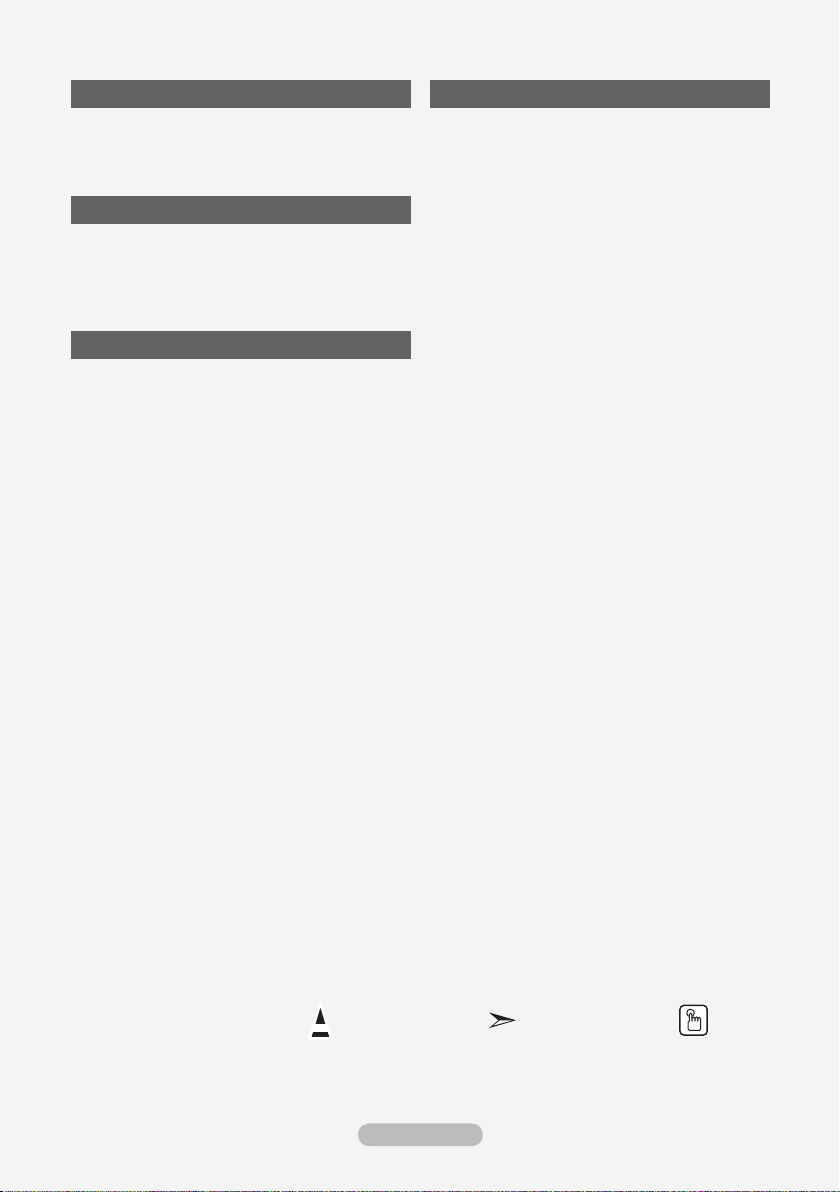
REGLAGE DU PC
Conguration de votre logiciel PC
(basée sur Windows XP) .................................. 46
Modes d’afchage ............................................ 46
Conguration du téléviseur avec le PC ............ 47
WISELINK
Utilisation de la fonction WISELINK ................. 48
Utilisation du menu WISELINK ........................ 49
Utilisation de la liste PHOTO (JPEG) ............... 50
Utilisation de la liste MP3 ................................. 53
Utilisation du menu Conguration .................... 54
ANNEXE
Qu’est-ce que Anynet+ ? .................................. 55
Connexion d’appareils Anynet+ ........................ 55
Conguration d’Anynet+ ................................... 56
Recherche d’appareils Anynet+ et
basculement entre des appareils ..................... 57
Enregistrement ................................................. 59
Ecoute via un récepteur ................................... 59
Vérications avant de faire appel au service
d’assistance ..................................................... 60
RECOMMANDATIONS D’UTILISATION
Fonction de télétexte ........................................ 61
Support mural automatique
(vendu séparément) ......................................... 63
Utilisation du verrouillage Kensington antivol
(en fonction du modèle) ................................... 64
Montage mural du téléviseur ............................ 65
Dépannage : Avant de contacter le personnel
du service d’assistance .................................... 66
Spécications techniques et
environnementales .......................................... 67
Symboles Appuyer Remarque Bouton d’accès rapide
Français - 2
Page 5

Liste des pièces
Vériez que les éléments suivants sont inclus avec votre téléviseur LCD.
S’il manque des éléments, contactez votre revendeur.
Télécommande /
Piles
(AAA x 2)
Manuel d’utilisation
•
Carte de garantie / Manuel de sécurité (Non disponibles dans tous les pays)
➣
Cordon d’alimentation Bouchon - Base Chiffon de nettoyage
Carte de garantie
•
Installation du support mural
Les élements du support mural (vendus séparément)
permettent de xer le téléviseur au mur.
Pour plus d’informations sur l’installation du support
mural, reportez-vous aux instructions fournies avec les
élements du support mural. Faites appel à un technicien
pour installer la xation murale.
Samsung Electronics ne saurait être tenu responsable de
tout dommage sur le produit ni de toute blessure subie
par vous ou par d’autres personnes si vous choisissez
d’effectuer l’installation murale.
N’installez pas votre kit de montage mural lorsque
votre téléviseur est en fonctionnement. Une
blessure par choc électrique pourrait en résulter.
Enlevez le support, bouchez l’orice de la base et
➣
fermez à l’aide de deux vis.
Manuel de sécurité
•
Français - 3
Page 6

Présentation du panneau de comman
88
4
1
2
3
6
5
7
La couleur et la forme du produit peuvent varier en fonction du modèle.
➣
1
SOURCE
Afche un menu de toutes les sources d’entrée
disponibles (TV, Ext.1, Ext.2, AV, S-Vidéo,
Composant, PC, HDMI1, HDMI2, HDMI3,
HDMI4, DTV). Dans le menu à l’écran, untilisez
ce bouton de la même façon que le bouton
ENTER de votre télécommande.
2
MENU
Permet d’afcher le menu des fonctions de votre
téléviseur sur l’écran.
3
Permet d’augmenter ou de baisser le volume.
Dans le menu à l’écran, utiliser les boutons
de la même façon que les boutons
et de la télécommande.
4
Permet de changer de canal.
Dans le menu à l’écran, utiliser les boutons
de la même façon que les boutons
▼ et ▲ de la télécommande.
(Vous pouvez allumer votre téléviseur sans votre
télécommande à l’aide de ces boutons.)
5
Capteur de la télécommande
Dirigez la télécommande vers ce point du
téléviseur.
6
(Alimentation)
Permet d’allumer et d’éteindre le téléviseur.
7
Témoin d’alimentation
Clignote et s’éteint lorsqu’il est sous tension et
s’allume en mode Veille.
8
Haut-parleurs
Boutons en façade
Touchez les boutons pour les actionner.
Français - 4
Page 7

Présentation du panneau de branchement
1 2 3 4 5
[Prises du panneau latéral]
6
3
7
8
Entrée de l’alimentation
La couleur et la forme du produit peuvent varier en fonction du modèle.
➣
Lorsque vous branchez un périphérique externe à votre téléviseur, assurez-vous que celui-ci est éteint.
➣
Lorsque vous branchez un périphérique externe, faites correspondre les couleurs de la borne de connexion et du
➣
câble.
1
PC IN[PC] / [AUDIO]
Pour raccorder la prise de sortie vidéo et audio de votre PC.
-
2
COMPONENT IN
Branchez les câbles composants vidéo (en option) au connecteur de composant
-
de votre téléviseur et les autres extrémités aux connecteurs de sortie vidéo du composant correspondants
sur le téléviseur numérique ou le lecteur DVD.
Si vous souhaitez brancher à la fois le boîtier décodeur et le téléviseur numérique (ou lecteur DVD), vous
-
devez brancher le boîtier décodeur au téléviseur numérique (ou lecteur DVD) et le téléviseur numérique (ou
lecteur DVD) au connecteur de composant
Les connecteurs
-
parfois désignés par les lettres Y, B-Y et R-Y ou Y, Cb et Cr.
Branchez les câbles audio RCA (en option) sur la prise “R - AUDIO - L” située à l’arrière du téléviseur et leurs
-
autres extrémités sur les prises de sortie audio correspondantes du téléviseur numérique ou du lecteur DVD.
3 HDMI IN 1, HDMI IN 2, HDMI IN 3, HDMI IN 4
Prend en charge les connexions entre des périphériques audio/vidéo compatibles HDMI (boîtiers décodeurs,
-
lecteurs DVD).
Aucune connexion audio supplémentaire n’est nécessaire pour une connexion HDMI - HDMI.
-
Lorsque vous utilisez une connexion avec câble HDMI/DVI, vous devez utiliser la borne HDMI IN 2.
-
PR, PB
ou Y et de vos appareils composants (téléviseur numérique ou lecteur DVD) sont
("PR", "PB", "Y")
!@#
de votre téléviseur.
0
("PR", "PB", "Y")
9
à l’arrière
Français - 5
Page 8

Qu’est-ce que HDMI ?
➣
“High Denition Multimedia interface” permet la transmission de données vidéo numériques haute
-
dénition et plusieurs canaux de son numérique.
Le terminal HDMI/DVI prend en charge la connexion DVI vers un périphérique raccordé avec le câble
-
adéquat (non fourni). La différence entre HDMI et DVI est que le périphérique HDMI est plus petit,
est équipé de la fonction de codage HDCP (High Bandwidth Digital Copy Protection), et gère le son
numérique multicanal.
Le téléviseur peut n’émettre aucun son et les images peuvent s’afcher avec une couleur anormale
➣
lorsque des lecteurs DVD/décodeurs/récepteurs satellite avec des versions du mode HDMI antérieures
à HDMI 1.3 sont branchés. Lorsque vous branchez un câble HDMI doté d’une version antérieure et
qu’aucun son n’est émis, branchez le câble HDMI à la prise HDMI IN 2 et les câbles audio aux prises
DVI IN (HDMI2) [R-AUDIO-L] situées à l’arrière du téléviseur. Dans ce cas, contactez la société qui
fournit le lecteur DVD/décodeur câble/récepteur satellite an de conrmer votre version HDMI, puis
demandez une mise à jour du micrologiciel. Les câbles HDMI d’une version autre que 1.3 peuvent
provoquer des nuisances à l’écran ou une absence d’image.
DVI IN(HDMI2) [R-AUDIO-L]
Sorties audio DVI pour périphériques externes.
-
Modes pris en charge pour HDMI/DVI et Composant
➣
HDMI/DVI 50Hz X X X O O O O
HDMI/DVI 60Hz X O X X O O O
Composant O O O O O O O
4
ANT IN
An de retransmettre correctement les canaux de télévision, le téléviseur doit recevoir un signal depuis l’une
des sources suivantes :
une antenne extérieure / un réseau de télévision câblée / un réseau par satellite.
-
5
SERVICE
Prise pour MAINTENANCE uniquement.
-
Connectez-le à la prise du support de montage mural en option. Cette fonction vous permet d’ajuster l’angle
-
de visualisation du téléviseur à l’aide de la télécommande.
480i 480p 576i 576p 720p 1080i 1080p
6
Emplacement pour COMMON INTERFACE
Si vous n’insérez pas la carte d’interface commune dans certains canaux, “Signal brouillé” s’afche sur
-
l’écran.
Les informations de pairage contenant un numéro de téléphone, l’ID de la CI CARD, l’ID de l’hôte et d’autres
-
informations s’afcheront dans 2 ou 3 minutes. Si un message d’erreur s’afche, contactez votre prestataire
de service.
Lorsque la conguration des informations sur les canaux est terminée, le message “Mise à jour terminée”
-
s’afche, indiquant que la liste des chaînes est dorénavant mise à jour.
Vous devez obtenir une CI CARD provenant d’un fournisseur local
➣
de diffusion par câble.
Retirez la CI CARD en la tirant délicatement avec vos mains. Sa
chute pourrait l’endommager.
Insérez la carte d’interface commune (CI-Card) dans le sens
➣
indiqué sur celle-ci.
L’emplacement du logement pour COMMON INTERFACE peut
➣
varier en fonction du modèle.
7
WISELINK
Connectez un périphérique de stockage de masse USB pour afcher les chiers photo (JPEG) et écouter
-
des chiers audio (MP3).
Français - 6
Page 9

8
S-VIDEO ou VIDEO / R-AUDIO-L
Branchez un câble RCA ou S-VIDEO à un périphérique audio/vidéo externe approprié tel qu’un magnétoscope,
-
un lecteur DVD ou un Caméscope.
Branchez les câbles audio RCA sur la prise “R - AUDIO – L” du téléviseur et leurs autres extrémités sur les
-
prises de sortie audio correspondantes du périphérique audio/vidéo.
9
PRISE CASqUE
Vous pouvez brancher un casque à la prise casque du téléviseur. Lorsque le casque est branché, les
-
haut-parleurs intégrés n’émettent plus de son.
0 AUDIO OUT[R-AUDIO-L]
Branchez les câbles audio RCA au connecteur AUDIO OUT [R-AUDIO-L] situé à l’arrière de votre poste et aux
-
connecteurs d’entrée audio correspondants sur l’amplicateur ou le système Home Cinema.
!
DIGITAL AUDIO OUT (OPTICAL)
A connecter à un composant audio numérique.
-
Lorsque les prises HDMI IN sont branchées, la prise DIGITAL AUDIO OUT (OPTICAL) du téléviseur alimente
➣
uniquement un périphérique audio 2 canaux. Pour écouter des chaînes audio 5.1, branchez la prise optique du
lecteur DVD ou du décodeur câble/récepteur satellite directement sur un amplicateur ou sur un système home
cinéma, et non sur le téléviseur.
@ EXT 1, EXT 2
Connecteur
EXT 1 O O O Seule la sortie TV ou DTV est disponible.
EXT 2 O O Sortie que vous pouvez sélectionner.
Entrées ou sorties pour périphériques tels que des magnétoscopes, des lecteurs DVD, des consoles de jeux
-
Vidéo Audio (L/R) RGB Vidéo + Audio (L/R)
Entrée Sortie
vidéo ou des lecteurs de vidéodisques.
#
Verrouillage Kensington (en fonction du modèle)
Le verrouillage Kensington (en option) est un dispositif utilisé pour xer physiquement le système dans le cas
-
d’une utilisation dans un endroit public.
Si vous désirez utiliser un dispositif de verrouillage, contactez le revendeur où vous avez acheté le téléviseur.
-
L’emplacement du verrou Kensington peut varier en fonction du modèle.
-
Français - 7
Page 10

Présentation de la télécommande
1 Bouton de mise en veille du
téléviseur.
2 Permet de sélectionner
directement le mode TV et
DTV.
3 Pavé numérique pourPavé numérique pour
l’accès direct aux canaux.
4 Sélection de canaux à 1 ou
2 chiffres.
5 + :
Augmentation du volume.
– : Réduction du volume.
6 Sélection de la sourceSélection de la source
disponible.
7 Affichage EPG (GuideAffichage EPG (Guide
électronique des
programmes).
8 Permet de sélectionnerPermet de sélectionner
rapidement les fonctions
fréquemment utilisées.
9 Affiche les informationsAffiche les informations
relatives au programme en
cours.
0 Boutons de couleur :Boutons de couleur :
utilisez ces boutons
dans la liste des canaux,
WISELINK, etc.
@ Permet de sélectionnerPermet de sélectionner
l’affichage et les modes son
en option pour le sport, le
cinéma et les jeux.
# Utilisez ces boutons enUtilisez ces boutons en
mode DMA, WISELINK et
Anynet+.
( : cette télécommande
peut être utilisée pour
contrôler les enregistreurs
Samsung avec la fonction
Anynet+.)
$ Permet d’activer le
rétroéclairage des boutons
de la télécommande. Cette
fonction est pratique la
nuit ou lorsqu’il fait sombre
dans la pièce. (Utiliser la
télécommande avec le
bouton ON/OFF réglé
sur On permet de réduire
la durée d’utilisation de la
pile.)
% Chaîne précédente.
^ Arrêt temporaire du son.Arrêt temporaire du son.
& P : chaîne suivante.
P : chaîne précédente.
* Pour afficher le menuPour afficher le menu
principal à l’écran.
Une lumière intense peut affecter le bon fonctionnement de la télécommande.
➣
( Cette fonction vous permet
de visualiser des photos
et d’écouter des chiers
musicaux à partir d’un
périphérique externe.
) Revient au menu précédent.Revient au menu précédent.
a Permet de commander lePermet de commander le
curseur dans le menu.
b Permet de quitter le menuPermet de quitter le menu
affiché à l’écran.
c Utilisez ce paramètre
lorsque vous connectez un
appareil SAMSUNG DMA
(Digital Media Adapter)
via une interface HDMI et
basculez en mode DMA. (Le
bouton DMA est en option.)
Pour plus d’informations
sur les procédures de
fonctionnement, reportez-
vous au manuel d’utilisation
de l’appareil DMA. Ce
bouton est disponible si la
fonction “Anynet+ (HDMI-
CEC)” est “Marche” (voir
page 56).
d Sélection de la taille deSélection de la taille de
l’image.
e Affichage numérique desAffichage numérique des
sous-titres.
f Affiche le menu “Liste des
chaînes” à l’écran.
Fonctions télétexte
2 Quitte l’afchage télétexte.
6 Sélection du mode
télétexte. (LIST/FLOF)
7 Mémorisation télétexte.
8 Sélection de la taille du
télétexte.
9 Activation du télétexte.
0 Sélection des rubriques
Fastext.
! Choisissez Teletext, Double,
ou Mix.
% Page secondaire télétexte.
&
P : page télétexte suivante.
P : page télétexte
précédente.
* Index télétexte.
) Pause télétexte.
b Annulation du télétexte.
Français - 8
Page 11

Insertion des piles dans la télécommande
1. Soulevez le couvercle situé à l’arrière de la télécommande comme indiqué sur
la gure.
2. Placez-y deux piles AAA.
Assurez-vous que les pôles “+” et “-” des piles correspondent au schéma
➣
situé à l’intérieur du compartiment.
3. Remettez le couvercle en place.
Retirez les piles et stockez-les dans un endroit frais et sec si vous
➣
n’utilisez pas la télécommande pendant longtemps.
Utiliser la télécommande avec le bouton ON/OFF réglé sur On
➣
permet de réduire la durée d’utilisation de la pile.
Si la télécommande ne fonctionne pas :
➣
1. Le téléviseur est-il sous tension ?
2. Les bornes + et - des piles ne sont-elles pas inversées ?
3. Les piles sont-elles déchargées ?
4.
Le cordon d’alimentation est-il débranché ou y a-t-il une panne de courant ?
5. Une lampe uorescente ou néon est-elle allumée à proximité ?
Mise en marche et arrêt
Le câble relié au secteur est xé à l’arrière du téléviseur/moniteur.
1. Branchez le cordon d’alimentation sur une prise secteur appropriée.
Le voyant de veille s’allume sur le téléviseur.
➣
2. Appuyez sur le bouton de votre téléviseur.
Vous pouvez également appuyer sur le bouton POWER ou sur le bouton TV/DTV de votre
➣
télécommande pour allumer le téléviseur.
Le dernier programme que vous avez regardé est automatiquement re-sélectionné.
➣
3. Appuyez sur le bouton numérique (de 0 à 9) ou le bouton canal suivant/précédent (
télécommande ou sur le bouton de votre téléviseur.
Lorsque vous allumez le téléviseur pour la première fois, vous devrez choisir la langue dans
➣
laquelle vous souhaitez que les menus s’afchent.
4. Pour éteindre votre téléviseur, appuyez de nouveau sur le bouton POWER .
/
) de la
Mise en mode veille de votre téléviseur
Vous pouvez mettre votre téléviseur en mode Veille an de réduire la consommation électrique.
Le mode veille peut être utile si vous souhaitez éteindre votre téléviseur temporairement (pendant
un repas par exemple).
1. Appuyez sur le bouton POWER de la télécommande.
L’écran s’éteint et un voyant de veille rouge apparaît sur votre téléviseur.
➣
2. Pour rallumer le téléviseur, appuyez de nouveau sur le bouton POWER , les boutons numériques
(de 0 à 9), le bouton TV/DTV ou les boutons canal suivant/précédent (
Ne laissez pas le téléviseur en mode Veille pendant de longues périodes (lorsque vous êtes en
➣
vacances par exemple). Il est conseillé de débrancher le téléviseur du secteur et de l’antenne.
Français - 9
/
) .
Page 12

Afchage des menus
1. Une fois l’appareil allumé, appuyez sur le bouton MENU.
Le menu principal apparaît à l’écran. Plusieurs icônes s’afchent
sur le côté gauche du menu: Image, Son, Canal, Conguration,
Entrée, Menu numérique.
2. Appuyez sur le bouton ▲ ou ▼ pour sélectionner l’une des
icônes.
Appuyez ensuite sur le bouton ENTER pour accéder au
sous-menu de l’icône.
3. Appuyez sur le bouton EXIT pour quitter le menu.
Les menus disparaissent de l’écran après environ une
➣
minute.
TV
Utilisation du bouton TOOLS
Vous pouvez utiliser le bouton TOOLS pour sélectionner
simplement et rapidement les fonctions que vous utilisez le
plus souvent. Le menu “Outils” change en fonction du mode
d’entrée externe affiché.
1. Utilisation du bouton TOOLS.
Le menu “Outils” s’afche.
2. Appuyez sur le bouton ▲ ou ▼ pour sélectionner un menu.
3. Appuyez sur les boutons ▲/▼/◄/►/ENTER pour afcher,
changer ou utiliser les éléments sélectionnés. Pour une
description plus détaillée de chaque fonction, reportez-vous à la
page correspondante.
Anynet+ (HDMI-CEC), Reportez-vous aux pages 56
♦
Mode Image , Reportez-vous aux pages 17
♦
Mode Son, Reportez-vous aux pages 23
♦
Veille, Reportez-vous aux pages 25
♦
SRS TS XT, Reportez-vous aux pages 23
♦
Mode éco., Reportez-vous aux pages 28
♦
Dual l-ll, Reportez-vous aux pages 24
♦
PIP, Reportez-vous aux pages 22
♦
Réglage Automatique, Reportez-vous aux pages 47
♦
Anynet+ (HDMI-CEC)
Mode Image : Standard
Mode Son : Personnalisé
Veille : Arrêt
SRS TS XT : Arrêt
Mode éco. : Arrêt
Dual l-ll : Mono
Mode : Standard
Rétroéclairage 7
Contraste 95
Luminosité 45
Netteté 50
Couleur 50
Teinte V50 R50
Réglages des détails
sPlus
Déplacer Entrer Retour
Déplacer Entrer quitter
Image
Outils
Français - 10
Page 13

Plug & Play
Lorsque vous allumez le téléviseur pour la première fois,
plusieurs réglages de base s’effectuent l’un après l’autre
de manière automatique. Les réglages disponibles sont les
suivants.
➣
Toute fonction relative à la télévision numérique (DVB) ne peut
fonctionner que dans un pays ou une région où des signaux
terrestres numériques de type DVB-T (MPEG2) sont diffusés.
Consultez votre revendeur pour savoir si vous pouvez recevoir des
signaux DVB-T. Bien que ce téléviseur soit conforme à la norme
DVB-T, il n’est pas garanti qu’il soit compatible avec les futures
émissions terrestres numériques DVB-T. Il se peut que certaines fonctions ne soient pas disponibles dans
certains pays.
1. Appuyez sur le bouton POWER de la télécommande.
Le message “Start Plug & Play.” s’afche et la mention “OK” est sélectionnée.
2. Sélectionnez la langue souhaitée en appuyant sur le bouton ou .
Appuyez sur le bouton ENTER pour conrmer votre choix.
3.
Appuyez sur les boutons ou pour sélectionner “Enr. démo” ou “Util. domicile”, puis sur le bouton ENTER .
➣
Nous vous recommandons de régler le téléviseur sur le mode “Util. domicile” pour une meilleure
qualité d’image dans votre environnement personnel.
➣
Le mode “Enr. démo” n’est prévu que pour un usage en magasins.
➣
Si l’unité est accidentellement dénie sur le mode “Enr. démo” et que vous souhaitez revenir au
mode “Util. domicile” (Standard): Appuyez sur le bouton Volume du téléviseur. Lorsque l’OSD du
volume s’afche, appuyez pendant 5 secondes sur le bouton MENU du téléviseur.
4. Le message “Vérier l’entrée de l’antenne.” s’afche s’afche et la mention “OK” est alors sélectionnée.
Appuyer sur le bouton ENTER .
➣
Veuillez vérier que le câble de l’antenne est correctement branché.
5. Sélectionnez le pays souhaité en appuyant sur le bouton ou .
Appuyez sur le bouton ENTER pour conrmer votre choix.
6. Le message “Il est possible que certaines fonctions DTV ne soient pas disponibles. Balayage
numérique ?” s’afche. Appuyez sur le bouton ◄ ou ► pour sélectionner “Oui” ou “Non”, puis sur le
bouton ENTER .
Oui : Une recherche ATV est d’abord lancée, suivie d’une recherche automatique des canaux DTV.
Non : Seule la recherche ATV est effectuée.
➣
Cette fonction est prise en charge dans tous les pays, à l’exception des suivants : France,
Allemagne, Italie, Pays-Bas, Espagne, Suisse, Royaume-Uni, Autriche.
7.
Le menu “Mémorisation Auto” s’afche et l’option “Démarrer” est sélectionnée. Appuyez sur le bouton
ENTER
➣
➣
➣
➣
8. Appuyez sur le bouton ENTER .
Sélectionnez “Mois”, “Date”, “Année”, “Heure” ou “Minute” en appuyant sur le bouton ou .
Sélectionnez les “Mois”, “Date”, “Année”, “Heure” ou “Minute” en appuyant sur le bouton ou .
➣
.
La recherche de canaux démarrera et se terminera automatiquement.
Le menu de balayage du canal DTV s’afche et le canal DTV est automatiquement mis à jour.
Si le canal DTV est mis à jour, la source dans la liste correspondante du menu Entrée est
automatiquement réglée sur DTV.
Une fois que tous les canaux disponibles sont mémorisés, le menu “Réglage Horloge” s’afche.
Appuyez sur le bouton ENTER à tout moment pour interrompre la mémorisation.
Pour des descriptions détaillées sur la mise à jour des canaux DTV, reportez-vous à la page 31 de
ce manuel. Une fois tous les canaux numériques disponibles mémorisés, l’écran de sélection du
fuseau horaire s’afche, en fonction du pays.
Vous pouvez également dénir les paramètres “Mois”, “Date”, “Année”, “Heure” et “Minute” à l’aide
du pavé numérique de la télécommande.
Plug & Play
Start Plug & Play.
OK
Enter
Français - 11
Page 14

9. Appuyez sur le bouton ENTER pour conrmer votre réglage. Le message “Protez de votre
visionnage” s’afche. Lorsque vous avez terminé, appuyez sur le bouton ENTER .
Même sans pression sur le bouton ENTER , le message disparaît automatiquement après
➣
quelques secondes.
Langue : Sélectionnez votre langue.
Pays: Sélectionnez votre pays.
Mémorisation Auto : Balaie et mémorise automatiquement tous les canaux disponibles dans votre zone.
Réglage Horloge : Pour régler l’heure actuelle du téléviseur.
Si vous souhaitez réinitialiser cette fonction...
1. Appuyez sur le bouton MENU pour afcher le menu.
Appuyez sur le bouton ou pour sélectionner
“Conguration” puis appuyez sur le bouton ENTER .
2. Appuyez de nouveau sur le bouton ENTER pour sélectionner
le mode “Plug & Play”.
Pour plus d’informations concernant le réglage des options,
reportez-vous à la page 11.
La fonction “Plug & Play” est uniquement disponible en
➣
TV
Plug & Play
Langue : Français
Horloge
Fixation murale
Mélodie : Arrêt
Divertissement : Arrêt
Mode éco. : Arrêt
PIP
Configuration
Déplacer Entrer Retour
Plug & Play
mode TV.
Démarrer Plug & Play
OK
Entrer Retour
Entrer Retour
Mémorisation automatique des canaux
Vous pouvez chercher les plages de fréquence disponibles par balayage (leur disponibilité dépend
de votre pays).
Il est possible que les numéros de programme attribués automatiquement ne correspondent
pas aux numéros de programme souhaités ou réels. Vous pouvez toutefois trier les numéros
manuellement et supprimer les canaux que vous ne souhaitez pas regarder.
1. Appuyez sur le bouton MENU pour afcher le menu.
Appuyez sur les boutons ou pour sélectionner “Canal” puis
appuyez sur le bouton ENTER .
2. Appuyez sur le bouton ENTER pour sélectionner “Pays”.
3. Sélectionnez le pays approprié en appuyant sur les boutons
ou .
Appuyez sur le bouton ENTER pour conrmer votre choix.
Même si vous avez modié le paramètre de pays dans
➣
ce menu, le paramètre de pays pour DTV reste le même.
(Reportez-vous aux pages 31)
TV
Pays :
Mémorisation Auto
Mémorisation Manuelle
Gestionnaire de Chaînes
Tri des canaux
Nom station
Réglage fin
LNA : Arrêt
Déplacer Entrer Retour
4. Appuyez sur les boutons ou pour sélectionner “Mémorisation Auto” puis appuyez sur le bouton
ENTER .
5. Appuyez sur le bouton ENTER .
Le téléviseur commence à mémoriser tous les canaux disponibles.
➣
Appuyez sur le bouton ENTER à tout moment pour interrompre le processus de mémorisation et
➣
retourner au menu “Canal”.
6. Une fois que tous les canaux disponibles sont mémorisés, le menu “Tri des canaux” s’afche.
(Reportez-vous aux pages 15)
Canal
Royaume-Uni
Français - 12
Page 15

Mémorisation manuelle des canaux
Non disponible en mode DTV ou en mode d’entrée externe.
Vous pouvez mémoriser les canaux de télévision, y compris
ceux reçus via les réseaux câblés. Lors de la mémorisation
manuelle des canaux, vous pouvez choisir :
♦ de mémoriser ou non chaque canal trouvé ;
♦ le numéro du programme qui vous servira à identifier chaque
canal mémorisé.
1. Appuyez sur le bouton MENU pour afficher le menu.
Appuyez sur le bouton ▲ ou ▼ pour sélectionner “Canal”, puis
appuyez sur le bouton ENTER .
2. Appuyez sur le bouton ▲ ou ▼ pour sélectionner
“Mémorisation Manuelle”, puis appuyez sur le bouton
ENTER .
3. Sélectionnez l’option désirée en appuyant sur le bouton
TV
Pays :
Mémorisation Auto
Mémorisation Manuelle
Gestionnaire de Chaînes
Tri des canaux
Nom station
Réglage fin
LNA : Arrêt
Déplacer Entrer Retour
TV
Programme : P 2
Système de Couleur
Système Sonore : BG
Canal : C 3
Recherche : 77 MHz
Mémoriser : ?
▲ ou ▼, puis appuyez sur le bouton ENTER .
4. Lorsque vous êtes satisfait du réglage, appuyez sur le
bouton ENTER .
5.
Appuyez sur le bouton EXIT pour quitter le menu.
Déplacer Entrer Retour
♦ Programme (numéro de programme à attribuer à une chaîne)
− Appuyez sur le bouton ▲ ou ▼ jusqu’à ce que vous trouviez le numéro correct.
Vous pouvez également sélectionner le numéro de canal directement en appuyant sur le pavé
numérique (0~9).
♦ Système de Couleur: Auto./PAL/SECAM/NTSC4.43
− Appuyez sur le bouton ▲ ou ▼ pour sélectionner la norme de couleurs désirée.
♦ Système Sonore: BG/DK/I/L
− Appuyez sur le bouton ▲ ou ▼ pour sélectionner la norme audio désirée.
♦ Canal (si vous connaissez le numéro de la chaîne à mémoriser)
− Appuyez sur le bouton ▲ ou ▼ pour sélectionner C (canal hertzien) ou S (canal câblé).
− Appuyez sur le bouton ►, puis sur le bouton ▲ ou ▼ pour sélectionner le numéro de votre choix.
Vous pouvez également sélectionner le numéro de canal directement en appuyant sur le pavé
numérique (0~9).
S’il n’y a aucun son ou si le son est anormal, re-sélectionnez la norme son désirée.
♦ Recherche (lorsque vous ne connaissez pas les numéros de chaîne)
− Appuyez sur le bouton ▲ ou ▼ pour démarrer la recherche.
− Le syntoniseur balaie la plage de fréquences jusqu’à ce que vous receviez la première chaîne ou
la chaîne que vous avez sélectionnée à l’écran.
♦ Mémoriser (permet de mémoriser la chaîne et le numéro de programme correspondant)
− Sélectionnez “OK” en appuyant sur le bouton ENTER .
Mode Canal
− P (Mode Programme) : A la fin du réglage, des numéros de position compris entre P00 et P99 sont
attribués aux stations de radiodiffusion de votre zone. Dans ce mode, vous pouvez
sélectionner un canal en saisissant son numéro de position.
− C (mode chaîne hertzienne) : dans ce mode, vous pouvez sélectionner un canal en saisissant le
numéro attribué à chacune des stations de télédiffusion.
− S (mode chaîne câblée) : dans ce mode, vous pouvez sélectionner un canal en saisissant le
numéro attribué à chacun des canaux câblés.
Canal
Royaume-Uni
Mémorisation Manuelle
: Auto.
Français - 13
Page 16

Ajout/Verrouillage de canaux
Non disponible en mode DTV ou en mode d’entrée externe.
➣
A l’aide de la fonction Gestionnaire de Chaînes, vous pouvez
aisément verrouiller ou ajouter des canaux.
1. Appuyez sur le bouton MENU pour afcher le menu.
Appuyez sur le bouton ▲ ou ▼ pour sélectionner “Canal”, puis
appuyez sur le bouton ENTER .
2. Appuyez sur le bouton ▲ ou ▼ pour sélectionner “Gestionnaire
de Chaînes”, puis appuyez sur le bouton ENTER .
♦ Ajout de canaux
A l’aide de la fonction “Liste des chaînes”, vous pouvez
aisément ajouter des canaux.
3. Sélectionnez “Liste des chaînes” en appuyant sur le bouton
ENTER .
4. Passez au champ ( ) en appuyant sur les boutons ▲/▼/
◄/►, sélectionnez un canal à ajouter et appuyez sur le bouton
ENTER pour l’ajouter.
Si vous appuyez à nouveau sur le bouton ENTER , le
➣
symbole ( ) à côté du canal disparaît et le canal n’est pas
ajouté.
“ ” est actif lorsque “Verrouillage Parental” est dénie sur
➣
“Marche”.
TV
Pays : Royaume-Uni
Mémorisation Auto
Mémorisation Manuelle
Gestionnaire de Chaînes
Tri des canaux
Nom station
Réglage fin
LNA : Arrêt
Déplacer Entrer Retour
TV
Liste des chaînes
Verrouillage Parental: Arrêt
Déplacer Entrer Retour
Canal
Gestionnaire de Chaînes
♦ Verrouillage de canaux
Cette fonction, qui bloque la vidéo et coupe le son, vous permet
d’éviter toute utilisation non autorisée, par des enfants par
exemple, qui pourraient visionner des programmes ne leur
étant pas destinés.
5. Appuyez sur le bouton ▲ ou ▼ pour sélectionner “Verrouillage
Parental”, puis appuyez sur le bouton ENTER .
6. Sélectionnez “Marche” en appuyant sur le bouton ▲ ou ▼,
puis appuyez sur le bouton ENTER .
7. Appuyez sur le bouton ▲ ou ▼ pour sélectionner “Liste des
chaînes”, puis appuyez sur le bouton ENTER .
8. Passez au champ ““ ” en appuyant sur les boutons en appuyant sur les boutons
▲/▼/◄/►, sélectionnez un canal à verrouiller et appuyez sur
le bouton ENTER pour l’ajouter.
Si vous appuyez à nouveau sur le bouton ENTER ,
➣
le symbole ( ) à côté du canal disparaît et le verrouillage
du canal est annulé.
Un écran bleu s’afche lorsque le verrouillage parental est
➣
activé.
9. Appuyez sur le bouton EXIT pour quitter le menu.
Sélectionnez “Marche” ou “Arrêt” dans “Verrouillage Parental”
➣
pour que les canaux dénis sur “ ” soient actifs ou inactifs.
Vous pouvez sélectionner ces options en appuyant sur le bouton
CH LIST de votre télécommande.
Français - 14
Liste des chaînes
P 1 C3
1 / 10
Prog.
0 C-1 C3
2 BBC 1
3 C74
4 C75
5 C76
6 S3
7 S4
8 S6
9 S7
Ajouter Verrouil.
Déplacer Entrer
Page Retour
Page 17

Organisation des canaux mémorisés
Cette opération vous permet de changer les numéros de
programme des canaux mémorisés.
Cette opération peut s’avérer nécessaire après l’utilisation de
la mémorisation automatique.
➣
Non disponible en mode DTV ou en mode d’entrée externe.
1. Appuyez sur le bouton MENU pour afcher le menu.
Appuyez sur le bouton ou pour sélectionner “Canal” puis
appuyez sur le bouton ENTER .
2. Appuyez sur le bouton ou pour sélectionner “Tri des
canaux” puis appuyez sur le bouton ENTER .
3. Sélectionnez le numéro de la chaîne à modier en appuyant sur
le bouton ▲ ou ▼. Appuyez sur le bouton ENTER .
➣
Le numéro du canal sélectionné et le nom passent au côté
droit.
4. Sélectionnez le numéro de programme vers lequel déplacer la
chaîne en appuyant sur le bouton ▲ ou ▼.
5. Appuyez sur le bouton ENTER . La chaîne est déplacée vers
sa nouvelle position et toutes les autres chaînes sont replacées en conséquence.
6. Répétez les étapes 3 à 5 pour enregistrer un autre canal.
7. Appuyez sur le bouton EXIT pour quitter le menu.
TV
TV
Attribution de noms aux canaux
Les noms de canaux sont attribués automatiquement lorsque
des informations sur les canaux sont diffusées. Ces noms
peuvent être modiés, ce qui vous permet d’attribuer ceux de
votre choix.
➣
Non disponible en mode DTV ou en mode d’entrée externe.
1. Appuyez sur le bouton MENU pour afcher le menu.
Appuyez sur le bouton ou pour sélectionner “Canal” puis
appuyez sur le bouton ENTER .
2. Appuyez sur le bouton ou pour sélectionner “Nom station”
puis appuyez sur le bouton ENTER .
3. Si nécessaire, sélectionnez le canal auquel vous souhaitez
attribuer un nouveau nom en appuyant sur le bouton ou .
Appuyez sur le bouton ENTER .
➣
La barre de sélection s’afche autour de la case du nom.
4.
Pour… Alors…
Sélectionner une lettre, un
nombre ou un symbole
Passer à la lettre suivante
Revenir à la lettre précédente
Appuyez sur le bouton
ou
Appuyez sur le bouton
Appuyez sur le bouton
Conrmer le nom Appuyez sur le bouton
ENTER .
TV
TV
Pays :
Mémorisation Auto
Mémorisation Manuelle
Gestionnaire de Chaînes
Tri des canaux
Nom station
Réglage fin
LNA : Arrêt
Déplacer Entrer Retour
Prog. Ch. Nom station
0 C--
1 C23
2 C16
3 C3
4 S1
s
Déplacer Entrer Retour
Pays :
Mémorisation Auto
Mémorisation Manuelle
Gestionnaire de Chaînes
Tri des canaux
Nom station
Réglage fin
LNA : Arrêt
Déplacer Entrer Retour
Prog. Ch. Nom station
0 C-- -----
1 C23 -----
2 C16 ----3 C3 ----4 S1 ---- s
Déplacer Entrer Retour
Canal
Royaume-Uni
Tri des canaux
Canal
Royaume-Uni
Nom station
➣
Les caractères suivants sont disponibles : Les lettres de l’alphabet (A~Z) / les nombres (0~9) / les
caractères spéciaux (+, -, *, /, espace)
5. Répétez les étapes 3 à 4 pour chaque canal auquel attribuer un nouveau nom.
6. Appuyez sur le bouton EXIT pour quitter le menu.
Français - 15
Page 18

Réception des canaux grâce à la syntonisation ne
Utilisez la syntonisation précise pour régler manuellement un
canal spécique en vue d’une réception optimale.
Non disponible en mode DTV ou en mode d’entrée externe.
➣
1.
Utilisez le pavé numérique pour sélectionner directement le
canal à régler.
2.
Appuyez sur le bouton MENU pour afcher le menu.
Appuyez sur le bouton ou pour sélectionner “Canal” puis
appuyez sur le bouton ENTER
.
3. Appuyez sur le bouton ou pour sélectionner “Réglage n”
puis appuyez sur le bouton ENTER .
4. Appuyez sur le bouton ou pour effectuer une syntonisation
précise.
Appuyez sur le bouton ENTER .
5. Appuyez sur le bouton EXIT pour quitter le menu.
➣
Les canaux réglés et mémorisés sont repérés par un astérisque
“*” placé à droite de leur numéro dans la bannière des canaux.
Le numéro du canal devient rouge.
Pour réinitialiser le réglage, sélectionnez “Réinitialiser” à l’aide
➣
du bouton ou , puis appuyez sur le bouton ENTER
.
TV
Pays :
Mémorisation Auto
Mémorisation Manuelle
Gestionnaire de Chaînes
Tri des canaux
Nom station
Réglage fin
LNA : Arrêt
Déplacer Entrer Retour
Réglage fin
P 1*
Réinitialiser
Régler Sauveg. Retour
LNA (Amplicateur à faible bruit)
Si le téléviseur fonctionne dans une zone où le signal est
faible, la fonction LNA peut parfois améliorer la réception (un
préamplicateur à faible bruit augmente le signal d’arrivée).
Non disponible en mode DTV ou en mode d’entrée externe.
➣
1.
Appuyez sur le bouton MENU pour afcher le menu.
Appuyez sur le bouton ou pour sélectionner “Canal” puis
appuyez sur le bouton ENTER .
2. Appuyez sur le bouton ou pour sélectionner “LNA” puis
appuyez sur le bouton ENTER
.
3. Appuyez sur le bouton ou pour sélectionner “Marche” ou
“Arrêt”.
Appuyez sur le bouton ENTER .
4. Appuyez sur le bouton EXIT pour quitter le menu.
TV
Pays :
Mémorisation Auto
Mémorisation Manuelle
Gestionnaire de Chaînes
Tri des canaux
Nom station
Réglage fin
LNA : Arrêt
Déplacer Entrer Retour
TV
Pays :
Mémorisation Auto
Mémorisation Manuelle
Gestionnaire de Chaînes
Tri des canaux
Nom station
Réglage fin
LNA : Arrêt
Déplacer Entrer Retour
Canal
Royaume-Uni
+2
Canal
Royaume-Uni
Canal
Royaume-Uni
Arrêt
Marche
Français - 16
Page 19

Changement de la norme Image
Vous pouvez sélectionner le type d’image qui correspond le
mieux à vos exigences d’afchage.
1. Appuyez sur le bouton MENU pour afcher le menu.
Appuyez sur le bouton ENTER pour sélectionner “Image”.
2. Appuyez de nouveau sur le bouton ENTER pour sélectionner
“Mode”.
3. Appuyez sur le bouton ou pour sélectionner l’effet d’image
souhaité. Appuyez sur le bouton ENTER .
4. Appuyez sur le bouton EXIT pour quitter le menu.
♦ Dynamique : Sélectionnez l’image pour un afchage haute
♦ Standard : Sélectionnez l’image pour un afchage optimal
♦ Cinéma : Sélectionnez l’image pour un afchage agréable
Le mode Image doit être réglé séparément pour chaque source
➣
d’entrée.
dénition dans une pièce claire.
dans un environnement normal.
dans une pièce sombre.
TV
Mode : Standard
Rétroéclairage 7
Contraste 95
Luminosité 45
Netteté 50
Couleur 50
Teinte V50 R50
Réglages des détails
sPlus
Déplacer Entrer Retour
TV
Mode : Standard
Rétroéclairage 7
Contraste 95
Luminosité 45
Netteté 50
Couleur 50
Teinte V50 R50
Réglages des détails
sPlus
Déplacer Entrer Retour
Image
Image
Dynamique
Standard
Cinéma
Réglage simple
1. Appuyez sur le bouton TOOLS de la télécommande.
2. Appuyez sur le bouton ou pour sélectionner “Mode
Image”.
3. Appuyez sur le bouton ◄ ou ► pour sélectionner le mode
d’image souhaité.
4. Appuyez sur le bouton EXIT ou TOOLS pour quitter le menu.
Anynet+ (HDMI-CEC)
Mode Image ◄ Standard ►
Mode Son : Personnalisé
Veille : Arrêt
SRS TS XT : Arrêt
Mode éco. : Arrêt
Dual l-ll : Mono
Déplacer Régler quitter
Outils
Français - 17
Page 20

Réglage de l’image personnalisée
Votre téléviseur dispose de plusieurs réglages qui vous
permettent de contrôler la qualité de l’image.
1. Pour sélectionner l’effet d’image souhaité, suivez les instructions
1 à 3 du chapitre “Changement de la norme Image” à la page 17.
2. Appuyez sur le bouton ou pour sélectionner un élément
spécique. Appuyez sur le bouton ENTER .
3. Appuyez sur le bouton ou pour augmenter ou diminuer la
valeur d’un élément spécique.
Appuyez sur le bouton ENTER .
4. Appuyez sur le bouton EXIT pour quitter le menu.
♦ Rétroéclairage : Permet de régler la luminosité de l’écran en réglant
la luminosité du rétroéclairage LCD. (0~10)
♦ Contraste : Permet de régler la luminosité et les ombres entre les
objets et l’arrière plan.
♦ Luminosité : Règle la luminosité de l’écran.
♦ Netteté : Permet de régler les contours de l’objet pour les rendre plus
nets ou plus ternes.
♦ Couleur : Permet de régler les couleurs, les éclaircit ou les assombrit.
♦ Teinte : Permet d’ajuster la couleur des objets, de les rendre plus
rouges ou verts pour un air plus naturel.
Les valeurs réglées sont mémorisées en fonction du mode Image sélectionné.
➣
En mode PC, vous ne pouvez modier que les options “Rétroéclairage”, “Contraste” et “Luminosité”.
➣
En mode TV analogique, Ext., AV et S-Vidéo du système PAL, vous ne pouvez pas utiliser la fonction
➣
“Teinte”.
Vous pouvez réinitialiser la valeur par défaut des paramètres d’image en sélectionnant “Réinitialiser”.
➣
(Voir “Reinitialisation des paramètres d’image à leur valeur par défaut” à la page 19)
L’énergie consommée pendant le fonctionnement peut être sensiblement réduite en baissant le niveau
➣
de luminosité de l’image. Cela réduira le coût de fonctionnement général.
TV
Mode : Standard
Rétroéclairage 7
Contraste 95
Luminosité 45
Netteté 50
Couleur 50
Teinte V50 R50
Réglages des détails
sPlus
Déplacer Entrer Retour
▲
Rétroéclairage
Déplacer Régler Retour
▼
Image
Réglages des détails de l’image
Vous pouvez sélectionner la nuance de couleur la plus agréable
au regard.
1. Appuyez sur le bouton MENU pour afcher le menu.
Appuyez sur le bouton ENTER pour sélectionner “Image”.
2. Appuyez sur le bouton ENTER pour sélectionner “Mode”.
Appuyez sur le bouton ▲ ou ▼ pour sélectionner “Standard” ou
“Cinéma”, puis appuyez sur le bouton ENTER .
3. Appuyez sur le bouton ou pour sélectionner “Réglages des
détails” puis appuyez sur le bouton ENTER .
4. Sélectionnez l’option requise en appuyant sur le bouton ou
puis appuyez sur le bouton ENTER .
5. Lorsque vous êtes satisfait de la conguration, appuyez sur le
bouton ENTER .
6. Appuyez sur le bouton EXIT pour quitter le menu.
La fonction “Réglage des détails” est disponible en mode
➣
“Standard” ou “Cinéma”.
En mode PC, vous ne pouvez modier que les options
➣
“Contraste Dynam.”, “Gamma” et “Balance blancs” dans le
menu “Réglages des détails”.
Réglage des noirs : Arrêt/Bas/Moyen/Elevé
♦
Vous pouvez directement sélectionner le niveau de noir sur l’écran pour régler la profondeur de l’écran.
Contraste Dynam. : Arrêt/Bas/Moyen/Elevé
♦
Vous pouvez régler le contraste de l’écran pour obtenir un contraste optimal.
Français - 18
TV
Mode : Standard
Rétroéclairage 7
Contraste 95
Luminosité 45
Netteté 50
Couleur 50
Teinte V50 R50
Réglages des détails
sPlus
Déplacer Entrer Retour
TV
Réglage des noirs
Contraste Dynam.
Gamma : 0
Espace de couleur
Balance blancs
Carnation : 0
Amélioration bords
xvYCC
Déplacer Entrer Retour
Image
Réglages des détails
: Arrêt
: Moyen
: Personnalisé
: Marche
: Arrêt
7
Page 21

Gamma : -3~ +3
♦
Vous pouvez régler l’intensité des couleurs primaires (rouge, vert, bleu).
Appuyez sur le bouton ou pour obtenir le réglage qui convient.
Espace de couleur: Auto./Natif/Personnalisé
♦
L’espace couleur est une matrice de couleurs composée de “Rouge”, de “Vert” et de “Bleu”.
Sélectionnez votre espace de couleur préféré et appréciez la couleur la plus naturelle.
♦ Auto.: La commande Auto de Espace couleur permet d’obtenir automatiquement les tons les
plus naturels en fonction des sources de programme.
♦ Natif: La commande Standard de Espace couleur offre des tons riches.
♦ Personnalisé: Règle la gamme des couleurs selon la préférence.
Personnalisation de l’espace de couleur
➣
Couleur: Rouge/Vert/Bleu/jaune/Cyan/Magenta
Permet de régler la gamme de couleurs en fonction de vos préférences
“Couleur” est disponible lorsque l’option “Espace de couleur” est dénie sur “Personnalisé”.
Appuyez sur le bouton ▲ ou ▼ pour sélectionner “Rouge”, “Vert”, “Bleu”, “jaune”, “Cyan” ou
“Magenta”. Appuyez sur le bouton ENTER .
Rouge/Vert/Bleu : Dans “Couleur”, vous pouvez régler les valeurs RVB pour la couleur
sélectionnée.
Appuyez sur le bouton ▲ ou ▼ pour sélectionner la couleur “Rouge”, “Vert” ou “Bleu” an de la
modier. Appuyez sur le bouton ENTER .
Appuyez sur le bouton ◄ ou ► pour réduire ou augmenter la valeur d’un élément spécique.
Appuyez sur le bouton ENTER .
Réinitialiser : rétablit les valeurs par défaut de l’espace de couleur.
Balance blancs : Aj. Rouge/Aj. Vert/Aj. Bleu/Regl. Rouge/Regl. vert/Regl. bleu/Réinitialiser
♦
Vous pouvez régler la température des couleurs pour que celles-ci soient plus naturelles.
Aj. Rouge/Aj. Vert/Aj. Bleu/Regl. Rouge/Regl. vert/Regl. bleu : La modication des valeurs de
réglage permet d’actualiser l’écran que vous venez de retoucher.
Sélectionnez l’option de votre choix en appuyant sur le bouton ou puis appuyez sur le bouton
ENTER .
Appuyez sur le bouton ou pour obtenir le réglage qui convient.
Réinitialiser : La balance des blancs réglée précédemment est ramenée à sa valeur par défaut.
Carnation: -15 ~ +15
♦
Vous pouvez accentuer le “Carnation” de l’image.
Appuyez sur le bouton ◄ ou ► pour obtenir le réglage qui convient.
La modication des valeurs de réglage permet d’actualiser l’écran que vous venez de retoucher.
➣
Amélioration bords : Arrêt/Marche
♦
Vous pouvez faire ressortir la bordure des objets sur l’image.
xvYCC : Arrêt/Marche
♦
L’activation du mode xvYCC augmente les détails et l’espace de couleur lorsque vous regardez des
lms depuis un périphérique externe (p. ex. lecteur DVD) relié à l’entrée HDMI ou aux prises d’entrée
de composant. Vous devez dénir le mode Image sur Cinéma pour bénécier de cette fonction.
Uniquement disponible en “HDMI” et “Composant” en mode “Cinéma” .
➣
Si la fonction xvYCC est active, la fonction PIP ne peut pas être sélectionnée.
➣
Reinitialisation des paramètres d’image à leur valeur par défaut.
Vous pouvez réinitialiser la valeur par défaut des paramètres
d’image.
1.
Pour sélectionner l’effet d’image souhaité, suivez les instructions
1 à 3 du chapitre “Changement de la norme Image” à la page 17.
2. Appuyez sur le bouton ou pour sélectionner “Réinitialiser”
puis appuyez sur le bouton ENTER .
3. Appuyez sur le bouton ou pour sélectionner “OK” ou
“Annuler”. Appuyez sur le bouton ENTER .
4. Appuyez sur le bouton EXIT pour quitter le menu.
La fonction “Réinitialiser” est congurée pour tous les modes d’image.
➣
Français - 19
TV
TV
Plus
Options d'image
Réinitialiser :
Déplacer Entrer Retour
Image
OK
Annuler
Page 22

Conguration de l’option Picture
Vous pouvez sélectionner la taille d’image qui correspond le
mieux à vos besoins d’afchage.
1. Appuyez sur le bouton MENU pour afcher le menu.
Appuyez sur le bouton ENTER pour sélectionner “Image”.
2. Appuyez sur le bouton ou pour sélectionner "Options
d’image" puis appuyez sur le bouton ENTER .
3. Sélectionnez l’option requise en appuyant sur le bouton ou
puis appuyez sur le bouton ENTER .
4. Lorsque vous êtes satisfait de la conguration, appuyez sur le
bouton ENTER .
5. Appuyez sur le bouton EXIT pour quitter le menu.
En mode PC, vous ne pouvez modifier que les options
➣
“Nuance Coul.” et “Taille” dans le menu “Options d’image”.
Nuance Coul.: Froide2/Froide1/Normal/Chaude1/Chaude2
♦
Vous pouvez sélectionner la nuance de couleur la plus agréable
au regard.
Les valeurs réglées sont mémorisées en fonction du mode Image sélectionné.
➣
“Chaude1” ou “Chaude2” est activé uniquement lorsque le mode d’image est déni sur “Cinéma”.
➣
Taille: 16/9 auto/16:9/Zoom large/Zoom/4:3/Scan uniquement
♦
Vous pouvez sélectionner la taille d’image qui correspond le mieux à vos besoins d’affichage.
16/9 auto : Règle automatiquement la taille de l’image au format “16:9”.
♦
16:9 : Règle la taille de l’image sur 16:9 de façon appropriée pour les DVD ou la diffusion au format
♦
cinémascope.
Zoom large : Donnez à l’image une taille supérieure à 4:3.
♦
Zoom : Agrandit l’image en 16:9 (dans la direction verticale) pour l’adapter à la taille de l’écran.
♦
4:3: C’est le paramètre par défaut pour un lm cinéma ou de la diffusion normale.
♦
Scan uniquement : Utilisez la fonction pour voir l’intégralité de l’image sans coupure lors de les signaux HDMI
♦
La fonction “16/9 auto” est uniquement disponible en mode “TV”, “DTV”, “Ext1”, “Ext2”, “AV” et “S-Vidéo”.
➣
En mode PC, seuls les modes “16:9” et “4:3” peuvent être sélectionnés.
➣
Vous pouvez effectuer des réglages pour chaque appareil externe connecté à une entrée du téléviseur
➣
(720p/1080i/1080p) ou Composant
(1080i/1080p) sont entrés.
et les enregistrer.
Une rémanence temporaire peut se produire lorsque vous afchez une image statique pendant une ou
➣
deux heures sur l’écran du téléviseur.
Zoom large: Déplacez l’image vers le haut ou vers le bas à l’aide du bouton ▲ ou ▼ après avoir
➣
sélectionné en appuyant sur le bouton ► ou
Zoom: Sélectionnez en appuyant sur le bouton ◄ ou ►. Utilisez le bouton ▲ ou ▼ pour déplacer
➣
ENTER .
l’image en haut et en bas. Après avoir sélectionné , utilisez le bouton ▲ ou ▼ pour agrandir ou
réduire la hauteur de l’image.
Lorsque le mode Double ( , ) a été déni sur PIP, le paramètre Taille de l’image ne peut pas
➣
être réglé.
Après avoir sélectionné l’option “Scan uniquement” en mode HDMI (1080i/1080p) ou Composant
➣
(1080i/1080p) : Sélectionnez
à l’aide du bouton ◄ ou ►. Utilisez le bouton ▲, ▼, ◄ ou ► pour
déplacer l’image.
Réinitialiser: appuyez sur le bouton ◄ ou ► pour sélectionner “Réinitialiser”, puis sur le bouton
ENTER . Vous pouvez initialiser le réglage.
Si vous utilisez la fonction “Scan uniquement” avec l’entrée HDMI 720p, une ligne sera coupée en haut,
➣
en bas, à gauche et à droite, comme avec la fonction overscan.
TV
Plus
Options d'image
Réinitialiser : OK
Déplacer Entrer Retour
TV
Nuance Coul. : Normal
Taille
Mode écran : 16:9
NR numérique : Auto.
DNIe
Niveau noir HDMI
Motion Plus 100 Hz : Arrêt
Mode bleu uniquement
LED Smart
Déplacer Entrer Retour
Image
Options d'image
: 16/9 auto
: Marche
: Normal
: Arrêt
: Marche
Vous pouvez sélectionner ces options simplement en appuyant
sur le bouton P.SIZE de votre télécommande.
Français - 20
Page 23

Mode écran: 16:9/Zoom large/Zoom/4:3
♦
Lorsque vous fixez la taille de l’image à 16/9 auto sur un téléviseur 16:9, vous pouvez déterminer la
taille selon laquelle vous voulez afficher une image 4:3 WSS (Wide Screen Service, service d’écran
large) ou rien. Chaque pays européen emploie une taille d’image ; cette fonction permet aux
utilisateurs de sélectionner la leur.
16:9: Pour régler l’image en mode 16:9 large.
♦
Zoom large: Donnez à l’image une taille supérieure à 4:3.
♦
Zoom: Agrandit la taille de l’image sur l’écran dans le sens vertical.
♦
4:3: Règle l’image en mode Normal, c’est-à-dire en 4:3.
♦
Cette fonction est uniquement disponible en mode “16/9 auto”.
➣
Cette fonction n’est pas disponible en mode “PC”, “Composant” ou “HDMI”.
➣
NR numérique: Arrêt/Bas/Moyen/Elevé/Auto.
♦
Si le signal de radiodiffusion reçu est faible, vous pouvez activer la fonction Digital Noise Reduction
pour favoriser la réduction d’images fantômes ou statiques qui peuvent apparaître à l’écran.
Lorsque le signal est faible, sélectionnez une autre option jusqu’à obtention de la meilleure image
➣
possible.
DNIe: Arrêt/Démo/Marche
♦
Pour offrir une grande qualité d’image, ce téléviseur est doté de la fonction DNIe. Si vous activez
l’option DNIe, la fonction DNIe sera activée à l’écran. Lorsque vous activez le mode Démo de la
fonction DNIe, une image normale et une image avec la fonction DNIe appliquée s’affichent à l’écran à
des fins de démonstration. Cette fonction vous permet de constater la différence de qualité d’affichage.
DNIe™ (Digital Natural Image engine - Moteur d’images numériques d’aspect naturel)
➣
Cette fonction vous apporte une image plus détaillée tout en permettant une réduction de bruit
3D et une amélioration des détails, des contrastes et des blancs. Le nouvel algorithme de
compensation d’images vous offre une image plus lumineuse, plus claire et plus détaillée. La
technologie DNIe™ adaptera tous les signaux à votre vue, quels qu’ils soient.
Cette fonction n’est pas disponible dans les modes “Cinéma” et “Standard”.
➣
Niveau noir HDMI: Normal/Bas
♦
Vous pouvez directement choisir le niveau de noir sur l’écran pour régler la profondeur de l’écran.
Cette fonction n’est active que lorsque l’entrée externe se connecte à HDMI (signaux RVB).
➣
Motion Plus 100 Hz: Arrêt/Bas/Moyen/Elevé/Démo
♦
Supprime les traînées des scènes rapides avec beaucoup de mouvements, ce qui rend l’image plus
claire.
Cette fonction n’est pas disponible en mode PC.
➣
Si vous activez le mode “Motion Plus 100 Hz”, des parasites peuvent apparaître sur l’écran.
➣
Dans ce cas, dénissez “Motion Plus 100 Hz” sur “Arrêt” ou sélectionnez une autre option.
Mode bleu uniquement: Arrêt/Marche
♦
Cette fonction est destinée aux spécialistes de mesure des appareils AV. Cette fonction affiche le
signal bleu en supprimant simplement les signaux rouge et vert du signal vidéo, de manière à fournir
un effet Filtre bleu utilisé pour régler la couleur et la teinte de l’équipement vidéo, tel que des lecteurs
de DVD, systèmes de cinéma à domicile, etc.
Cette fonction permet de régler la couleur et la teinte sur des valeurs appropriées au niveau de
signal de chaque dispositif vidéo à l’aide des modèles de barres de couleurs Rouge/Vert/Bleu/Cyan/
Magenta/Jaune, sans utiliser de filtre bleu supplémentaire.
L’option “Mode bleu uniquement” n’est disponible que si le mode Picture est déni sur “Cinéma” ou
➣
“Standard”.
LED Smart: Arrêt/Démo/Marche
♦
Contrôle le rétroéclairage LED pour optimiser la clarté de l’image.
Lorsque vous activez le mode “Démo” de la fonction “
laquelle est appliquée la fonction “
LED Smart
LED Smart
” s’affichent à l’écran à des fins de démonstration.
”, une image normale et une image à
Français - 21
Page 24

Afchage Picture In Picture (PIP)
Vous pouvez afcher une image secondaire dans l’image
principale du programme télévisé ou de l’entrée vidéo. De cette
manière, vous pouvez regarder ou surveiller le programme
télévisé ou l’entrée vidéo depuis n’importe quel équipement
branché tout en regardant l’image principale.
1. Appuyez sur le bouton MENU pour afcher le menu.
Appuyez sur le bouton ou pour sélectionner “Conguration”
puis appuyez sur le bouton ENTER .
2. Appuyez sur le bouton ou pour sélectionner “PIP” puis
appuyez sur le bouton ENTER .
3. Appuyez sur le bouton ENTER pour sélectionner “PIP”.
Appuyez sur le bouton ou pour sélectionner “Marche” puis
appuyez sur le bouton ENTER .
4. Sélectionnez l’option désirée en appuyant sur le bouton
▲ ou ▼, puis appuyez sur le bouton ENTER .
5. Lorsque vous êtes satisfait du réglage, appuyez sur le bouton
ENTER .
6. Appuyez sur le bouton EXIT pour quitter le menu.
Il est possible que l’image dans la fenêtre PIP devienne
➣
légèrement moins naturelle lorsque vous utilisez l’écran
principale pour un jeu ou un karaoké.
Réglage simple
1. Appuyez sur le bouton TOOLS de la télécommande.
2. Appuyez sur le bouton ▲ ou ▼ pour sélectionner “PIP”, puis
appuyez sur le bouton ENTER .
3. Appuyez sur le bouton ◄ ou ► pour sélectionner “Marche”.
4. Appuyez sur le bouton ▲ ou ▼ pour sélectionner un élément
spécifique.
5. Appuyez sur le bouton ◄ ou ► pour sélectionner l’option de
votre choix.
6. Appuyez sur le bouton EXIT ou TOOLS pour quitter le menu.
♦ PIP: Marche/Arrêt
Vous pouvez activer ou désactiver la fonction PIP.
Image principale Image secondaire
Composant TV, Ext.1, Ext.2, AV, DTV
HDMI 1, 2, 3, 4 TV, Ext.1, Ext.2, AV, DTV
PC TV, Ext.1, Ext.2, AV, DTV
Anynet+ (HDMI-CEC)
Mode Image : Standard
Mode Son : Personnalisé
Veille : Arrêt
SRS TS XT : Arrêt
Mode éco. : Arrêt
PIP
PIP ◄ Marche ►
Source : TV
Programme : P 1
Taille :
Position :
TV
Plug & Play
Langue : Français
Horloge
Fixation murale
Mélodie : Arrêt
Divertissement : Arrêt
Mode éco. : Arrêt
PIP
Mode : Personnalisé
TV
PIP : Marche
Equalizer
Source : TV
SRS TS XT : Arrêt
Taille :
Auto Volume : Arrêt
Position :
Internal Mute : Arrêt
Programme : P 1
Reset
Déplacer Entrer quitter
Déplacer Régler Retour
Configuration
Déplacer Entrer Retour
PIP
Déplacer Entrer Retour
Déplacer Entrer Retour
Outils
PIP
♦ Source
Vous pouvez sélectionner la source de l’image secondaire.
♦ Taille: / /
Vous pouvez sélectionner la taille de l’image secondaire.
Si l’image principale est en mode “HDMI”, l’option “Taille” est disponible.
➣
♦ Position: / / /
Vous pouvez sélectionner la position de l’image secondaire.
En mode Double ( , ), l’option “Position” ne peut pas être sélectionnée.
➣
♦ Programme:
Vous ne pouvez sélectionner une chaîne de l’image secondaire que si la “Source” est définie sur “TV”
“DTV”.
Français - 22
ou
Page 25

Fonctions audio
1. Appuyez sur le bouton MENU pour afficher le menu.
Appuyez sur le bouton ▲ ou ▼ pour sélectionner “Son”, puis
appuyez sur le bouton
2. Sélectionnez l’option désirée en appuyant sur le bouton ▲ ou ▼,
puis appuyez sur le bouton
3. Lorsque vous êtes satisfait du réglage, appuyez sur le bouton
ENTER
.
4. Appuyez sur le bouton EXIT pour quitter le menu.
ENTER
ENTER
.
.
TV
Mode :
Egaliseur
SRS TS XT : Arrêt
Volume auto : Arrêt
TV Speaker : Marche
Sélection du son : Principal
Déplacer Entrer Retour
Son
Personnalisé
♦ Mode: Standard/Musique/Cinéma/Parole/Personnalisé
Vous pouvez sélectionner le type d’effet sonore souhaité lorsque
vous regardez un programme donné.
Réglage simple
1. Appuyez sur le bouton TOOLS de la télécommande.
2. Appuyez sur le bouton ▲ ou ▼ pour sélectionner “Mode Son”.
3. Appuyez sur le bouton ◄ ou ► pour sélectionner le mode de
son souhaité.
4. Appuyez sur le bouton EXIT ou TOOLS pour quitter le menu.
♦ Egaliseur: Balance/100Hz/300Hz/1kHz/3kHz/10kHz
Anynet+ (HDMI-CEC)
Mode Image : Standard
Mode Son ◄ Personnalisé ►
Veille : Arrêt
SRS TS XT : Arrêt
Mode éco. : Arrêt
Dual l-ll : Mono
Déplacer Régler quitter
TV
Outils
Egaliseur
D
Le téléviseur dispose de plusieurs paramètres qui vous
permettent de régler la qualité du son.
Si vous modiez de quelque façon que ce soit ces
➣
paramètres, le mode de son bascule automatiquement sur
“Personnalisé”.
G
Balance 100Hz 300Hz 1kHz 3kHz 10kHz
Déplacer Régler Retour
♦ SRS TS XT: Arrêt/Marche
Le TruSurround XT est une technologie SRS brevetée qui remédie au problème de la lecture du
contenu d’un disque multicanal 5,1 sur deux haut-parleurs. Le TurSurround produit un son surround
virtuel fascinant au moyen de n’importe quel système de lecture à deux haut-parleurs, dont les
hautparleurs internes du téléviseur. Il s’adapte parfaitement à tous les formats multicanaux.
Réglage simple
1. Appuyez sur le bouton TOOLS de la télécommande.
2.
Appuyez sur le bouton ▲ ou ▼ pour sélectionner “SRS TS XT”.
3. Appuyez sur le bouton ◄ ou ► pour sélectionner “Arrêt” ou
“Marche”.
4. Appuyez sur le bouton EXIT ou TOOLS pour quitter le menu.
Anynet+ (HDMI-CEC)
Mode Image : Standard
Mode Son : Personnalisé
Veille : Arrêt
SRS TS XT ◄ Arrêt ►
Mode éco. : Arrêt
Dual l-ll : Mono
Déplacer Régler quitter
Outils
TruSurround XT, SRS et le symbole sont des marques déposées desont des marques déposées de
SRS Labs, Inc. La technologie TruSurround XT est protégée par la licence
de SRS Labs, Inc.
♦ Volume auto: Arrêt/Marche
Chaque station d’émission possède ses propres conditions de signal et il n’est donc pas facile de régler
le volume chaque fois que vous changez de chaîne. Cette fonction vous permet de régler
automatiquement le volume du canal désiré en réduisant la puissance sonore lorsque le signal de
modulation est élevé ou en augmentant la puissance sonore lorsque le signal de modulation est faible.
Français - 23
Page 26

♦ TV Speaker: Arrêt/Marche
Pour entendre le son par l’intermédiaire de haut-parleurs séparés, désactivez l’amplificateur interne.
Les boutons +, - et MUTE ne fonctionnent pas lorsque le paramètre “TV Speaker” est déni sur
➣
“Arrêt”.
Lorsque l’option “TV Speaker” est dénie sur “Arrêt”, vous pouvez uniquement utiliser “Sélection du son”
➣
(en mode PIP) dans le menu Son.
♦ Sélection du son: Principal/Secondaire
Lorsque la fonction PIP est activée, vous pouvez écouter le son accompagnant l’image secondaire.
− Principal: Pour écouter le son accompagnant l’image principale.
− Secondaire: Pour écouter le son accompagnant l’image secondaire.
Fabriqué sous licence de Dolby Laboratories. Dolby et le symbole du double
D sont des marques déposées des laboratoires Dolby.
Sélection du mode Son
Vous pouvez configurer le mode sonore dans le menu “Outils”.
Lorsque vous réglez cette option sur “Dual I-II”, le mode
sonore actuel est affiché à l’écran.
1. Appuyez sur le bouton TOOLS de la télécommande.
2. Appuyez sur le bouton ▲ ou ▼ pour sélectionner “Dual I-II".
3. Appuyez sur le bouton ◄ ou ► pour sélectionner l’option de
votre choix.
4. Appuyez sur le bouton ENTER .
Type Audio DUAL 1/2 Par défaut
Mono MONO
Stéréo A2
NICAM Stéréo
Si le signal stéréo est faible et qu’une permutation automatique se produit, passez alors en Mono.
➣
Cette fonction n’est activée qu’en son stéréo. Elle est désactivée en mode mono.
➣
Cette fonction est uniquement disponible en mode TV.
➣
Stéréo
Dual
Mono MONO
Stéréo
Dual
STEREO MONO
DUAL 1 DUAL 2
MONO STEREO
MONO ↔ DUAL 1
DUAL 2
Changement
automatique
DUAL 1
Changement
automatique
DUAL 1
Anynet+ (HDMI-CEC)
Mode Image : Standard
Mode Son : Personnalisé
Veille : Arrêt
SRS TS XT : Arrêt
Mode éco. : Arrêt
Dual l-ll ◄ Mono ►
Déplacer Régler quitter
Outils
Branchement du casque (vendu séparément)
Vous pouvez brancher un casque à votre téléviseur, si vous
souhaitez regarder un programme sur votre téléviseur sans déranger
les autres personnes présentes dans la pièce.
Lorsque vous insérez la prise casque dans le port correspondant,
➣
vous pouvez utiliser uniquement les options “Volume auto” et
“Sélection du son” (en mode PIP) du menu Sound.
L’utilisation prolongée d’un casque à un niveau sonore élevé peut
➣
endommager l’ouïe.
Aucun son n’est émis depuis les enceintes lorsque vous connectez le casque à l’appareil.
➣
Le volume du casque et celui du téléviseur sont réglés différemment.
➣
Français - 24
Panneau latéral du téléviseur
Page 27

Réglage et afchage de l’heure actuelle
Vous pouvez régler l’horloge du téléviseur de telle sorte que
l’heure actuelle s’afche lorsque vous appuyez sur le bouton
INFO. Vous devez également régler l’heure si vous souhaitez
utiliser les minuteurs de mise sous/hors tension.
1. Appuyez sur le bouton MENU pour afcher le menu.
Appuyez sur le bouton ou pour sélectionner “Conguration”
puis appuyez sur le bouton ENTER .
2. Appuyez sur le bouton ou pour sélectionner “Horloge” puis
appuyez sur le bouton ENTER .
3. Appuyez sur le bouton ENTER pour sélectionner l’élément
“Réglage Horloge”.
4.
Pour… Appuyez sur...
Naviguer entre les “Mois”, “Date”,
“Année”, “Heure” ou “Minute”
Régler les “Mois”, “Date”, “Année”,
“Heure” ou “Minute”
Conrmer le paramètre
Bouton ou
Bouton ou
Bouton ENTER .
5. Appuyez sur le bouton EXIT pour quitter le menu.
L’heure actuelle s’afche à chaque fois que vous appuyez sur le bouton INFO.
➣
Vous pouvez également dénir l’année, les mois, la date, année, heures les minute et les minutes en
➣
appuyant sur le pavé numérique de la télécommande.
Si vous débranchez le cordon d’alimentation, vous devrez régler à nouveau l’horloge.
➣
Mode : Personnalisé
TV
Plug & Play
Equalizer
Langue : Français
SRS TS XT : Arrêt
Horloge
Auto Volume : Arrêt
Fixation murale
Internal Mute : Arrêt
Mélodie : Arrêt
Reset
Divertissement : Arrêt
Mode éco. : Arrêt
PIP
TV
Configuration
Déplacer Entrer Retour
Déplacer Entrer Retour
Réglage Horloge
Mois01Date
01
Heure00Minute
00
Déplacer Régler Retour
Réglage du minuteur de mise en veille
Vous pouvez sélectionner une durée (entre 30 et 180 minutes)
à l’issue de laquelle le téléviseur passe automatiquement en
mode veille.
1. Appuyez sur le bouton MENU pour afcher le menu.
Appuyez sur le bouton ou pour sélectionner “Conguration”
puis appuyez sur le bouton ENTER .
2. Appuyez sur le bouton ou pour sélectionner “Horloge” puis
appuyez sur le bouton ENTER .
3. Appuyez sur le bouton ou pour sélectionner “Veille” puis
appuyez sur le bouton ENTER .
4. Appuyez à plusieurs reprises sur le bouton ou jusqu’à ce
que l’heure souhaitée apparaisse (Arrêt, 30, 60, 90, 120, 150,
180). Appuyez sur le bouton ENTER .
5. Appuyez sur le bouton EXIT pour quitter le menu.
Le téléviseur passe automatiquement en mode veille lorsque le
➣
minuteur atteint 0.
Réglage simple
1. Appuyez sur le bouton TOOLS de la télécommande.
2. Appuyez sur le bouton ▲ ou ▼ pour sélectionner “Veille”.
3. Appuyez sur le bouton ◄ ou ► pour sélectionner les minutes.
4. Appuyez sur le bouton EXIT ou TOOLS pour quitter le menu.
Mode : Personnalisé
TV
Plug & Play
Equalizer
Langue :Français
SRS TS XT : Arrêt
Horloge
Auto Volume : Arrêt
Fixation murale
Internal Mute : Arrêt
Mélodie : Arrêt
Reset
Divertissement : Arrêt
Mode éco. : Arrêt
PIP
TV
Réglage Horloge : 00:00
Veille :
Minuteur 1 :
Minuteur 2 :
Minuteur 3 :
Anynet+ (HDMI-CEC)
Mode Image : Standard
Mode Son : Personnalisé
Veille ◄ Arrêt ►
SRS TS XT : Arrêt
Mode éco. : Arrêt
Dual l-ll : Mono
Déplacer Régler quitter
Configuration
Déplacer Entrer Retour
Déplacer Entrer Retour
Horloge
Déplacer Entrer Retour
Outils
Année
2008
Arrêt
30
60
90
120
150
180
Français - 25
Page 28

Mises en marche et arrêt automatiques de votre téléviseur
1. Appuyez sur le bouton MENU pour afcher le menu.
Appuyez sur le bouton ou pour sélectionner “Conguration”
puis appuyez sur le bouton ENTER .
2. Appuyez sur le bouton ou pour sélectionner “Horloge” puis
appuyez sur le bouton ENTER .
3. Appuyez sur le bouton ou pour sélectionner “Minuteur 1”,
“Minuteur 2” ou “Minuteur 3” puis appuyez sur le bouton
TV
Plug & Play
Langue :Français
Horloge
Fixation murale
Mélodie : Arrêt
Divertissement : Arrêt
Mode éco. : Arrêt
PIP
ENTER .
Trois réglages différents de la minuterie Marche/Arrêt peuvent
être effectués.
Vous devez préalablement régler l’horloge.
➣
TV
4. Appuyez sur le bouton ◄ ou ► pour sélectionner l’élément
désiré ci-dessous.
Appuyez sur le bouton ▲ ou ▼ pour valider le réglage.
♦ Période d’activation : Sélectionnez les heures et les minutes
ainsi que “Activé”/“Désactivé”. (Pour activer le minuteur selon
les réglages définis, choisissez “Activé”.)
♦ Période de désactivation : Sélectionnez les heures et les minutes ainsi que “Activé”/“Désactivé”.
(Pour activer le minuteur selon les réglages définis, choisissez “Activé”.)
♦ Volume : Sélectionnez le niveau du volume désiré lorsque le téléviseur s’allume.
♦ Répétition : Choisissez “Une fois”, “Tous les jours”, “Lun - Ven”, “Lun - Sam” ou “Sam - Dim”.
Vous pouvez régler les heures et les minutes directement à l’aide du pavé numérique de la
télécommande.
Mise hors tension automatique
Lorsque vous réglez la minuterie sur Marche, le téléviseur s’éteint si aucune commande n’est activée
dans les 3 heures qui suivent sa mise sous tension par la minuterie. Cette fonction est
disponible uniquement lorsque la minuterie est définie sur Marche; elle permet d’éviter toute
surchauffe occasionnée par une utilisation prolongée du téléviseur.
Configuration
Déplacer Entrer Retour
Minuteur 1
Période d'activation
5
:
00
00
Désactivé
6
Période de désactivation
:
00
Désactivé
00
Volume
10
Répétition
Une fois
► Déplacer Régler Retour
Choix de la langue
Lorsque vous utilisez le téléviseur/moniteur pour la première
fois, vous devez sélectionner la langue utilisée pour afcher les
menus et les indications.
1. Appuyez sur le bouton MENU pour afcher le menu à l’écran.
Appuyez sur le bouton ou pour sélectionner “Conguration”
puis appuyez sur le bouton ENTER .
2. Appuyez sur le bouton ou pour sélectionner “Langue” puis
appuyez sur le bouton ENTER .
3. Sélectionnez la langue souhaitée en appuyant de façon répétée
sur le bouton ou . Appuyez sur le bouton ENTER .
4. Appuyez sur le bouton EXIT pour quitter le menu.
Français - 26
TV
Plug & Play
Langue : Français
Horloge
Fixation murale
Mélodie : Arrêt
Divertissement : Arrêt
Mode éco. : Arrêt
PIP
Configuration
Déplacer Entrer Retour
Page 29

Mélodie / Divertissement / Mode éco.
1. Appuyez sur le bouton MENU pour afficher le menu.
Appuyez sur le bouton ▲ ou ▼ pour sélectionner
“Configuration”, puis appuyez sur le bouton ENTER .
2. Sélectionnez l’option désirée en appuyant sur le bouton
▲ ou ▼, puis appuyez sur le bouton ENTER .
3. Lorsque vous êtes satisfait du réglage, appuyez sur le
bouton ENTER .
4. Appuyez sur le bouton EXIT pour quitter le menu.
Mélodie: Arrêt/Bas/Moyen/Elevé
♦
La mélodie de mise sous/hors tension du téléviseur peut être ajustée.
Aucune mélodie n’est lue dans les cas suivants
➣
− Aucun son n’est émis par le téléviseur car le bouton MUTE a été enfoncé.
− Aucun son n’est émis par le téléviseur car le bouton – (Volume) a été enfoncé.
− Lorsque la commande Mise en veille met le téléviseur hors tension.
Divertissement: Arrêt/Sports/Cinéma/Jeu
♦
Le mode “Divertissement” vous permet de sélectionner les valeurs d’affichage et de son optimales
pour le sport, le cinéma et les jeux.
− Arrêt: désactive la fonction “Divertissement”.
− Sports: fournit une qualité d’image et de son optimale pour le sport. Vous disposez ainsi d’une
− Cinéma: fournit une qualité d’image et de son optimale pour le cinéma. Vous pouvez profiter d’une
− Jeu: fournit une qualité d’image et de son optimale pour les jeux. Ce mode accélère la vitesse de
➣
➣
➣
qualité sonore et visuelle saisissante.
image plus belle et d’un son encore meilleur.
lecture lorsqu’une console de jeu est reliée au téléviseur.
Si vous activez l’un des trois modes “Divertissement”, les paramètres seront verrouillés
empêchant toute modication. Si vous souhaitez régler les modes Image et Son, le mode
“Divertissement” doit être désactivé.
Les réglages du mode “Divertissement” sont enregistrés pour chaque source d’entrée.
Si vous activez l’un des trois modes “Divertissement”, les fonctions “SRS TS XT” et “Egaliseur”
ne sont plus disponibles.
Mode : Personnalisé
TV
Plug & Play
Equalizer
Langue : Français
SRS TS XT : Arrêt
Horloge
Auto Volume : Arrêt
Fixation murale
Internal Mute : Arrêt
Mélodie : Arrêt
Reset
Divertissement : Arrêt
Mode éco. : Arrêt
PIP
Configuration
Déplacer Entrer Retour
Déplacer Entrer Retour
Vous pouvez appuyer plusieurs fois sur le bouton E.MODE de
la télécommande pour modifier le paramètre “Divertissement”.
Français - 27
Page 30

Mode éco.: Arrêt/Bas/Moyen/Elevé/ Auto.
♦
Cette fonction règle la luminosité en fonction des conditions d’éclairage.
− Arrêt: Désactive la fonction d’économie d’énergie.
− Bas: Met le téléviseur en mode d’économie d’énergie basse.
− Moyen: Met le téléviseur en mode d’économie d’énergie moyenne.
− Elevé: Met le téléviseur en mode d’économie d’énergie élevée.
− Auto.: Règle automatiquement la luminosité de l’écran du téléviseur en fonction de la scène.
Réglage simple
1. Appuyez sur le bouton TOOLS de la télécommande.
2. Appuyez sur le bouton ▲ ou ▼ pour sélectionner “Mode
éco.”.
3. Appuyez sur le bouton ◄ ou ► pour sélectionner "Arrêt",
"Bas", "Moyen", "Elevé" ou "Auto.".
4. Appuyez sur le bouton EXIT ou TOOLS pour quitter le
menu.
Sélection de la source
Vous pouvez sélectionner parmi les sources extérieures
connectées aux prises d’entrée du téléviseur.
1. Appuyez sur le bouton MENU pour afcher le menu.
Appuyez sur le bouton ou pour sélectionner “Entrée” puis
appuyez sur ENTER .
2. Appuyez à nouveau sur le bouton ENTER pour sélectionner
“Liste Source”.
Lorsque aucun périphérique externe n’est connecté, seules
➣
les options “TV”, “Ext.1”, “Ext.2”, “DTV” sont activées dans
la “Liste sources”. “AV”, “S-Vidéo”, “Composant”, “PC”,
“HDMI1”, “HDMI2”, ”HDMI3”, ”HDMI4” sont uniquement
activés lorsqu’ils sont connectés à votre téléviseur.
3. Sélectionnez l’option souhaitée en appuyant sur le bouton
ou .
Appuyez sur le bouton ENTER .
Anynet+ (HDMI-CEC)
Mode Image : Standard
Mode Son : Personnalisé
Veille : Arrêt
SRS TS XT : Arrêt
Mode éco. ◄ Arrêt ►
Dual l-ll : Mono
Déplacer Régler quitter
TV
TV
Outils
Mode : Personnalisé
Liste Source : TV
Equalizer
Modif. Nom
SRS TS XT : Arrêt
Anynet+(HDMI-CEC)
Auto Volume : Arrêt
WISELINK
Internal Mute : Arrêt
Reset
Déplacer Entrer Retour
Mode : Personnalisé
TV
Equalizer
Ext.1 : ---SRS TS XT : Arrêt
Ext.2 : ---Auto Volume : Arrêt
AV : ----
Internal Mute : Arrêt
S-Vidéo : ----
Reset
Composant : ---PC : ----
sPlus
Déplacer Entrer Retour
Entrée
Déplacer Entrer Retour
Liste Source
Déplacer Entrer Retour
Appuyez sur le bouton SOURCE de votre télécommande pour
passer d’une source disponible à l’autre. Le Mode TV peut être
sélectionné en appuyant sur le bouton TV/DTV, les boutons
numériques (de 0 à 9) ou les boutons canal suivant/précédent
P
/
de la télécommande.
Français - 28
Page 31

Modication du nom de la source d’entrée
Nommez le périphérique connecté aux prises d’entrée pour
rendre la sélection des sources d’entrée plus facile.
1. Appuyez sur le bouton MENU pour afcher le menu.
Appuyez sur le bouton ou pour sélectionner “Entrée” puis
appuyez sur le bouton ENTER .
2. Appuyez sur le bouton ou pour sélectionner “Modif. Nom”
puis appuyez sur le bouton ENTER .
3. Appuyez sur le bouton ou pour sélectionner le périphérique
que vous souhaitez éditer. Appuyez sur le bouton ENTER .
4. Appuyez sur le bouton ou pour sélectionner le périphérique
requis.
Appuyez sur le bouton ENTER .
5. Appuyez sur le bouton EXIT pour quitter le menu.
Lorsqu’un PC avec une résolution de 1920 x 1080 à 60 Hz est
➣
branché au port HDMI IN 2, vous devez régler le mode “HDMI2”
sur “PC” dans “Modif. Nom” du mode “Entrée”.
Mode : Personnalisé
TV
Liste Source : TV
Equalizer
Modif. Nom
SRS TS XT : Arrêt
Anynet+(HDMI-CEC)
Auto Volume : Arrêt
WISELINK
Internal Mute : Arrêt
Reset
Mode : Personnalisé
TV
Ext.1 : ----
Equalizer
Ext.2 : ----
SRS TS XT : Arrêt
AV : ----
Auto Volume : Arrêt
S-Vidéo : ----
Internal Mute : Arrêt
Composant : ----
Reset
PC : ----
HDMI1 : ----
sPlus
Entrée
Déplacer Entrer Retour
Déplacer Entrer Retour
Modif. Nom
----
Magnétoscope
DVD
Décodeur Câble
Décodeur satellite
Décodeur PVR
Récepteur AV
Déplacer Entrer Retour
Déplacer Entrer Retour
s
Français - 29
Page 32

Aperçu du Système Menu DTV
La société ne peut pas garantir l’utilisation normale du menu
♦
DTV pour les pays autres que ceux pris en charge (France,France,
Allemagne, Italie, Pays-Bas, Espagne, Suisse, Royaume-Uni,
Autriche) car seules les normes de ces pays sont prises en) car seules les normes de ces pays sont prises en
charge. De plus, lorsque le pays du flot d’émission diffère du
pays sélectionné par l’utilisateur, la bande apparaissant dans
la bannière des canaux, Info, Guide, Gestionnaire de Chaînes,
etc. ne peut être affichée correctement.
Disponible en mode TV. Préréglez le mode DTV à l’aide du
♦
bouton TV/DTV de votre télécommande. Pour vous aider à
naviguer dans le système de menu à l’écran et à régler les
différents paramètres disponibles, voir l’illustration suivante.
Appuyez sur le bouton MENU pour afcher le menu.
Appuyez sur le bouton ou pour sélectionner “Menu
numérique” puis appuyez sur le bouton ENTER .
Guide
Guide Now & Next
Guide Complet
Liste en annexe
Par défaut
Chaîne numérique
Pays
Mémorisation Auto
Mémorisation Manuelle
Modif. les canaux favoris
Liste des chaînes
Configuration
Transparence du menu
Modifier PIN
Verrouillage parental
Sous-titres
Mode Sous-titres
Format Audio
Description audio
Texte numérique
Fuseau Horaire
Interface commune
Système
Langue
Langue audio
Langue des sous-titres
Langue du télétexte
Préférence
Main./Après, Guide Complet
Tous, Favoris, Défaut
Elevé, Moyen, Bas, Opaque
Marche , Arrêt
Normal, Malentendants
PCM/Dolby Digital
Description audio
Arrêt, Marche
Volume
Désactiver, Activer
Infos sur l’application, CI Menu
Informations sur le produit
Informations de signal
Mise à niveau du logiciel
Réinitialiser
Première Langue Audio
Deuxième Langue Audio
Première Langue de Sous-titres
Deuxième langue de Sous-titres
Première Langue Télétexte
Deuxième Langue Télétexte (en fonction du pays)
Mode : Personnalisé
TV
DTV
DTV
DTV
DTV
Menu numérique
Guide
Equalizer
Chaîne numérique
SRS TS XT : Off
Auto Volume : Off
Configuration
Internal Mute : Off
Langue
Reset
Move Entrer Return
Déplacer
Mode : Personnalisé
Guide Now & Next
Equalizer
Guide Complet
SRS TS XT : Off
Liste en annexe
Auto Volume : Off
Par défaut :Guide Complet
Internal Mute : Off
Reset
Move Entrer Return
Déplacer
Pays :Royaume-Uni
Mémorisation Auto
Mémorisation Manuelle
Modif. les canaux favoris
Liste des chaînes
Move Entrer Return
Déplacer
Transparence du menu
Modifier PIN
Verrouillage parental
Sous-titres : Arrêt
Mode Sous-titres
s
Langue audio
Langue des sous-titres
Langue du télétexte
Préférence
Configuration
Move Entrer Return
Déplacer
Langue
Move Entrer Return
Déplacer
Entrer
Guide
Entrer
Canal
Entrer
: Moyen
Entrer
Entrer
Retour
Retour
Retour
Retour
Retour
Les éléments secondaires du CI Menu peuvent être différents selon le modèle CAM.
➣
Français - 30
Page 33

Mise à jour automatique de la liste des chaînes
Vous pouvez mettre à jour la liste des chaînes lorsque
l’émetteur ajoute de nouveaux services ou si vous déplacez
votre téléviseur.
1. Appuyez sur le bouton MENU pour afcher le menu.
Appuyez sur le bouton ou pour sélectionner
“Menu numérique” puis appuyez sur le bouton ENTER .
2. Appuyez sur le bouton ou pour sélectionner “Chaîne
numérique”, puis appuyez sur le bouton ENTER .
3. Appuyez sur le bouton ENTER pour sélectionner “Pays”.
4. Sélectionnez le pays correspondant en appuyant sur les
boutons ▲ ou ▼. Appuyez sur le bouton ENTER pour
conrmer votre choix.
Même si vous avez modifié le paramètre de pays dans ce
menu, le paramètre de pays pour la télévision analogique
reste le même (reportez-vous à la page 12).
5. Appuyez à nouveau sur le bouton ou pour sélectionner
“Mémorisation Auto”.
Appuyez sur le bouton ENTER .
Lorsque c’est terminé, le nombre de services balayés s’afche.
➣
La liste existante des chaînes préférées n’est pas effacée lorsque la liste des chaînes est mise à jour.
➣
Pour arrêter la recherche avant la n, appuyez sur la touche ENTER après avoir sélectionné
➣
“Arrêter”.
6. Appuyez sur le bouton EXIT pour quitter le menu.
Si l’état du signal est faible, le message “Aucun service trouvé! Contrôlez câble antenne” s’afche.
➣
DTV
Pays :Royaume-Uni
Mémorisation Auto
Mémorisation Manuelle
Modif. les canaux favoris
Liste des chaînes
Déplacer
Mode : Personnalisé
Mode : Personnalisé
DTV
DTV
Equalizer
Equalizer
SRS TS XT : Off
SRS TS XT : Off
Recherche de services numériques...
Recherche de services numériques...
Auto Volume : Off
Auto Volume : Off
Internal Mute : Off
Internal Mute : Off
Reset
Reset
Service trouvé: 24 Canal: 38
Service trouvé: 24 Canal: 38
Canal
Mémorisation Auto
Mémorisation Auto
Arrêter
Arrêter
Move Entrer Return
Move Entrer Return
Retour
Retour
Entrer
Mise à jour manuelle de la liste des chaînes
Vous pouvez spécier le canal pour une recherche rapide.
1. Appuyez sur le bouton MENU pour afcher le menu.
Appuyez sur le bouton ou pour sélectionner
“Menu numérique” puis appuyez sur le bouton ENTER .
2. Appuyez sur le bouton ou pour sélectionner “Chaîne
numérique”, puis appuyez sur le bouton ENTER .
3.
Appuyez sur le bouton ou pour sélectionner “Mémorisation
Manuelle” puis appuyez sur le bouton ENTER .
4. Appuyez sur le bouton ou pour sélectionner l’option
souhaitée, puis appuyez sur le bouton ENTER .
-
Canal : Les canaux 5 à 69 sont afchés l’un après l’autre au
➣
Rouyaume-Uni. (En fonction du pays)
-
Fréquence : La fréquence disponible dans le menu Canal s’affiche.
-
Bande passante : Les bandes passantes disponibles sont 7 et 8 MHz.
Appuyez sur le bouton rouge pour démarrer la recherche de services numériques. Au terme
➣
de la recherche, les chaînes de la liste sont mises à jour.
5. Lorsque c’est terminé, le nombre de services balayés s’afche.
6. Appuyez sur le bouton EXIT pour quitter le menu.
DTV
DTV
Mémorisation Manuelle
Canal
Fréquence
▲
177500
5
▼
Recherche
Régler
Retour
Retour
35%
35%
Bande passante
KHz MHz
7
Français - 31
Page 34

Modication de vos canaux favoris
Vous pouvez modier vos canaux favoris à l’aide des quatre
boutons de couleur.
1. Appuyez sur le bouton MENU pour afcher le menu.
Appuyez sur le bouton ou pour sélectionner
“Menu numérique” puis appuyez sur le bouton ENTER .
2. Appuyez sur le bouton ou pour sélectionner “Chaîne
numérique”, puis appuyez sur le bouton ENTER .
3. Appuyez sur le bouton ou pour sélectionner “Modif. les
canaux favoris” puis appuyez sur le bouton ENTER .
4. Appuyez sur le bouton rouge pour afcher l’ensemble des
canaux actuellement mémorisés.
5. Appuyez sur le bouton ou pour sélectionner le canal
souhaité. Appuyez sur le bouton ENTER .
L’icône “” est afchée près du canal sélectionné et cette
➣
dernière sera ajoutée à la liste des chaînes favorites.
Pour annuler, appuyez une nouvelle fois sur le bouton
➣
ENTER .
Sélectionner tout : Sélectionne tous les canaux
actuellement afchés.
Sélectionner aucun : Désélectionne tous les canaux.
Aperçu : Afche les canaux actuellement sélectionnés.
Le réglage des canaux favoris est terminé.
➣
6. Appuyez sur le bouton EXIT pour quitter le menu.
Ajouter
♦
Utilisez cette fonction lorsqu’au moins un canal favori est
sélectionné.
1. Appuyez sur le bouton MENU pour afcher le menu.
Appuyez sur le bouton ou pour sélectionner
“Menu numérique” puis appuyez sur le bouton ENTER .
2. Appuyez sur le bouton ou pour sélectionner “Chaîne
numérique”, puis appuyez sur le bouton ENTER .
3. Appuyez sur le bouton ou pour sélectionner “Modif. les
canaux favoris” puis appuyez sur le bouton ENTER .
4. Appuyez sur le bouton rouge dans le menu “Modif. les canaux
favoris”. Pour ajouter d’autres canaux, reportez-vous à l’étape 5
de la description précédente.
5. Pour savoir si le canal est bien mémorisé, appuyez sur le bouton
RETURN. Appuyez sur le bouton EXIT pour quitter le menu.
Pour ajouter tous les canaux à la liste des chaînes favorites,
➣
appuyez sur le bouton rouge.
Pour supprimer tous les canaux, appuyez sur le bouton vert.
Aperçu : Afche les canaux actuellement sélectionnés.
Appuyez sur le bouton CH LIST pour afcher le gestionnaire
des canaux favoris.
DTV
DTV
DTV
DTV
Modif. les canaux favoris
(Aucun canal)
Ajouter des chaînes
Retour
Modif. les canaux favoris
5
2 BBC TWO
5 Five
7 BBC THREE
15 abc1
16 qVC
6
Move Entrer Return
Sélectionner tout
Sélectionner aucun
Renuméroter
Sélectionner aucun
Aperçu
Aperçu Sup.
Aperçu
Déplacer Sélect Retour
Modif. les canaux favoris
2 BBC TWO ★
7 BBC THREE ★
15 abc1 ★
Move Entrer Re-
Ajouter
Déplacer Return
Modif. les canaux favoris
5
2 BBC TWO ★
5 Five
7 BBC THREE ★
15 abc1 ★
16 qVC
6
Move Entrer Return
Sélectionner tout
Déplacer Sélect Retour
Français - 32
Page 35

Renuméroter (En fonction du pays)
♦
1. Appuyez sur le bouton MENU pour afcher le menu.
Appuyez sur le bouton ou pour sélectionner
“Menu numérique” puis appuyez sur le bouton ENTER .
2. Appuyez sur le bouton ou pour sélectionner “Chaîne
numérique”, puis appuyez sur le bouton ENTER .
3. Appuyez sur le bouton ou pour sélectionner “Modif. les
canaux favoris” puis appuyez sur le bouton ENTER .
4. Sélectionnez le canal souhaité en appuyant sur le bouton
ou .
5. Appuyez sur le bouton vert.
La zone d’entrée du numéro est vide.
➣
6. Entrez le nouveau numéro de chaine. Appuyez sur ENTER
pour le mémoriser ou sur RETURN pour annuler.
Appuyez sur le bouton ◄ pour supprimer un chiffre saisi.
➣
Si vous saisissez un numéro déjà attribué à une autre
➣
chaîne, celui-ci sera attribué à la chaîne sélectionnée et
l’ancien numéro de la chaîne sélectionnée sera attribué à
l’autre chaîne. Les deux numéros seront donc échangés.
Les chaînes favorites sont automatiquement triées par ordre
➣
croissant des numéros de chaîne.
7. Appuyez sur le bouton EXIT pour quitter le menu.
Aperçu
♦
1. Dans le menu “Modif. les canaux favoris”, sélectionnez le canal
à prévisualiser en appuyant sur le bouton ou .
2. Appuyez sur le bouton jaune.
Le canal actuellement sélectionné s’afche.
➣
DTV
DTV
Modif. les canaux favoris
2 BBC TWO ★
--- BBC THREE ★
15 abc1 ★
Move Entrer Return
Editer
Modif. les canaux favoris
2 BBC TWO ★
7 BBC THREE ★
15 abc1 ★
Retour
Conrmer
Sup.
♦
1. Dans le menu “Modif. les canaux favoris”, sélectionnez le canal
à supprimer de la liste des canaux favoris en appuyant sur le
bouton ou .
2. Appuyez sur le bouton bleu.
Le canal et le numéro sélectionnés seront supprimés.
➣
Pour réintégrer un canal supprimé dans la liste des chaînes
➣
favorites, reportez-vous à “Ajouter”, à la page 32.
Français - 33
Move Entrer Return
Ajouter
Déplacer Retour
DTV
Modif. les canaux favoris
2 BBC TWO ★
7 BBC THREE ★
Move Entrer Return
Ajouter
Déplacer Retour
Renuméroter
Aperçu Sup.
Renuméroter
Aperçu Sup.
Page 36

Sélection de la liste des chaînes
Vous pouvez exclure les canaux que vous avez choisis
des canaux que vous avez balayés. Lors du balayage des
canaux mémorisés, ceux que vous avez choisi d’ignorer ne
s’afchent pas. Tous les canaux que vous ne choisissez pas
spéciquement d’ignorer s’afchent lors du balayage.
1. Appuyez sur le bouton MENU pour afcher le menu.
Appuyez sur le bouton ou pour sélectionner
Test Card M' v2.0
1 Test Card M’ v2.0
3 Vida003b
4 Vida004b
5 vida005b
6 vida006b
15 Ch 15
16 qVC
17 UKTV Gold
“Menu numérique” puis appuyez sur le bouton ENTER .
2. Appuyez sur le bouton ou pour sélectionner “Chaîne
numérique”, puis appuyez sur le bouton ENTER .
3. Appuyez sur le bouton ou pour sélectionner “Liste des
chaînes”.
Appuyez sur le bouton ENTER .
4. Appuyez sur le bouton ou pour sélectionner “Tous”,
“Favoris” ou “Par défaut”.
Appuyez sur le bouton ENTER .
5. Appuyez sur le bouton jaune pour passer de vos canaux favoris
aux autres.
➣
Vos canaux favoris ne sont afchés que si ils ont été préalablement dénis dans le menu “Modif.
les canaux favoris” (reportez-vous à la page 32).
6. Appuyez sur le bouton rouge ou vert pour afcher la page précédente ou suivante de la liste des
chaînes.
7. Appuyez sur le bouton ou pour sélectionner un canal à régler.
Appuyez sur le bouton ENTER .
➣
Le numéro, le nom et l’icône du canal sont afchés dans l’angle en haut à gauche de l’écran
lorsque vous en changez. Le numéro et le nom du canal sont afchés si le canal fait partie de tous
les canaux, et une icônes’afche si il fait partie des canaux favoris.
8. Appuyez sur le bouton bleu pour basculer entre “TV”, “Radio”, “Donn / autre” et “Tous”.
9. Pour fermer la liste des chaînes, appuyez sur le bouton sur CH LIST.
Liste des chaînes
23 bid-up.tv
25 TCM
26 UKTV Style
27 Discovery
28 DiscoveryH&L
15 Cartoon Nwk
33 Boomerang
55 Ttext Holidays
Page préc. Page suiv. Favoris TV
Déplacer Regarder
Tous les canaux-Tous
60 Television X
70 BBC Radio 1
72 BBC Radio 2
73 BBC Radio 3
74 BBC Radio 4
84 heat
91 MOJO
800 ARD-MHP-Data
6 Plus
Retour
Elles peuvent être affichées
simplement en appuyant sur le
bouton CH LIST.
1/2
Afchage des informations relatives aux programmes
Lorsque vous regardez un canal, des informations
supplémentaires sur le programme en cours peuvent être
afchées.
1. Durant un programme, appuyez sur le bouton INFO.
➣
Les informations relatives au programme sont afchées.
2. Pour quitter le bandeau, appuyez sur le bouton INFO.
➣
Les informations relatives au programme sont afchées.
− Classement parental
− Type vidéo: SD, HD, Radio
− Type Audio: Mono, Stéréo, Dual, Dolby Digital
− Existence de télétexte ou de sous-titres DVB
− Langue audio
Français - 34
1 AFDO,16:9
AFDO 16:9
Aucun bloc
SD
Stéréo
Sous-titres
Anglais
quit
14:30 Sam1 Sept
Tous les canaux
14:30~14:33
Contains video with AFD O; coded frame
is 16:9
Move Entrer Return
A
Page 37

Afchage des informations relatives au Guide de programme électronique (GPE)
Les informations relatives au Guide de programme électronique
(GPE) sont fournies par les émetteurs. Les entrées de
programmes peuvent apparaître en blanc ou ne pas être à
jour en raison de l’information diffusée sur un canal donné.
All Channels
L’afchage fera une mise à jour automatique dès qu’une nouvelle
information sera disponible.
Guide Now & Next
♦
Pour les six canaux indiqués dans la colonne de gauche,
les informations relatives au programme actuel et au
Regarder Guide Complet Favoris Quit
programme suivant sont afchées.
Guide Complet
♦
Afche les informations relatives au programme toutes les
heures. Des informations sur deux heures de programme
sont afchées et peuvent être parcourues en avançant ou
en remontant dans le temps.
1. Appuyez sur le bouton MENU pour afcher le menu.
Appuyez sur le bouton ou pour sélectionner
“Menu numérique” puis appuyez sur le bouton ENTER .
Regarder Main/Aprés Favoris
2. Appuyez sur le bouton ENTER pour sélectionner “Guide”.
3. Appuyez sur le bouton ou pour sélectionner “Guide Now &
Next” ou “Guide Complet”. Appuyez sur le bouton ENTER .
Vous pouvez aussi afcher le guide en appuyant tout
➣
simplement sur le bouton GUIDE.
4.
Pour… Alors…
Sélectionnez un programme en
•
Regarder un programme de la liste EPG
Si le programme suivant est sélectionné, il est réglé avec l’icône de l’horloge
➣
afché. Si vous appuyez à nouveau sur le bouton ENTER le réglage
est annulé et l’icône de l’horloge disparaît. Pour plus d’informations sur les
programmes réglés, voir page suivante.
Voir les informations relatives aux
programmes
Choisissez entre “Guide Now & Next” et
“Guide Complet”
Afcher les listes “Favoris” et “Tous les
canaux”
Permet de reculer rapidement (24 heures).
Permet d’avncer rapidement (24 heures).
Quitter le guide Appuyez sur le bouton EXIT.
appuyant sur le bouton , , , .
Appuyez sur le bouton ENTER .
•
Sélectionnez un programme de votre
•
choix en appuyant sur le bouton ,
, , .
Appuyez sur le bouton INFO lorsque
•
le programme souhaité est surligné.
Appuyez à plusieurs reprises sur le
•
bouton rouge.
Appuyez à plusieurs reprises sur le
•
bouton vert.
Appuyez à plusieurs reprises sur le
•
bouton jaune.
Appuyez à plusieurs reprises sur le
•
bouton bleu.
•
Guide Now & Next
27 Discovery
Extreme Machines: Armoured Cars
Maintenant Suivant
Guide Complet
27 Discovery
Extreme Machines: Armoured Cars
13:00 14:00Aujourd’hui
- 24Heures
13:28 Mer 16 Fév
INFO
13:28 Mer 16 Fév
INFO
+24Heures
Quit
Le titre du programme se trouve sur la partie haute du centre de l’écran. Veuillez appuyer sur le
➣
bouton INFO pour plus d’informations. Numéro de canal, temps de fonctionnement du programme,
barre d’état, niveau de contrôle parental, informations sur la qualité vidéo (HD/SD), modes sonores,
sous-titres ou Teletext, Langue des sous-titres ou du Teletext et bref résumé du programme surligné
font partie des informations supplémentaires. “...” apparaitra si le résumé est long.
Six canaux sont afchés. Pour vous déplacer entre les canaux, passez de l’un à l’autre en appuyant
➣
sur le bouton ou . Pour passer d’une page à l’autre, appuyez sur le bouton P ou P .
Français - 35
Page 38

Utilisation de la liste réglée
Si vous créez une liste réglée de visionnage de programmes
que vous souhaitez regarder, le canal passera automatiquement
au programme programmé à l’heure programmée même si vous
en regardez un autre.
1. Appuyez sur le bouton MENU pour afcher le menu.
Appuyez sur le bouton ou pour sélectionner
“Menu numérique” puis appuyez sur le bouton ENTER .
2. Appuyez sur le bouton ENTER pour sélectionner “Guide”.
3. Appuyez sur le bouton ou pour sélectionner “Liste en
annexe”, puis appuyez sur le bouton ENTER .
4. Appuyez sur le bouton rouge. Le canal passera au programme
programmé.
5. Appuyez sur le bouton ENTER pour sélectionner un élément
et régler avec le bouton ou .
Vous pouvez également dénir les heures et les minutes en
➣
appuyant sur le pavé numérique de la télécommande.
Canal : Réglez le canaux d’enregistement.
Horloge : Réglez l’heure.
Date : Réglez l’année, le mois et le jour.
Fréquence : Réglez la fréquence.
(“Une fois”, “Quotidien quotidien” ou “Chaque semaine
hebdomadaire”)
6. Après avoir conguré la programmation, appuyez sur le bouton
rouge.
7. Appuyez sur le bouton EXIT pour quitter le menu.
Enregistrer Enregistrer la programmation.
➣
Annuler : Annuler la programmation.
Ajouter programme : Ajouter une nouvelle programmation.
Modier : Modier la programmation.
Sup. : Supprimer la programmation.
DTV
DTV
DTV
Liste en annexe
(Aucun programme)
Ajouter prog.
Retour
Liste en annexe
Mardi 22 Avr 15:30 ~ 16:00 Une fois
801 RaiTre
Ajouter prog. Editer Sup.
Déplacer Retour
Liste en annexe
Canal
802 RaiUno
Horloge
15 : 20 à -- : --
Date
Mar 22 Avr 2008
Fréquence
Une fois
Sauveg Annuler
Régler Déplacer Retour
Congurer le Guide par défaut
Vous pouvez programmer le style du Guide par défaut.
1. Appuyez sur le bouton MENU pour afcher le menu.
Appuyez sur le bouton ou pour sélectionner
“Menu numérique” puis appuyez sur le bouton ENTER .
2. Appuyez sur le bouton ENTER pour sélectionner “Guide”.
3. Appuyez sur le bouton ou pour sélectionner “Par défaut”
puis appuyez sur le bouton ENTER .
4. Sélectionnez “Main./Après” ou “Guide Complet” en appuyant sur
le bouton ou , puis appuyez sur le bouton ENTER .
5. Appuyez sur le bouton EXIT pour quitter le menu.
Vous pouvez sélectionner ces
Français - 36
DTV
Guide Now & Next
Guide Complet
Liste en annexe
Par défaut : FNow
Guide
Main./Après
Guide Complet
Move Entrer Return
Déplacer Entrer Retour
options en appuyant sur le
bouton GUIDE de votre
télécommande.
Page 39

Visualisation de tous les canaux et des canaux favoris
Dans le menu EPG, vous pouvez afcher tous les canaux ou
les canaux favoris.
1. Appuyez sur le bouton MENU pour afcher le menu.
Appuyez sur le bouton ou pour sélectionner
“Menu numérique” puis appuyez sur le bouton ENTER .
2. Appuyez sur le bouton ENTER pour sélectionner “Guide”.
All Channels
3. Sélectionnez l’option requise (“Guide Now & Next” ou “Guide
Complet”) en appuyant sur le bouton ou .
4. Appuyez de nouveau sur le bouton ENTER .
5. Appuyez sur le bouton vert. Toutes les listes de chaînes et les
listes de chaînes favorites sont balayées.
Regarder Guide Complet Favoris Quit
6. Sélectionnez un programme de votre choix en appuyant sur le
bouton , , ou .
7. Appuyez sur le bouton INFO pour afcher les informations
relatives au programme surligné.
8.
Lorsque la liste “Modif. les canaux favoris” n’a pas été congurée :
Le message “La liste des favoris est vide. Souhaitez-vous
choisir vos favoris maintenant ?” s’afche.
Sélectionnez “Oui”
Le menu “Modif. les canaux favoris” s’afche. Si vous
sélectionnez “Non”, les canaux restent inchangés.
Pour modier vos canaux préférés, reportez-vous à la page
32 pour plus d’informations.
Regarder Main/Aprés Favoris
9. Appuyez sur le bouton EXIT pour quitter le menu.
“Tous les canaux” est une liste des chaînes qui ont été balayées pendant la mise à jour de la liste des
➣
chaînes. Tous les canaux sont afchés en mode tous canaux.
Vos canaux “favoris” ne sont afchés que si ils ont été préalablement dénis dans le menu “Modif. les
➣
canaux favoris” (reportez-vous à la page 32).
Guide Now & Next
27 Discovery
Extreme Machines: Armoured Cars
Maintenant Suivant
Guide Complet
27 Discovery
Extreme Machines: Armoured Cars
La liste des favoris est vide.
13:00 14:00Aujourd’hui
Voulez-vous choisir vos favoris
maintenant ?
Oui Non
- 24Heures
13:28 Mer 16 Fév
13:28 Mer 16 Fév
+24Heures
INFO
INFO
Quit
Réglage de la transparence du menu
Vous pouvez régler la transparence du menu.
1. Appuyez sur le bouton MENU pour afcher le menu.
Appuyez sur le bouton ou pour sélectionner
“Menu numérique” puis appuyez sur le bouton ENTER .
2. Appuyez sur le bouton ou pour sélectionner “Conguration”
puis appuyez sur le bouton ENTER .
3. Appuyez sur le bouton ou pour sélectionner “Transparence
du menu” puis appuyez sur le bouton ENTER .
4. Sélectionnez l’option de votre choix (“Elevé”, “Moyen”, “Bas” ou
“Opaque”) en appuyant sur le bouton ou puis appuyez sur
le bouton ENTER pour changer la conguration.
5. Appuyez sur le bouton EXIT pour quitter le menu.
Français - 37
DTV
Transparence du menu : Moyen
Modifier PIN
Verrouillage parental
Sous-titres : Marche
Mode Sous-titres
Déplacer Entrer Retour
Configuration
Elevé
Moyen
Bas
Opaque
Page 40

Conguration du contrôle parental
Cette fonction vous permet d’éviter toute utilisation non
autorisée, par des enfants par exemple, qui pourraient visionner
des programmes ne leur étant pas destinés par un code
PIN à chiffres (Code d’identication personnelle) déni par
l’utilisateur. Le menu à l’écran vous demandera d’attribuer un
code PIN (vous pouvez le changer ultérieurement si nécessaire).
1. Appuyez sur le bouton MENU pour afcher le menu.
Appuyez sur le bouton ou pour sélectionner
“Menu numérique” puis appuyez sur le bouton ENTER .
2. Appuyez sur le bouton ou pour sélectionner “Conguration”
puis appuyez sur le bouton ENTER .
3. Appuyez sur le bouton ou pour sélectionner “Verrouillage
Parental”, puis appuyez sur le bouton ENTER .
4. Le message “Saisir le code PIN” s’afche.
5. Entrez votre code PIN à quatre chiffres en utilisant les boutons
numériques (0 à 9).
Le code PIN par défaut d’un nouvel écran à plasma est “0000”.
➣
Si vous entrer un code PIN non-valable, le message “Code
➣
PIN non-valable. Veuillez réessayer.” s’afche.
6. Appuyez de nouveau sur le bouton ENTER .
7. Appuyez sur le bouton ou pour sélectionner l’âge auquel
vous souhaitez que le verrouillage s’active. Appuyez sur le
bouton ENTER .
Modier PIN
♦
1. Appuyez sur le bouton MENU pour afcher le menu.
Appuyez sur le bouton ou pour sélectionner
“Menu numérique” puis appuyez sur le bouton ENTER .
2. Appuyez sur le bouton ou pour sélectionner “Conguration”
puis appuyez sur le bouton ENTER .
3. Appuyez sur le bouton ou pour sélectionner “Modifier PIN”,
puis appuyez sur le bouton ENTER .
Le message “Saisir le code PIN” s’afche.
➣
4. Entrez votre code PIN à quatre chiffres en utilisant les boutons
numériques (0 à 9).
“Entrer le nouveau code PIN” s’afche.
➣
5. Entrez votre nouveau code PIN en utilisant les boutons
numériques (0 à 9).
Le message “Conrmer Nouveau Code PIN” s’afche.
➣
6. Entrez à nouveau le nouveau code PIN pour conrmer en
utilisant les boutons numériques (0 à 9).
Le message “Votre code PIN a été modié avec succès.”
➣
s’afche.
7. Appuyez de nouveau sur le bouton ENTER .
8. Appuyez sur le bouton EXIT pour quitter le menu.
Si vous avez oublié le code PIN, appuyez sur les boutons de la télécommande dans l’ordre
➣
suivant, ce qui remet le code PIN à 0-0-0-0: POWER (Arrêt), MUET, 8, 2, 4, POWER (Marche).
DTV
Transparence du menu : Moyen
Modifier PIN
Verrouillage parental
Sous-titres : Arrêt
Mode Sous-titres
s
Move Entrer Return
Déplacer Entrer Retour
DTV
DTV
DTV
DTV
Verrouillage parental
Saisir le code PIN
Saisir le code PIN
Verrouillage parental
Classement parental
Déplacer Entrer Retour
Transparence du menu : Moyen
Modifier PIN
Verrouillage parental
Sous-titres : Arrêt
Mode Sous-titres
s
Déplacer Entrer Retour
Confirmer Nouveau Code PIN
Votre code PIN a été modifié avec succès.
Saisir le code PIN
Configuration
Retour
▲
: No Block
Aucun bloc
3
4
5
6
7
▼
Configuration
Modifier PIN
OK
Retour
Français - 38
Page 41

Conguration des sous-titres
Vous pouvez activer ou désactiver la fonction sous-titres.
1. Appuyez sur le bouton MENU pour afcher le menu.
Appuyez sur le bouton ou pour sélectionner
“Menu numérique” puis appuyez sur le bouton ENTER .
2. Appuyez sur le bouton ou pour sélectionner “Conguration”
puis appuyez sur le bouton ENTER .
3. Appuyez sur le bouton ou pour sélectionner “Sous-titres”
puis appuyez sur le bouton ENTER .
4. Sélectionnez “Marche” en appuyant sur le bouton ou .
Appuyez sur le bouton ENTER .
5. Appuyez sur le bouton EXIT pour quitter le menu.
Vous pouvez sélectionner ces options en appuyant sur le
bouton SUBT. de la télécommande.
DTV
Transparence du menu : Moyen
Modifier PIN
Verrouillage parental
Sous-titres : Marche
Mode Sous-titres : Normal
s
Move Entrer Return
Déplacer Entrer Retour
Configuration
Arrêt
Marche
Conguration du Mode Sous-titres
Utilisez ce menu pour congurer le Mode Sous-titres.
“Normal” s’afche sous le menu pour les sous-titres de base
et “Malentendants” sont les sous-titres pour les personnes
malentendantes.
1. Appuyez sur le bouton MENU pour afcher le menu.
Appuyez sur le bouton ou pour sélectionner
“Menu numérique” puis appuyez sur le bouton ENTER .
2. Appuyez sur le bouton ou pour sélectionner “Conguration”
puis appuyez sur le bouton ENTER .
3. Appuyez sur le bouton ou pour sélectionner
“Mode Sous-titres” puis appuyez sur le bouton ENTER .
4. Appuyez sur le bouton ou pour sélectionner “Normal” ou “Malentendants”. Appuyez sur le bouton
ENTER .
5. Appuyez sur le bouton EXIT pour quitter le menu.
Si le programme que vous regardez ne prend pas en charge la fonction “Malentendants”, la fonction
➣
“Normal” est activée automatiquement même si le mode “Malentendants” est sélectionné.
DTV
Transparence du menu : Moyen
Modifier PIN
Verrouillage parental
Sous-titres : Marche
Mode Sous-titres : Normal
s
Déplacer Entrer Retour
Configuration
Normal
Malentendants
Sélection du format sonore
Le son Dolby Digital ne peut être entendu que via un récepteur
audio connecté par un câble optique. Le son PCM ne peut être
entendu que via le haut-parleur principal.
Lorsque le son est émis à la fois par le haut-parleur principal
et le récepteur audio, un effet d’écho peut se produire en
raison de la différence de vitesse de décodage entre le hautparleur principal et le récepteur audio. Dans ce cas, utilisez la
fonction de sourdine interne.
1. Appuyez sur le bouton MENU pour afcher le menu.
Appuyez sur le bouton ou pour sélectionner
“Menu numérique” puis appuyez sur le bouton ENTER .
2. Appuyez sur le bouton ou pour sélectionner “Conguration” puis appuyez sur le bouton
ENTER .
3.
Appuyez sur le bouton ou pour sélectionner “Format Audio” puis appuyez sur le bouton ENTER .
4. Appuyez sur le bouton ou pour sélectionner “PCM” ou “Dolby Digital”.
Appuyez sur le bouton ENTER .
5. Appuyez sur le bouton EXIT pour quitter le menu.
Le Format sonore s’afche en fonction du signal de l’émetteur. Le son Dolby Digital est uniquement
➣
disponible lorsque le téléviseur est connecté à une enceinte externe via un câble optique.
Français - 39
DTV
Configuration
Format audio : PCM
Audio Descrition
Texte numérique : Enable
Fuseau Horaire
Interface commune
s
Move Entrer Return
Déplacer Entrer Retour
Page 42

Sélection de la description audio
Il s’agit d’une fonction audio auxiliaire qui fournit une piste
audio supplémentaire à l’intention des personnes malvoyantes.
Cette fonction traite le flux audio relatif à la Description
audio (AD) lorsqu’il est envoyé avec le son principal par le
radiodiffuseur. Les utilisateurs peuvent activer ou désactiver la
description audio (Description audio) et régler le volume.
1. Appuyez sur le bouton MENU pour afcher le menu.
Appuyez sur le bouton ▲ ou ▼ pour sélectionner "Menu
numérique", puis appuyez sur le bouton ENTER .
2. Appuyez sur le bouton ▲ ou ▼ pour sélectionner
"Conguration", puis appuyez sur le bouton ENTER .
3. Appuyez sur le bouton ▲ ou ▼ pour sélectionner "Description
audio", puis appuyez sur le bouton ENTER .
4. Appuyez sur le bouton ▲ ou ▼ pour sélectionner "Marche",
puis appuyez sur le bouton ENTER .
5. Appuyez sur le bouton ▲ ou ▼ pour sélectionner "Volume",
puis appuyez sur le bouton ENTER .
“Volume” est actif lorsque la fonction “Description audio” est
➣
dénie sur “Marche”.
6. Appuyez sur le bouton ◄ ou ► pour obtenir le réglage qui
convient.
Appuyez sur le bouton ENTER .
7. Appuyez sur le bouton EXIT pour quitter le menu.
DTV
DTV
Format audio : PCM
Audio Descrition
Texte numérique : Enable
Fuseau Horaire
Interface commune
s
DTV
Description audio
Volume
DTV
Description audio
Volume
Configuration
Déplacer Entrer Retour
Description audio
: Marche
Déplacer Entrer Retour
Description audio
: Marche
Déplacer Entrer Retour
Arrêt
Marche
100
100
Sélection du texte numérique (Royaume-Uni uniquement)
Si le programme est diffusé avec du texte numérique, cette
fonction est activée.
1. Appuyez sur le bouton MENU pour afcher le menu.
Appuyez sur le bouton ou pour sélectionner
“Menu numérique” puis appuyez sur le bouton ENTER .
2. Appuyez sur le bouton ou pour sélectionner
“Conguration” puis appuyez sur le bouton ENTER .
3. Appuyez sur le bouton ou pour sélectionner “Texte
numérique” puis appuyez sur le bouton ENTER .
4. Appuyez sur le bouton ou pour sélectionner “Désactiver”
ou “Activer”. Appuyez sur le bouton ENTER .
5. Appuyez sur le bouton EXIT pour quitter le menu.
MHEG (Multimedia and Hypermedia Information Coding Experts Group) Norme internationale pour
➣
les systèmes de codage des données utilisés avec le multimédia et l’hypermédia. Niveau supérieur à
celui du système MPEG, qui inclut de l’hypermédia à liaison de données tel que des images xes, le
service de caractères, l’animation, les chiers graphiques et vidéo et les données multimédia. MHEG
est une technologie utilisateur d’interaction de durée d’utilisation appliquée à divers domaines, dont la
vidéo à la demande (VOD), la télévision interactive (ITV), le commerce électronique, la téléformation,
la téléconférence, les bibliothèques numériques et les jeux en réseau.
Français - 40
DTV
Format audio : PCM
Audio Descrition
Texte numérique : Enable
Fuseau Horaire
Interface commune
s
Configuration
Move Entrer Return
Déplacer Entrer Retour
Désactiver
Activer
Page 43

Sélection du fuseau horaire (Espagne uniquement)
Sélection du fuseau horaire où vous vous trouvez.
1. Appuyez sur le bouton MENU pour afcher le menu.
Appuyez sur le bouton ou pour sélectionner
“Menu numérique” puis appuyez sur le bouton ENTER .
2. Appuyez sur le bouton ou pour sélectionner “Conguration”
puis appuyez sur le bouton ENTER .
3. Appuyez sur le bouton ou pour sélectionner “Fuseau
Horaire” puis appuyez sur le bouton ENTER .
4. Sélectionnez le fuseau où vous vous trouvez en appuyant sur le
bouton ou . Appuyez sur le bouton ENTER .
Les options suivantes sont disponibles.
➣
Péninsule ibérique et Iles Baléares - Iles Canaries
5. Appuyez sur le bouton EXIT pour quitter le menu.
DTV
Format audio : PCM
Audio Descrition
Texte numérique : Enable
Fuseau Horaire
Interface commune
s
DTV
Configuration
Move Entrer Return
Déplacer Entrer Retour
Fuseau Horaire
Péninsule ibérique et Iles Baléares
Iles Canaries
Régler Entrer Retour
Afchage des informations relatives au produit
Vous pouvez visualiser les informations relatives à votre
produit. Pour toute intervention sur le téléviseur, veuillez
contacter un revendeur Samsung agréé.
1. Appuyez sur le bouton MENU pour afcher le menu.
Appuyez sur le bouton ou pour sélectionner
“Menu numérique” puis appuyez sur le bouton ENTER .
2. Appuyez sur le bouton ou pour sélectionner
“Conguration” puis appuyez sur le bouton ENTER .
3. Appuyez sur le bouton ou pour sélectionner “Système”
puis appuyez sur le bouton ENTER .
4. Appuyez à nouveau sur le bouton ENTER pour sélectionner “Informations sur le produit”.
Le menu des informations relatives au produit est sélectionné.
➣
- Version logicielle, Version du micrologiciel
5. Appuyez sur le bouton EXIT pour quitter le menu.
DTV
Product Information
Version logicielle :
Version du micrologiciel
Retour
T-PERLDEUC-0202
: T-EMMA2DEUB-0106
Français - 41
Page 44

Vérication des informations relatives au signal
Vous pouvez obtenir des informations relatives à l’état du
signal.
DTV
1. Appuyez sur le bouton MENU pour afcher le menu.
Appuyez sur le bouton ou pour sélectionner
“Menu numérique” puis appuyez sur le bouton ENTER .
2. Appuyez sur le bouton ou pour sélectionner
“Conguration” puis appuyez sur le bouton ENTER .
3. Appuyez sur le bouton ou pour sélectionner “Système”
puis appuyez sur le bouton ENTER .
4. Appuyez sur le bouton ou pour sélectionner “Informations de signal” puis appuyez sur le bouton
ENTER .
5. Appuyez sur le bouton EXIT pour quitter le menu.
Si l’état du signal est faible, le message “Aucun signal” s’afche.
➣
Informations de signal
Service: ?
ID service:0000
Multiplex: ? (TSID 0000, ONID 0000)
Réseau: ? (ID 0000)
Niv. d’erreur de bit: 10
Intensité du signal: 0
Move Entrer Return
Retour
Mise à jour du logiciel
Pour garder le produit à jour avec les options Digital Television,
les mises à jour logiciel sont régulièrement diffusées dans le
signal télévision normal.
Le téléviseur détecte automatiquement ces signaux et afche le
bandeau de mise à jour logiciel. Vous avez le choix d’installer
DTV
Informations sur le produit
Informations de signal
Mise à niveau du logiciel
Réinitialiser
ou non la mise à jour.
1. Appuyez sur le bouton MENU pour afcher le menu.
Appuyez sur le bouton ou pour sélectionner
“Menu numérique” puis appuyez sur le bouton ENTER .
2. Appuyez sur le bouton ou pour sélectionner “Conguration”
puis appuyez sur le bouton ENTER .
3. Appuyez sur le bouton ou pour sélectionner “Système” puis
appuyez sur le bouton ENTER .
DTV
Informations relatives au logiciel
Mise à jour manuelle
Mise à jour du mode Veille
4. Appuyez sur le bouton ou pour sélectionner “Mise à niveau
du logiciel”, puis appuyez sur le bouton ENTER .
5. Appuyez sur le bouton ou pour sélectionner “Informations
relatives au logiciel”, “Mise à jour manuelle” ou “Mise à jour du
mode Veille”. Appuyez sur le bouton ENTER .
Informations relatives au logiciel.
♦
Appuyez sur le bouton ENTER . La version actuelle du logiciel s’afche. Pour afcher les information
relatives à la version du logiciel, appuyez de nouveau sur le bouton ENTER .
Pour passer à une autre version, appuyez sur le bouton rouge.
Appuyez sur le bouton bleu pour réinitialiser l’appareil, activer la mise à jour et redémarrer.
Mise à jour manuelle
♦
Appuyez sur le bouton ENTER pour rechercher le nouveau logiciel parmi les canaux émettant
actuellement.
Mise à jour du mode Veille: Marche/Arrêt
♦
Appuyez sur le bouton ENTER . Pour poursuivre la mise à jour du logiciel en gardant le téléviseur
sous tension, sélectionnez Actif en appuyant sur le bouton ou . 45 minutes après que le mode
veille a été activé, une mise à jour manuelle est réalisée automatiquement. Etant donné que le courant
est activé de façon interne, l’écran peut s’allumer brièvement pour les produits LCD. Le phénomène
peut se poursuivre durant une heure jusqu’à ce que la mise à jour logiciel soit terminée.
6. Appuyez sur le bouton EXIT pour quitter le menu.
Système
Déplacer Entrer Retour
Mise à niveau du logiciel
: Marche
Déplacer Entrer Retour
Français - 42
Page 45

Visualisation de l’interface commune
Contient des informations relatives à la CAM insérée dans la
fente CI et les afche.
1. Appuyez sur le bouton MENU pour afcher le menu.
Appuyez sur le bouton ou pour sélectionner
“Menu numérique” puis appuyez sur le bouton ENTER .
2. Appuyez sur le bouton ou pour sélectionner “Conguration”
puis appuyez sur le bouton ENTER .
3. Appuyez sur le bouton ou pour sélectionner “Interface
commune”, puis appuyez sur le bouton ENTER .
4. Appuyez sur le bouton ENTER pour pour afcher les
informations relatives à votre application.
5. Appuyez sur le bouton EXIT pour quitter le menu.
L’application “Insertion d’informations” concerne la CI CARD.
➣
1. Achetez le module CI CAM en vous rendant chez le
revendeur le plus proche ou par téléphone.
2. Insérez la CI CARD dans la CAM dans la direction indiquée
par la èche jusqu’à ce qu’elle soit emboîtée.
3. Insérez la CAM avec la CI CARD installée dans la fente
de l’interface commune. (Insérez la CAM dans la direction
indiquée par la èche, juste au-dessus de l’extrémité pour
qu’elle soit parallèle à la fente.)
4. Vériez si une image est visible sur un canal à signal brouillé.
DTV
Sélection du CI Menu(Interface commune)
Cela aide l’utilisateur à sélectionner un élément du menu pris
en charge par CAM.
1. Appuyez sur le bouton MENU pour afcher le menu.
Appuyez sur le bouton ou pour sélectionner
“Menu numérique” puis appuyez sur le bouton ENTER .
2. Appuyez sur le bouton ou pour sélectionner
“Conguration” puis appuyez sur le bouton ENTER .
3. Appuyez sur le bouton ou pour sélectionner “Interface
commune”, puis appuyez sur le bouton ENTER .
4. Sélectionnez “CI Menu” en appuyant sur le bouton ou .
Appuyez sur le bouton ENTER .
5. Sélectionnez l’option requise en appuyant sur le bouton ou
puis appuyez sur le bouton ENTER .
6. Appuyez sur le bouton EXIT pour quitter le menu.
Sélectionnez le CI Menu dans le menu PC Card.
➣
Main menu
Module informa tion
Smart card inf ormation
Language
Software Downl oad
Press OK to select, or Exit to quit
Déplacer Entrer quit
Infos sur l’application
Type: CA
Fabricant: Channel Plus
Info : Top Up TV
Retour
Menu CI
Français - 43
Page 46

Réinitialisation
Vous pouvez ramener tous les réglages mémorisés à leur
valeur par défaut..
La réinitialisation supprime toutes les informations relatives
➣
aux canaux et les préférences de l’utilisateur.
1. Appuyez sur le bouton MENU pour afcher le menu.
Appuyez sur le bouton ou pour sélectionner
“Menu numérique” puis appuyez sur le bouton ENTER .
2. Appuyez sur le bouton ou pour sélectionner
“Conguration” puis appuyez sur le bouton ENTER .
3. Appuyez sur le bouton ou pour sélectionner “Système”
puis appuyez sur le bouton ENTER .
4. Appuyez sur le bouton ou pour sélectionner “Réinitialiser”
puis appuyez sur le bouton ENTER .
5. L’écran “Saisir le code PIN” apparaît.
6. Entrez votre code PIN à quatre chiffres en utilisant les boutons
numériques (0 à 9).
Un message d’avertissement apparaît. Tous les réglages
➣
seront effacés en appuyant sur les boutons de couleur les uns après les autres (rouge, vert, jaune
et bleu).
7. Appuyez sur le bouton EXIT pour quitter le menu.
DTV
Saisir le code PIN
DTV
AVERTISSEMENT: Tous les parameters
de canaux et les préférences utilisateur
seront perdus et remplacés par les
valeurs d’usine. Il n’est recommandé
d’effectuer une réinitialisation qu’en cas
de graves problèmes.
Réinitialiser
Saisir le code PIN Retour
Réinitialiser
Retour
Sélection de la langue (Sous-titres, Audio ou Teletext)
Modication de la valeur par défaut des langues des sous-
titres et audio.
Afche les informations relatives à la langue pour le ot
d’entrée.
1. Appuyez sur le bouton MENU pour afcher le menu.
Appuyez sur le bouton ou pour sélectionner
“Menu numérique” puis appuyez sur le bouton ENTER .
2. Appuyez sur le bouton ou pour sélectionner “Langue” puis
appuyez sur le bouton ENTER .
3. Appuyez sur le bouton ou pour sélectionner “Langue
audio”, “Langue des sous-titres” ou “Langue du télétexte”.
Appuyez sur le bouton ENTER .
4. Sélectionnez la langue souhaitée en appuyant de façon répétée
sur le bouton ou . Appuyez sur le bouton ENTER .
L’anglais est la langue par défaut si la langue sélectionnée
➣
n’est pas disponible.
5. Appuyez sur le bouton EXIT pour quitter le menu.
Les sous-titres peuvent être sélectionnés pendant que vous
➣
regardez un programme. Les laugues audio peuvent être
sélectionnées pendant que vous regardez un programme.
DTV
Langue audio
Langue des sous-titres
Langue du télétexte
Préférence
Déplacer Entrer Retour
DTV
Langue audio
Langue des sous-titres
Langue du télétexte
Préférence
Déplacer Entrer Retour
DTV
Langue audio
Langue des sous-titres
Langue du télétexte
Préférence
Langue
Langue
Langue
Français - 44
Déplacer Entrer Retour
Page 47

Préférence
Ce menu compte 6 sous-menus :
Première Langue Audio, Deuxième Langue Audio, Première
Langue de Sous-titres, Deuxième langue de Sous-titres,
Première Langue Télétexte, Deuxième Langue Télétexte.
A l’aide de cette fonction, les utilisateurs peuvent sélectionner
une de ces langues (Anglais, Allemand, Italien, Suédois,
Français, Gallois, Gaélique, Irlandais, Danois, Finnois, Espagnol,
Hollandais). La langue sélectionnée ici est la langue par défaut
lorsque l’utilisateur sélectionne un canal.
♦
Appuyez sur le bouton ou pour sélectioner le menu requis
(Première Langue Audio, Deuxième Langue Audio, Première Langue de Sous-titres, Deuxième langue
de Sous-titres, Première Langue Télétexte, Deuxième Langue Télétexte) puis appuyez sur le bouton
ENTER . Les options du menu sélectionné s’afchent.
♦
Sélectionnez la langue souhaitée en appuyant sur le bouton ou .
Appuyez sur le bouton ENTER pour conrmer votre choix.
➣
Si vous changez le réglage de la langue, les options Langue de Sous-titres, Langue Audio et Langue
Télétexte du menu Langue (voir page 44) s’adaptent automatiquement à la langue sélectionnée.
➣
Langue des sous-titres, Langue audio et Langue du télétexte du menu affichent la liste des langues
prises en charge par le canal actuel et la sélection est surlignée. Si vous modifiez le réglage des
langues, la nouvelle sélection n’est valable que pour le canal actuel. Le nouveau réglage n’affecte
pas la Première Langue de Sous-titres, la Première Langue Audio ni la Première Langue Télétexte du
menu Préférence.
DTV
Langue audio
Langue des sous-titres
Langue du télétexte
Préférence
Move Entrer Return
Déplacer Entrer Retour
Langue
Français - 45
Page 48

Conguration de votre logiciel PC (basée sur Windows XP)
Les paramètres d’afchage Windows indiqués ci-dessous sont ceux d’un
ordinateur type. Les écrans réels de votre PC peuvent être différents, en
fonction de votre propre version de Windows et de votre propre carte vidéo.
Même si vos écrans réels apparaissent différents, les mêmes informations
de base s’appliquent dans la plupart des cas. (Dans le cas contraire,
contactez le fabricant de votre ordinateur ou votre revendeur Samsung.)
1. Cliquez sur “ Panneau de conguration ” dans le menu Démarrer de Windows.
2. Lorsque vous êtes sur l’écran du Panneau de conguration, cliquez sur
“Apparence et thèmes” et une boîte de dialogue Propriétés de l’afchage
apparaît.
3. Lorsque vous êtes sur l’écran du panneau de conguration, cliquez sur
“Afchage” et une boîte de dialogue Propriétés de l’afchage apparaît.
4. 4 Allez sur l’onglet “ Paramètres ” dans la boîte de dialogue Propriétés de l’afchage. Réglage correct de
la taille (résolution) Optimum- 1920 X 1080
S’il existe une option de fréquence verticale sur votre boîte de dialogue des paramètres d’afchage, la
valeur correcte est “ 60 ” ou “ 60Hz ”. Sinon cliquez sur “ OK ” et quittez la boîte de dialogue.
Modes d’afchage
La taille et la position de l’écran varient en fonction du type d’écran du PC et de sa résolution.
Les résolutions du tableau sont recommandées.
D-Sub Entrée
➣
Mode Résolution
IBM
VESA
CVT 1920 x 1080RB 66,587 59,934 138,500 + / -
HDMI/DVI Entrée
➣
Mode Résolution
VESA
CEA 1920 x 1080p 67,500 60,000 148,500 + / +
Lorsque vous utilisez une connexion avec câble HDMI/DVI, vous devez utiliser la borne HDMI IN 2.
➣
Le mode interface n’est pas pris en charge.
➣
Le téléviseur peut fonctionner de façon anormale si un format vidéo non standard est sélectionné.
➣
Des modes séparés et composites sont pris en charge. SVSV n’est pas pris en charge.
➣
Un câble VGA trop long ou de qualité médiocre peut être source de parasites visuels dans les modes
➣
640 x 350
720 x 400
640 x 480
640 x 480
640 x 480
800 x 600
800 x 600
800 x 600
1024 x 768
1024 x 768
1024 x 768
1280 x 1024
1280 x 1024
1360 x 768
1600 x 1200
640 x 480
800 x 600
1024 x 768
1280 x 1024
1360 x 768
1600 x 1200
Horizontale
Fréquence (kHz)
31,469
31,469
31,469
37,861
37,500
37,879
48,077
46,875
48,363
56,476
60,023
63,981
79,976
47,712
75,000
Horizontale
Fréquence (kHz)
31,469
37,879
48,363
63,981
47,712
75,000
haute résolution (1920 x 1080 ou 1600 x 1200).
Verticale
Fréquence (Hz)
70,086
70,087
59,940
72,809
75,000
60,317
72,188
75,000
60,004
70,069
75,029
60,020
75,025
60,015
60,000
Verticale
Fréquence (Hz)
59,940
60,317
60,004
60,020
60,015
60,000
Horloge pixels
Fréquence (MHz)
25,175
28,322
25,175
31,500
31,500
40,000
50,000
49,500
65,000
75,000
78,750
108,000
135,000
85,500
162,000
Horloge pixels
Fréquence (MHz)
25,175
40,000
65,000
108,000
85,500
162,000
Polarité synchronisée
(H/V)
+ / -
- / +
- / -
- / -
- / -
+ / +
+ / +
+ / +
- / -
- / -
+ / +
+ / +
+ / +
+ / +
+ / +
Polarité synchronisée
(H/V)
- / -
+ / +
- / -
+ / +
+ / +
+ / +
Français - 46
Page 49

Conguration du téléviseur avec le PC
Appuyez sur le bouton SOURCE pour sélectionner le mode PC.
➣
1. Appuyez sur le bouton MENU pour afcher le menu.
Appuyez à nouveau sur le bouton ENTER pour sélectionner
"Picture".
2. Sélectionnez l’option de votre choix en appuyant sur le bouton
▲ ou ▼, puis appuyez sur le bouton ENTER .
3. Lorsque vous êtes satisfait de la conguration, appuyez sur le
bouton ENTER .
4. Appuyez sur le bouton EXIT pour quitter le menu.
Réglage Automatique
♦
Le réglage automatique permet à l’écran PC affiché sur le
téléviseur d’être ajusté automatiquement en fonction du signal
vidéo PC. Les valeurs des options “Regl. Prec”, “Regl. Base” et
“Position” sont définies automatiquement.
Réglage simple
1. Appuyez sur le bouton TOOLS de la télécommande.
2. Appuyez sur le bouton ▲ ou ▼ pour sélectionner “Réglage
Automatique”, puis appuyez sur le bouton ENTER .
Ecran:
♦
Regl. Base/Regl. Prec
Lorsque vous réglez la qualité de l’image, l’objectif est d’éliminer
ou de réduire les parasites visuels. Si ces parasites ne sont
pas éliminés uniquement avec une syntonisation fine (Réglage
précis), réglez la fréquence du mieux que vous pouvez (Réglage
de base), puis effectuez à nouveau une syntonisation plus fine.
Une fois les parasites réduits, effectuez un nouveau réglage de
l’image pour l’aligner au centre de l’écran.
Appuyez sur le bouton ▲ ou ▼ pour sélectionner “Regl. Base”
ou “Regl. Prec”, puis appuyez sur le bouton ENTER .
Appuyez sur le bouton ◄ ou ► pour régler la qualité de l’écran.
Appuyez sur le bouton ENTER .
TV
Mode : Standard
Rétroéclairage 7
Contraste 95
Luminosité 45
Netteté 50
Réglage Automatique
Ecran
Réglages des détails
sPlus
Déplacer Entrer Retour
Ajustement automatique en cours
Attendez, s’il vous plait.
Anynet+ (HDMI-CEC)
Mode Image : Standard
Mode Son : Personnalisé
Veille : Arrêt
SRS TS XT : Arrêt
Mode éco. : Arrêt
PIP
Réglage Automatique
Déplacer Entrer quitter
TV
Regl. Base 50
Regl. Prec 93
Position
Réinitialiser Image
Déplacer Entrer Retour
TV
Image
Outils
Ecran
Position
Position
Réglez la position de l’écran du PC si elle ne convient pas à
l’écran du téléviseur.
Appuyez sur le bouton ▲ ou ▼ pour régler la position verticale.
Appuyez sur le bouton ◄ ou ► pour régler la position
horizontale.
Appuyez sur le bouton ENTER .
Réinitialiser Image
Vous pouvez rétablir les valeurs par défaut de tous les réglages
d’image.
Français - 47
Déplacer Entrer Retour
TV
Regl. Base 50
Regl. Prec 93
Position
Réinitialiser Image
Déplacer Entrer Retour
Ecran
Page 50

Utilisation de la fonction WISELINK
Cette fonction vous permet de regarder des photos (chiers
JPEG) et d'écouter des chiers audio (MP3) stockés sur un
dispositif de stockage de grande capacité (SGC).
Appuyez sur le bouton POWER de la télécommande ou de
votre téléviseur. Connectez un périphérique de stockage USB
contenant des chiers JPEG et/ou MP3 à la prise WISELINK
(prise USB) située sur le côté du téléviseur.
Si vous entrez dans le mode WISELINK ou sans qu'un
périphérique de stockage USB soit connecté, le message
"Aucun périphérique n’est connecté." apparaîtra. Dans ce cas,
connectez le périphérique de stockage USB, quittez le mode en appuyant sur le bouton W.LINK de la
télécommande et entrez de nouveau dans le mode WISELINK.
Seuls des caractères alphanumériques doivent être utilisés pour les noms de dossiers ou de fichiers
(photo, musique).
Le système de fichiers n'est compatible qu'avec la norme FAT16/32 (le système de fichiers NTFS n'est
pas pris en charge)
Certains types d'appareils photo numériques USB et de périphériques audio peuvent ne pas être pris en
charge par ce téléviseur.
Wiselink ne prend en charge que les supports de stockage de grande capacité (SGC) USB. Le SGC est
un type de dispositif de stockage de grande capacité. On peut citer comme exemple de SGC les clés
USB et les cartes Flash (les disques durs et les concentrateurs USB ne sont pas pris en charge.)
Avant de connecter votre périphérique au téléviseur, veillez à effectuer une sauvegarde de vos fichiers
afin de pouvoir les récupérer s'ils étaient endommagés ou en cas de perte de données.
Veuillez raccorder les périphériques directement au port USB de votre téléviseur. Si vous utilisez un câble
séparé de connexion, des problèmes de compatibilité USB peuvent survenir.
Seuls les formats de fichiers MP3 et JPEG sont pris en charge.
Le format mp3 du mode Wiselink ne prend en charge que les fichiers musicaux à haute fréquence
d’échantillonnage (32 kHz, 44,1 kHz ou 48 kHz).
Nous recommandons le format jpeg séquentiel.
Ne déconnectez pas le périphérique de stockage USB en cours de Chargement.
Le protocole MTP (Media Transfer Protocol) n’est pas pris en charge.
La durée de lecture d'un fichier mp3 peut être affichée sous la forme ‘00:00:00’ si les informations
concernant la durée de lecture ne sont pas trouvées au début du fichier.
Plus la résolution de l'image sera importante, plus le délai d'affichage à l'écran sera long.
La liste musicale ou de photos affiche jusqu’à 300 dossiers ou fichiers.
Le chargement peut nécessiter un certain temps selon la taille du fichier.
Les fichiers MP3 téléchargés à partir d’un site payant ne peuvent pas être lus avec le système DRM.
La technologie DRM (Gestion des droits numériques) prend en charge la création de contenu, la
distribution et la gestion intégrales du contenu (par exemple, la protection des droits et des intérêts
des fournisseurs de contenu, la prévention de la copie illégale du contenu), ainsi que la gestion de la
facturation et des règlements.
Panneau latéral du téléviseur
Lecteur USB
Français - 48
Page 51

Utilisation du menu WISELINK
1. Appuyez sur le bouton MENU. Appuyez sur le bouton ▲ ou ▼
pour sélectionner "Entrée", puis appuyez sur le bouton
ENTER .
2. Appuyez sur le bouton ▲ ou ▼ pour sélectionner "WISELINK",
puis appuyez sur le bouton ENTER .
TV
Liste Source : TV
Modif. Nom
Anynet+(HDMI-CEC)
WISELINK
Entrée
►
►
3. Appuyez sur le bouton ▲ ou ▼ pour sélectionner la carte
mémoire USB correspondante, puis appuyez sur le bouton
ENTER .
Le menu "WISELINK" diffère en fonction du type de carte
➣
mémoire USB connectée au téléviseur.
Certains périphériques risquent de ne pas être pris en
➣
charge pour cause de problèmes de compatibilité.
4. Appuyez sur le bouton ◄ ou ► pour accéder à une icône, puis
appuyez sur le bouton ENTER .
Pour quitter le mode "WISELINK", appuyez sur le bouton
➣
W.LINK de la télécommande.
Appuyez sur le boutonAppuyez sur le bouton W.LINK de la télécommande pour
afficher le menu WISELINK.
Utilisation de la télécommande dans le menu WISELINK
Bouton Description
▲/ ▼/ ◄/ ► Déplace le curseur et sélectionne un élément.
ENTER
Valide l'élément actuellement sélectionné.
Lance la lecture d’un diaporama ou d’un fichier MP3.
Déplacer
STORAGE DEVICE
STORAGE DEVICE
STORAGE DEVICE
STORAGE DEVICE
Déplacer Entrer quitter
Photo Musique Conguration
Déplacer Entrer Retour
Photo
SUM
861MB/994MBFree
Entrer Retour
SUM
Interrompt la lecture du diaporama ou du fichier MP3.
RETURN Renvoie au menu précédent.
INFO Exécute diverses fonctions dans les menus Photo et Music.
Arrête la lecture du diaporama ou du fichier MP3 en cours.
Accède à la page précédente ou à la page suivante (liste de fichiers)
EXIT Arrête la fonction en cours et renvoie au menu précédent.
Français - 49
Page 52

Utilisation de la liste PHOTO (JPEG)
Ce menu présente les chiers JPEG et les dossiers enregistrés sur une
carte mémoire USB.
1. Observez les étapes 1 à 3 de la procédure "Utilisation du menu
WISELINK". (Voir page 49)
2. Appuyez sur le bouton ◄ ou ► pour sélectionner "Photo", puis
appuyez sur le bouton
ENTER
. Les informations relatives au
chier enregistré s’afchent sous forme de dossier ou de chier.
3. Appuyez sur les boutons ▲, ▼, ◄ et ► pour sélectionner un chier.
• Lorsque vous êtes sur une icône de photo et que vous appuyez
sur le bouton
écran.
• Lorsque vous êtes sur une icône de dossier et que vous appuyez
sur le bouton
ENTER
ENTER
., la photo sélectionnée s'afche en plein
Photo
580*440
47KB
., les chiers JPEG contenus dans le
Jun 1,2008
3/23
dossier s'afchent.
Pour quitter le mode
de la télécommande.
L'ouverture d'une nouvelle photo peut prendre quelques
➣
secondes, le temps du chargement du chier. A ce moment-là,
l'icône
L'afchage des miniatures des chiers JPEG pr end du temps.
➣
Ce menu contient uniquement les chiers dotés de l'extension jpg. Les chiers d'un autre format, tel que
➣
"WISELINK"
Chargement...
apparaît en haut à gauche de l'écran.apparaît en haut à gauche de l'écran.
, appuyez sur le bouton W.LINK
SUM
895MB/993MB
bmp ou tiff, ne seront pas afchés.
Les chiers s'afchent sur une page. Chaque page contient 15 photos miniatures.
➣
Les miniatures sont numérotées de gauche à droite et de haut en bas, de 1 à 15.
➣
Certains types d'appareils photo numériques USB et de périphériques audio peuvent ne pas être pris en
➣
charge par ce téléviseur.
Les dossiers s'afchent en premier et sont suivis de tous les chiers JPEG qu'ils contiennent.
➣
Les dossiers et les chiers JPEG s’afchent dans l’ordre de l’heure à laquelle ils ont été enregistrés sur
➣
le périphérique de stockage USB.
Si la photo est afchée en plein écran, vous pouvez agrandir, réduire, ou faire pivoter la photo.
➣
En mode plein écran, le bouton ◄ ou ► vous permettra de passer à une autre image du même dossier.
➣
Appuyez sur le bouton lorsqu’une icône Photo est sélectionnée pour lancer un diaporama.
➣
Les miniatures des photos sans information EXIF peuvent ne pas s'afcher dans la LISTE PHOTO, en
➣
fonction de la qualité et de la résolution de l'image.
Affichage d'un diaporama
4. Appuyez sur le bouton INFO pour afcher l'option ("Lancer le
diaporama", "Sélectionner tout").
5. Appuyez sur le bouton ▲ ou ▼ pour sélectionner "Lancer le
diaporama", puis appuyez sur le bouton ENTER .
Durant le diaporama, les chiers s'afchent dans l'ordre à
➣
Photo
580*440
47KB
Jun 1,2008
3/23
partir du chier à l'écran.
Des chiers MP3 peuvent être diffusés automatiquement
➣
pendant le diaporama si l'option Fond musical est activée.
Pour activer cette fonction, les chiers MP3 et les photos
doivent se trouver dans le même dossier sur la carte
Lancer le diaporama
895MB/993MB
Sélectionner tout
INFO
Normal
mémoire USB.
6. Appuyez sur le bouton INFO pendant le diaporama pour
paramétrer les options suivantes ("Vitesse du diaporama",
"Fond musical", "Paramètres de musique de fond", "Liste").
Appuyez sur le bouton ▲ ou ▼ pour sélectionner l'option
désirée, puis appuyez sur le bouton ENTER .
• Après avoir congurez l'option, appuyez sur le bouton
Vitesse du diaporama
Fond musical
Paramètres de musique de fond
Liste
INFO
ENTER pour activer les changements.
Photo
SUM
861MB/994MBFree
Photo Musique Conguration
Déplacer Entrer Retour
Upper Folder
Forder1
Photo 0001 Photo 0001 None
File 4 File 5 File 6 File 7 File 8
File 9 File 10 File 11 File 12 File 13
Sélection Déplacer Entrer
Upper Folder
Forder1
Photo 0001 Photo 0001 None
File 4 File 5 File 6 File 7 File 8
File 9 File 10 File 11 File 12 File 13
quitter
Sélection Déplacer Entrer
Normal►
Marche►
quitter
INFO
Option Retour
INFO
Option Retour
1/10 Page
1/10 Page
Français - 50
Page 53

Utilisation du menu dans la Liste de photos
Lancer le diaporama :
Vous pouvez démarrer un diaporama.
Sélectionner tout :
Photo
580*440
47KB
Jun 1,2008
3/23
Sélectionner tous les chiers dans le dossier.
Désélectionner tout :
Désélectionner tous les chiers du dossier.
Lancer le diaporama
SUM
Sélectionner tout
895MB/993MB
Désélectionner tout
INFO
Utilisation du menu durant un diaporama
Vitesse du diaporama:
Normal
Sélectionnez cette option pour modier la vitesse de délement du
diaporama.
Appuyez sur le bouton ▲ ou ▼ pour sélectionner l'option souhaitée
("Rapide", "Normal", "Lent"), puis appuyez sur le bouton ENTER .
Fond musical :
Sélectionnez cette option pour choisir si un chier MP3 sera diffusé
ou non pendant le diaporama.
Appuyez sur le bouton ▲ ou ▼ pour sélectionner l'option souhaitée
Vitesse du diaporama Normal
Fond musical
Paramètres de musique de fond
Liste
INFO
Marche
("Marche", "Arrêt"), puis appuyez sur le bouton ENTER .
Upper Folder
Forder1
File 4 File 5 File 6 File 7 File 8
File 9 File 10 File 11 File 12 File 13
quitter
Sélection Déplacer Entrer
Rapide
Normal
Marche ►
Lent
quitter
1/10 Page
Photo 0001 Photo 0001 None
INFO
Option Retour
Paramètres de musique de fond:
Durant le diaporama, les chiers MP3 et les dossiers qui sont situés
dans le même répertoire s'afchent.
Appuyez sur le bouton ▲ ou ▼ pour sélectionner un chier
musical, puis appuyez sur le bouton jaune.
Vitesse du diaporama Normal ►
Fond musical
Paramètres de musique de fond
Liste
INFO
La marque ( ) s’afche à gauche du chier musical sélectionné.
Répétez l’opération ci-dessus pour sélectionner plusieurs chiers
musicaux.
Appuyez sur le bouton ENTER .
Si vous désactivez le fond musical, aucune musique sera
➣
diffusée, même si des options de fond musical ont été
congurées dans l'option Paramètres du fond musical.
Liste:
Les informations relatives a u chier s'afchent sous forme de
dossier ou de chier JPEG.
Pour quitter le mode "WISELINK", appuyez sur le bouton W.LINK de
Photo
580*440
47KB
Jun 1,2008
3/23
la télécommande.
Lorsque vous sélectionnez une photo, des informations la
➣
concernant s'afche sur le côté gauche de l'écran du téléviseur,
comme la résolution, la date de modication, et l'ordre du chier
SUM
895MB/993MB
dans le répertoire courant (par exemple, 10ème sur 15).
: Icône de dossierIcône de dossier
: Icône de photoIcône de photo
Taille du fichier
Date de modification
: Icône Revenir au niveauIcône Revenir au niveau
de dossier précédent
Ordre du fichier dans le
répertoire courant
Marche
Arrêt
Marche
quitter
Paramètres de musique de fond
Choisir les fichiers pour le fond musical.
Upper Folder
01-001
02-002
03-003
04-004
05-005
◄◄ 1/1 Page ►►
Sélection
Déplacer Entrer Retour
Upper Folder
Forder1
Photo 0001 Photo 0001 None
File 4 File 5 File 6 File 7 File 8
File 9 File 10 File 11 File 12 File 13
Sélection Déplacer Entrer
Résolution
INFO
Option Retour
Photo
580*440
47KB
Jun 1,2008
3/23
1/10 Page
Français - 51
Page 54

Utilisation du menu Option
1. Observez les étapes 1 à 3 de la procédure "Utilisation du menu
WISELINK". (Voir page 49)
2. Appuyez sur le bouton ◄ ou ► pour sélectionner "Photo", puis
appuyez sur le bouton ENTER . Les informations relatives au
chier enregistré s’afchent sous forme de dossier ou de chier.
3. Appuyez sur le bouton ▲, ▼, ◄ ou ► pour sélectionner un▲, ▼, ◄ ou ► pour sélectionner unou ► pour sélectionner un ► pour sélectionner un pour sélectionner un
chier, puis appuyez sur le bouton ENTER . Lorsqu'une
Lancer le diaporama
Zoom X1
Rotat. 0
Liste
photo miniature est sélectionnée, appuyez sur ce bouton pour
l'afcher en plein écran.
4. Appuyez sur le bouton INFO pour afcher l'option ("Lancer le
diaporama", "Zoom", "Rotat.", "Liste")
Lancer le diaporama :
• Appuyez sur le bouton ▲ ou ▼ pour sélectionner "Lancer le
diaporama", puis appuyez sur le bouton ENTER . Vous pouvez
démarrer un diaporama.
►
►
INFO
quitter
Zoom :
• Appuyez sur le bouton ▲ ou ▼ pour sélectionner "Zoom", puis
appuyez sur le bouton ENTER .
• Sélectionnez l’option désirée en appuyant sur le bouton
▲ ou ▼, puis appuyez sur le bouton ENTER .
(X1, X2, X4)X1, X2, X4), X2, X4)
Pour se déplacer dans la photo agrandie vers le haut/le bas/la
➣
gauche/la droite, appuyez sur le bouton INFO pour quitter
l’option de menu, puis appuyez sur les boutons ▲, ▼, ◄ et ►.
L’option “Lancer le diaporama” ou “Rotat.” est désactivée
➣
lorsque vous sélectionnez l’option “Zoom”.
"X1":X1":": Rétablit le format original d'une photo.
➣
"X2": Zoom avant X2 sur la photo.
"X4": Zoom avant X4 sur la photo.
/ / /
: déplace la photo agrandie vers le
haut/le bas/la droite/la gauche.
Rotat.:
Appuyez sur le bouton ▲ ou ▼ pour sélectionner "Rotat.", puis
•
appuyez sur le bouton ENTER .
Sélectionnez l’option désirée en appuyant sur le bouton
•
▲ ou ▼, puis appuyez sur le bouton ENTER .
(0°, 90°, 180°, 270°)
Le chier pivoté n'est pas enregistré.
➣
L’option “Lancer le diaporama” ou “Zoom” est désactivée
➣
lorsque vous sélectionnez l’option “Rotat.”.
“0°”: Rotation de la photo pour revenir à l'original
➣
“90°”: Rotation de 90 degrés de la photo
"180°": Rotation de 180 degrés de la photo
"270°": Rotation de 270 degrés de la photo
X1
Lancer le diaporama
Zoom X1
Rotat. 0
Liste
INFO
quitter
0°
Lancer le diaporama
Zoom X1
Rotat. 0
Liste
INFO
quitter
x 1
x 2
►
x 4
►
0
90
180
270
Français - 52
Page 55

Utilisation de la liste MP3
Ce menu permet d'afcher des chiers MP3 enregistrés sur la carte mémoire USB.
1. Observez les étapes 1 à 3 de la procédure "Utilisation du menu
WISELINK". (Voir page 49)
2. Appuyez sur le bouton ◄ ou ► pour sélectionner "Musique",
puis appuyez sur le bouton ENTER . Les informations
relatives au chier enregistré s’afchent sous forme de dossier
ou de chier.
3. Appuyez sur le bouton ▲ ou ▼ pour accéder à une icône, puis
appuyez sur le bouton ENTER .
Lorsque vous êtes sur une icône de chier musical et
•
que vous appuyez sur le bouton ENTER , ce chier est
immédiatement lu.
Lorsque vous êtes sur une icône de dossier musical et que
•
vous appuyez sur le bouton ENTER , les chiers musicaux
Music
5MB
Jun 1,2008
3/23
contenus dans le dossier s'afchent.
Pour sélectionner un chier dans la page suivante, appuyez
•
sur le bouton ou an de passer à la page suivante.
4. pour sélectionner un seul chier ou tous les chiers, appuyez
sur le bouton INFO pour afcher les menus Musique. Appuyez
Lecture
Répéter la musique Arrêt ►
Sélectionner tout
INFO
sur le bouton ENTER pour sélectionner "Lecture", "Répéter
la musique" ou "Sélectionner tout".
Pour quitter le mode "WISELINK", appuyez sur le bouton W.LINK
de la télécommande.
Les dossiers et les chiers MP3 s’afchent dans l’ordre de
➣
l’heure à laquelle ils ont été enregistrés sur le périphérique de
stockage USB.
Utilisation du menu Option
Lecture:
Sélectionnez cette option pour lire les chiers MP3.
Appuyez sur le bouton lors de la lecture d’un chier MP3 pour mettre le chier en pause.
➣
Appuyez sur le bouton pour quitter le mode Lecture.
➣
Ce menu afche uniquement les chiers portant l’extension MP3. Les chiers portant d’autres
➣
extensions ne s’afchent pas, même s’ils sont enregistrés sur le même périphérique USB.
Le chier sélectionné s'afche en haut, avec sa durée de lecture.
➣
Pour régler le volume sonore, appuyez sur le bouton – + de la télécommande. Pour couper le
➣
son, appuyez sur le bouton MUTE de la télécommande.
Si le son est déformé lors de la lecture de chiers MP3, quittez le mode WISELINK et réglez les
➣
options “Egaliseur” et “SRS TS XT” dans le menu Son. (Un chier MP3 surmodulé peut être à
l’origine d’un problème sonore.)
Répéter la musique:
Sélectionnez cette option pour lire en continu les chiers MP3 du dossier courant.
Vous pouvez choisir Activé ou Désactivé.
Sélectionner tout:
Sélectionner tous les chiers dans le dossier.
Désélectionner tout:
Désélectionner tous les chiers du dossier.
Icône d'information sur la fonction Musique
: Lorsque tous les chiers musicaux du dossier (ou le chier sélectionné) sont répétés. Le mode
“Répéter la musique” est déni sur “Marche”.
: Lorsque tous les chiers musicaux du dossier (ou le chier sélectionné) sont lus une fois. Le
mode “Répéter la musique” est déni sur “Arrêt”.
:
/
Lorque vous appuyez sur le bouton / de la télécommande pendant la lecture.
:
Lorque vous appuyez sur le bouton de la télécommande lorsque la lecture est interrompue.
Français - 53
SUM
Music
861MB/994MB Free
SUM
861MB/994MBFree
Photo Musique Conguration
Déplacer Entrer Retour
Déplacer Entrer Retour
006-006
Upper Folder
Folder 1
001-001
002-002
003-003
004-004
005-005
006-006
007-007
008-008
quitter
Select Déplacer Entrer
INFO
: Icône de dossier
: Icône de chier musical
: Icône Revenir au niveau Icône Revenir au niveauIcône Revenir au niveau
de dossier précédent
1/10 Page
00:04:00
00:04:01
00:04:28
00:04:12
00:05:39
00:04:30
00:04:30
00:03:54
00:05:25
Option Retour
Page 56

Utilisation du menu Conguration
Ce menu afche les paramètres de l'utilisateur pour le menu WISELINK.
1. Observez les étapes 1 à 3 de la procédure "Utilisation du menu WISELINK". (Voir page 49)
2. Appuyez sur le bouton ◄ ou ► pour sélectionner "Conguration", puis appuyez sur le bouton
ENTER .
3.
Appuyez sur le bouton ▲ ou ▼ pour sélectionner l'élément souhaité, puis appuyez sur le bouton
ENTER
musique", "Ecran de veille")
4. Appuyez sur le bouton ▲ ou ▼ pour sélectionner l'option, puis appuyez sur le bouton ENTER .
Pour quitter le mode "WISELINK", appuyez sur le bouton W.LINK de la télécommande.
Vitesse du diaporama:
Sélectionnez cette option pour modier la vitesse de délement du
diaporama. Vous pouvez sélectionner "Rapide", "Normal" ou "Lent".
Fond musical :
Sélectionnez cette option pour choisir si un chier MP3 sera diffusé
ou non pendant le diaporama. Vous pouvez sélectionner Musique
"Marche" ou Musique "Arrêt".
Paramètres de musique de fond:
Durant un diaporama, utilisez l'option "Paramètres de musique de
fond" pour sélectionner un chier musical à lire. Sélectionnez un
chier MP3 comme fond musical.
Répéter la musique:
Sélectionnez cette option pour relancer la lecture du fond musical
une fois que tous les chiers MP3 du dossier courant ont été lus.
. ("Vitesse du diaporama", "Fond musical", "Paramètres de musique de fond", "Répéter la
Setup
Setup
Setup
Vitesse du diaporama Normal
Fond musical On ►
Paramètres de musique de fond
Répéter la musique Arrêt ►
Ecran de veille 1min. ►
Vitesse du diaporama Normal ►
Fond musical On
Paramètres de musique de fond
Répéter la musique Arrêt ►
Ecran de veille 1min. ►
Paramètres de musique de fond
Choisir les fichiers pour le fond musical.
Upper Folder
01-001
02-002
03-003
04-004
05-005
Sélect.
Vitesse du diaporama Normal ►
Fond musical Marche ►
Paramètres de musique de fond
Répéter la musique Arrêt
Ecran de veille 1min. ►
◄◄ 1/1 Page ►►
Rapide
Normal
Lent
Déplacer Entrer Retour
Arrêt
Marche
Déplacer Entrer Retour
Déplacer Entrer Retour
Arrêt
Marche
Ecran de veille:
Sélectionnez cette option pour dénir le délai avant l'activation de
l'écran de veille. L'écran de veille apparaîtra en cas d'inactivité (si
Setup
aucun bouton n'est pressé pendant 1, 5 ou 10 minutes).
Français - 54
Déplacer Entrer Retour
Vitesse du diaporama Normal ►
Fond musical Marche ►
Paramètres de musique de fond
Répéter la musique Arrêt ►
Ecran de veille 1min.
1min.
5min.
10min.
Déplacer Entrer Retour
Page 57

Qu’est-ce que Anynet+ ?
Anynet+ est un système de réseau AV qui fournit une interface AV conviviale aux utilisateurs,
en contrôlant tous les appareils AV connectés via le menu Anynet+ lorsque des appareils AV
Samsung Electronics sont connectés.
Connexion d’appareils Anynet
+
Le système Anynet+ ne prend en charge que les appareils AV compatibles Anynet+.
Assurez-vous que l’appareil AV connecté au téléviseur porte bien un label Anynet+.
Connexion directe au téléviseur
TV
Appareil Anynet+ 1
Appareil Anynet+ 2
Appareil Anynet+ 3
Appareil Anynet+ 4
A l’aide du câble
HDMI, reliez la prise
[HDMI 1], [HDMI 2],
[HDMI 3] ou [HDMI 4]
du téléviseur à la
prise HDMI OUT de
l’appareil Anynet+
Câble HDMI
1.3
Câble HDMI
1.3
Câble HDMI
1.3
Câble HDMI
1.3
correspondant.
Connexion à un système Home Theater
TV
Câble HDMI 1.3
Câble HDMI 1.3
Câble optique
Appareil Anynet+ 2
Home Theatre
Appareil Anynet+ 3 Appareil Anynet+ 4
Câble HDMI 1.3
Câble HDMI 1.3
Câble HDMI 1.3
Appareil
Anynet+ 1
1. A l’aide du câble
2.
HDMI, reliez la
prise
[HDMI 1],
[HDMI 2], [HDMI 3]
ou [HDMI 4]
du
téléviseur à la
prise HDMI OUT
de l’appareil
Anynet+
correspondant.
A l’aide du câble
HDMI, reliez la
prise HDMI IN du
système Home
Theater à la prise
HDMI OUT de
l’appareil Anynet+
correspondant.
Veillez à connecter le téléviseur et le récepteur au moyen d’un câble optique.
➣
Ne connectez qu’un seul récepteur.
➣
Vous pouvez écouter le son 5.1 canaux par l’intermédiaire des enceintes du système Home Theater.
➣
Dans le cas contraire, vous ne pouvez écouter que du son stéréo 2 canaux. Si vous voulez écouter
le son du téléviseur via le système Home Theater, veillez à relier correctement la prise Digital Audio
IN (optique) du système Home Theater au téléviseur. Il est toutefois impossible d’écouter le son de
l’enregistreur BD envoyé au système Home Theater via le téléviseur en mode 5.1, car le téléviseur
ne peut produire que du son stéréo 2 canaux. Reportez-vous à la documentation du système Home
Theater.
Pour établir une connexion entre des appareils Anynet+, employez des câbles HDMI 1.3.
➣
Anynet+ fonctionne si l’appareil AV compatible est en mode Veille ou en Marche.
➣
Anynet+ prend en charge jusqu’à 8 appareils AV.
➣
Français - 55
Page 58

Conguration d’Anynet+
Les fonctions d’Anynet+ emploient les réglages suivants.
Utilisation de la fonction Anynet+
1. Appuyez sur le bouton TOOLS.
Appuyez ensuite sur le bouton
ENTER
pour sélectionner
“Anynet+(HDMI-CEC)”.
Appuyez sur le bouton ▲ ou ▼ pour sélectionner “Configuration”
puis appuyez sur le bouton
2. Appuyez sur le bouton
“Anynet+ (HDMI-CEC)”, puis appuyez sur le bouton
ENTER
ENTER
.
pour sélectionner
ENTER
3. Sélectionnez “Marche” en appuyant sur le bouton ▲ ou ▼, puis
appuyez sur le bouton
La fonction “Anynet+ (HDMI-CEC)” est activée.
➣
Si vous choisissez “Arrêt” , la fonction “Anynet+ (HDMI-CEC)” est
➣
ENTER
.
désactivée.
Lorsque la fonction “Anynet+ (HDMI-CEC)” est désactivée,
➣
toutes les activités associées à Anynet+ sont indisponibles.
Anynet+ (HDMI-CEC)
Mode Image : Standard
Mode Son : Personnalisé
Veille : Arrêt
SRS TS XT : Arrêt
Mode éco. : Arrêt
Dual l-ll : Mono
.
TV P9
Déplacer Entrer
Retour
Anynet+ (HDMI-CEC)
Arrêt automatique : Arrêt
Rech connectés
Déplacer Entrer Retour
Outils
Déplacer Entrer quitter
Voir télévision
Sélection appareil
Enregistrer
Menu du Périphérique
Fonctionnement périph.
Récepteur :Arrêt
Configuration
Configuration
: Arrêt
Arrêt
Marche
Extinction automatique d’un appareil Anynet+ lorsque le téléviseur est mis hors tension
1. Appuyez sur le bouton ▲ ou ▼ pour sélectionner “Arrêt automatique”,
puis appuyez sur le bouton
2. Sélectionnez “Oui” en appuyant sur le bouton ▲ ou ▼, puis
appuyez sur le bouton
La fonction de mise hors tension automatique est activée.
➣
Si vous choisissez “Non”, la fonction est désactivée.
➣
Appuyez sur le bouton EXIT pour quitter.
Le réglage Sélectionner appareil de la télécommande du téléviseur doit être xé à TV pour pouvoir utiliser
➣
ENTER
ENTER
.
.
Anynet+ (HDMI-CEC)
Arrêt automatique
Rech connectés
Configuration
:
Marche
: Arrêt
Déplacer Entrer Retour
la fonction Anynet+.
Si vous réglez “Auto Turn Off” sur “Oui”, les appareils externes connectés s’éteignent lorsque le téléviseur
➣
est mis hors tension. Toutefois, si l’appareil est en train d’enregistrer, il ne peut pas être éteint.
Français - 56
Non
Oui
Page 59

Recherche d’appareils Anynet+ et basculement entre des appareils
1.
Appuyez sur le bouton TOOLS.
Appuyez ensuite sur le bouton
ENTER
pour sélectionner
“Anynet+(HDMI-CEC)”.
2. Appuyez sur le bouton ou pour sélectionner "Sélection
appareil" puis appuyez sur le bouton ENTER .
3. Appuyez sur le bouton ▲ ou ▼ pour sélectionner un appareil,
puis appuyez sur le bouton ENTER . Vous passez ainsi à
l’appareil sélectionné.
4. Si l’appareil désiré est introuvable, appuyez sur le bouton
▲ ou ▼ pour sélectionner “Conguration”, puis appuyez sur le
bouton ENTER .
5. Appuyez sur le bouton ▲ ou ▼ pour sélectionner “Rech
connectés”, puis appuyez sur le bouton ENTER .
Le message “Configuration de la connexion Anynet+” s’affiche.
Au terme de la recherche, les appareils connectés sont indiqués dans
le menu Anynet+.
Le basculement vers l’appareil sélectionné peut prendre 2 minutes. Il est impossible d’annuler l’opération de
➣
basculement.
Le temps nécessaire pour rechercher les appareils dépend du nombre d’appareils connectés.
➣
Au terme de la recherche d’appareils, le nombre d’appareils trouvé n’est pas indiqué.
➣
Bien que le téléviseur recherche automatiquement les appareils lorsqu’il est allumé à l’aide du bouton
➣
POWER, les appareils connectés lorsque le téléviseur est allumé ou dans des conditions spéciques
ne sont pas afchés dans la liste des appareils. Dans un tel cas, utilisez le menu “Rech connectés” pour
rechercher ces appareils.
Si vous avez choisi un mode d’entrée externe en appuyant sur le bouton SOURCE, il est impossible
➣
d’utiliser la fonction Anynet+. Veillez à basculer vers un appareil Anynet+ au moyen du bouton TOOLS.
TV P9
Voir télévision
Sélection appareil
Enregistrer
Menu du Périphérique
Fonctionnement périph.
Récepteur :Arrêt
Configuration
Déplacer Entrer
Retour
Anynet+ (HDMI-CEC)
Auto Turn Arrêt
Rech connectés
Déplacer Entrer Retour
Configuration
: Marche
: Oui
Français - 57
Page 60

Menu Anynet+
Le menu Anynet+ varie selon le type et l’état des appareils Anynet+ connectés au téléviseur.
Menu Anynet+ Description
Voir télévision Passe d’Anynet+ au mode de diffusion TV.
Sélection appareil Le téléviseur se connecte à l’appareil correspondant.
Enregistrer
Menu du Périphérique
Fonctionnement périph. Affiche le menu de commande de l’appareil connecté.
Récepteur Le son est émis par l’intermédiaire du récepteur.
Configuration Permet de configurer l’environnement d’utilisation d’Anynet+.
Boutons de la télécommande du téléviseur disponibles en mode Anynet+
Type d’appareil Mode de fonctionnement Boutons disponibles
Appareil Anynet+
Appareil à tuner intégré
Appareil audio Lorsque le récepteur est activé
La fonction Anynet+ n’est utilisable que quand la télécommande est réglée en mode TV.
➣
Le bouton ne fonctionne que lorsque l’appareil est dans un état où l’enregistrement est
➣
possible.
Il est impossible de commander des appareils Anynet+ à l’aide des boutons situés sur le téléviseur.
➣
Les appareils Anynet+ ne peuvent être commandés qu’au moyen de la télécommande du téléviseur.
Il se peut que la télécommande du téléviseur ne fonctionne pas dans certaines situations. Dans ce
➣
cas, sélectionnez de nouveau l’appareil Anynet+.
Les fonctions d’Anynet+ ne peuvent pas commander des produits d’autres fabricants.
➣
En mode Anynet+, les boutons de couleur peuvent ne pas fonctionner correctement.
➣
Les opérations , peuvent varier en fonction de l’appareil.
➣
Démarre l’enregistrement (ce menu ne fonctionne qu’avec un
appareil capable d’enregistrer).
Affiche le menu de l’appareil connecté.
Exemple : Si un enregistreur de DVD est connecté, son menu titre
s’affiche.
Exemple : Si un enregistreur de DVD est connecté, son menu de
contrôle de lecture qui s’affiche.
Après le basculement vers cet
appareil, lorsque son menu
s’affiche à l’écran.
Après le basculement vers
l’appareil, pendant la lecture
d’un fichier
Après le basculement vers
l’appareil, lorsque vous regardez
un programme télévisé
Touches numériques
▲/▼/◄/►/ENTER
Touches colorées
Bouton EXIT
(Recherche vers l’arrière)/
(Recherche vers l’avant)/
(Arrêt)/ (Lecture)/
(Pause)
Bouton P
Bouton + / –
Bouton MUTE
/
Français - 58
Page 61

Enregistrement
Vous pouvez enregistrer un programme télévisé à l’aide d’un enregistreur.
Appuyez sur le bouton .
L’enregistrement débute. Le système d’enregistrement compatible Anynet+ doit toutefois être connecté.
Le programme télévisé actuel est enregistré lorsque vous regardez la télévision. Si vous regardez une
➣
vidéo provenant d’un autre appareil, c’est cette vidéo qui est enregistrée.
Vous pouvez également effectuer un enregistrement en sélectionnant “Enregistrer” après avoir
➣
appuyé sur le bouton TOOLS.
Avant d’enregistrer, vériez la connexion de la prise d’antenne au périphérique d’enregistrement.
➣
Pour la connexion de l’antenne au périphérique d’enregistrement, reportez-vous au manuel de
l’utilisateur de ce dernier.
Ecoute via un récepteur
Le son peut être émis par l’intermédiaire d’un récepteur au lieu de l’enceinte du téléviseur.
1.
Appuyez sur le bouton TOOLS.
Appuyez ensuite sur le bouton
“Anynet+(HDMI-CEC)”.
Appuyez sur le bouton ▲ ou ▼ pour sélectionner “Récepteur”
puis appuyez sur le bouton ENTER .
2. Sélectionnez “Marche” en appuyant sur le bouton ◄ ou ►, puis
appuyez sur le bouton ENTER .
Le son est désormais émis via le récepteur.
3. Appuyez sur le bouton EXIT pour quitter le menu.
Lorsque le récepteur est activé, vous pouvez écouter le son du
➣
téléviseur via le récepteur à 2 canaux.
Si le récepteur n’est destiné qu’à un système Home Theater (et ne prend en charge que l’audio), il se
➣
peut qu’il ne gure pas dans la liste des appareils.
Le récepteur ne peut fonctionner que s’il est connecté correctement à la prise optique du téléviseur.
➣
Si vous utilisez du contenu confronté à un problème de droits d’auteur, il se peut que l’écoute via le
➣
récepteur ne fonctionne pas correctement.
Si une coupure de courant se produit alors que l’option “Récepteur” est dénie sur “Marche” (câble
➣
d’alimentation débranché ou panne de courant), il se peut que l’option “TV Speaker” soit dénie sur
“Arrêt” lorsque vous rallumez le téléviseur. (Voir page 24)
ENTER
pour sélectionner
TV P9
Voir télévision
Sélection appareil
Enregistrer
Menu du Périphérique
Fonctionnement périph.
Récepteur :Arrêt
Configuration
Déplacer Entrer
Retour
Français - 59
Page 62

Vérications avant de faire appel au service d’assistance
Symptôme Solution
Anynet+ ne fonctionne
pas.
Je veux démarrer
Anynet+.
Je veux quitter Anynet+. ■ Choisissez Voir télévision dans le menu Anynet+.
Connexion à un appareil
Anynet+ apparaît à l’écran.
La lecture ne démarre pas
sur l’appareil Anynet+.
L’appareil connecté n’est
pas affiché.
Le programme TV ne
s’enregistre pas.
Le son du téléviseur ne
sort pas via le récepteur.
■ Vérifiez si l’appareil est compatible Anynet+. Le système Anynet+ ne prend en charge que les
appareils compatibles Anynet+.
■ Ne connectez qu’un seul récepteur.
■ Vérifiez que le cordon d’alimentation de l’appareil Anynet+ est bien connecté.
■ Vérifiez la connexion des câbles vidéo/audio/HDMI 1.3 de l’appareil Anynet+.
■ Vérifiez que Anynet+ (HDMI-CEC) est défini sur On dans le menu de configuration Anynet+.
■ Vérifiez que la télécommande du téléviseur est en mode TV.
■ Vérifiez qu’il s’agit d’une télécommande exclusive Anynet+.
■ Anynet+ ne fonctionne pas dans toutes les conditions. (Recherche de chaînes, fonctionnement de
WISELINK, Plug & Play, etc.)
■ Lorsque vous branchez ou de retirez le câble HDMI 1.3, veillez à relancer une recherche de
périphérique ou à redémarrer votre téléviseur.
■ Vérifiez que la fonction Anynet+ du périphérique Anynet+ est activée.
■ Assurez-vous que l’appareil AV est bien connecté au téléviseur, et assurez-vous que la fonction
Anynet+ (HDMI-CEC) est réglée sur Marche dans le menu Configuration d’Anynet+.
■ Appuyez sur le bouton TV/DTV de la télécommande pour allumer le téléviseur. Appuyez
ensuite sur le bouton TOOLS pour afficher le menu Anynet+ et sélectionnez le menu de votre
choix.
■ Appuyez sur le bouton SOURCE de la télécommande et choisissez un appareil non compatible
Anynet+.
■ Appuyez sur le bouton P / , PRE-CH, etc. pour modifier le mode TV. Remarque : Le bouton de
canal ne fonctionne que si aucun appareil Anynet+ à tuner incorporé n’est connecté.
■ Il est impossible d’employer la télécommande quand vous configurez Anynet+ ou quand vous passez à
un mode de visualisation.
■ La télécommande n’est utilisable qu’au terme de la configuration d’Anynet+ ou du passage au
mode de visualisation.
Vous ne pouvez pas utiliser la fonction de lecture lorsque Plug & Play est en cours.
■ Vérifiez si l’appareil est ou non compatible avec les fonctions d’Anynet+.
■ Vérifiez que le câble HDMI 1.3 est bien connecté.
■ Vérifiez que la fonction Anynet+ (HDMI-CEC) est définie sur Marche dans le menu de
configuration Anynet+.
■ Lancez une nouvelle recherche d’appareils Anynet+.
■ Vous ne pouvez connecter un appareil Anynet+ qu’à l’aide du câble HDMI 1.3. Certains câbles
HDMI peuvent ne pas prendre en charge les fonctions Anynet+.
■ En cas d’arrêt anormal, tel que la déconnexion du câble HDMI 1.3 ou du câble d’alimentation,
ou encore une panne de courant, effectuez une nouvelle recherche d’appareils.
Vérifiez que la prise d’antenne du périphérique d’enregistrement est correctement branchée.
Connectez le câble optique entre le téléviseur et le récepteur.
Français - 60
Page 63

Fonction de télétexte
La plupart des canaux de télévision proposent des services d’informations via le télétexte. La
page d’index du télétexte contient des instructions sur l’utilisation de ce service. Vous pouvez en
outre sélectionner différentes options à l’aide des boutons de la télécommande.
Pour que l’affichage des informations de télétexte soit correct, la
➣
réception des chaînes doit être stable. Dans le cas contraire, des
informations pourraient manquer ou certaines pages pourraient ne
pas s’afficher.
1. (quitter)
Permet de quitter l’affichage télétexte.
2 6 (index)
Permet d’afficher la page d’index du télétexte (sommaire).
3 8 (mémorisation)
Permet de mémoriser les pages de télétexte.
4 4 (taille)
Permet d’afficher la moitié supérieure de l’écran en caractères
deux fois plus grands. Appuyez à nouveau sur ce bouton pour
afficher la moitié inférieure de l’écran. Appuyez à nouveau pour
rétablir le mode d’affichage normal.
5 5 (révéler)
Permet d’afficher le texte masqué (par exemple les réponses
d’un jeu). Appuyez à nouveau sur ce bouton pour rétablir le mode
d’affichage normal.
6 / (télétexte activé/mix)
Permet d’activer le mode Télétexte après avoir choisi le canal
diffusant le service télétexte. Appuyez deux fois sur ce bouton
pour superposer le télétexte à l’émission diffusée.
7 0 (mode)
Permet de sélectionner le mode Télétexte (LIST/FLOF). Si vous
appuyez sur ce bouton en mode LISTE, vous accédez au mode
d’enregistrement de liste. Dans ce mode, vous pouvez enregistrer
une page télétexte dans une liste à l’aide du bouton 8 (store).
8 1 (page secondaire)
Permet d’afficher la page télétexte suivante.
9 2 (haut page)
Permet d’afficher la page télétexte suivant.
0 3 (bas page)
Permet d’afficher la page télétexte précédente.
! 9 (pause)
Permet de bloquer l’affichage sur une page précise, si celleci
est reliée à plusieurs pages secondaires qui s’affichent
automatiquement l’une après l’autre. Pour reprendre l’affichage
des autres pages, appuyez à nouveau sur ce bouton.
@ 7 (annuler)
Permet d’afficher le programme lors de la recherche d’une page.
# Boutons de couleur (rouge/vert/jaune/bleu)
Si la société émettrice utilise le système FASTEXT, les différents sujets traités dans la page télétexte
disposent d’un code couleur et peuvent être sélectionnés à l’aide des boutons de couleur de la
télécommande. Appuyez sur le bouton correspondant à la fonctionnalité requise. La page s’affiche
ainsi que d’autres informations en couleur pouvant être sélectionnées de la même manière. Pour
afficher la page précédente ou la page suivante, appuyez sur le
bouton de couleur correspondant.
1
8
9
2
3
4
5
6
0
7
!
@
#
Vous pouvez changer de page télétexte en appuyant sur les
➣
boutons numériques de la télécommande.
Français - 61
Page 64

Les pages télétexte sont organisées en six catégories :
Catégorie Sommaire
A
Numéro de la page sélectionnée
B
Identité du canal émetteur
C
Numéro de la page actuelle ou indications de recherche
D
Date et heure
E
Texte
F
Informations sur l’état
Informations FASTEXT
Les informations télétexte sont souvent réparties sur plusieurs
➣
pages qui s’afchent l’une après l’autre. Ces pages sont
accessibles en :
Entrant le numéro de page ;
Sélectionnant un titre dans une liste ;
Sélectionnant un en-tête de couleur (système FASTEXT).
Appuyez sur le bouton TV/DTV pour quitter l’affichage
➣
télétexte.
Français - 62
Page 65

Support mural automatique (vendu séparément)
Grâce à l’installation d’un support mural automatique, vous pouvez régler facilement la position
de votre téléviseur.
Panneau arrière du téléviseur
Câble SERVICE (non fourni)
Entrer dans le menu
1. Appuyez sur le bouton ▲, ▼, ◄ ou ► de votre
télécommande.
L’écran Fixation murales’afche.
➣
Si l’écran Fixation murale ne s’affiche pas lorsque
➣
vous cliquez sur un bouton de direction en regardant la
télévision, utilisez le menu pour l’afficher.
• Appuyez sur le bouton MENU pour afficher le menu.
Appuyez sur le bouton ▲ ou ▼ pour sélectionner
“Configuration”, puis appuyez sur le bouton ENTER .
• Appuyez sur le bouton ▲ ou ▼ pour sélectionner “Fixation
murale”, puis appuyez sur le bouton ENTER .
Mémorisation de la position
2. Réglez à la position souhaitée à l’aide des boutons
▲, ▼, ◄, ►.
Si vous appuyez sur une touche échée alors qu’aucun
➣
menu OSD n’est afché sur l’écran du téléviseur, l’écran de
réglage s’afche.
Appuyez sur le bouton INFO pour effectuer une
➣
réinitialisation. Appuyez sur le bouton ◄ ou ► pour
sélectionner “Oui”, puis appuyez sur le bouton ENTER .
La position est initialisée sur le réglage par défaut.
3. Appuyez sur le bouton bleu.
Appuyez sur les boutons ▲ et ▼ pour sélectionner un mode
d’enregistrement parmi Position1, Position 2 ou Position 3 afin
d’enregistrer la position actuelle.
Si vous ne souhaitez pas enregistrer la position actuelle,
➣
appuyez sur le bouton RETURN.
Lorsque vous sélectionnez un mode d’enregistrement, vous
➣
ne pouvez pas utiliser les boutons Couleur.
4. Appuyez sur le bouton ENTER pour effectuer
l’enregistrement.
Si Position1 est sélectionné, le message “Position actuelle enregistrée sous Position1” est afché.
➣
5. Appuyez sur le bouton ENTER .
La position enregistrée apparaît sur le côté gauche de l’OSD.
➣
Fixation murale
TV
Plug & Play
Langue : Français
Horloge
Fixation murale
Mélodie : Arrêt
Divertissement : Arrêt
Mode éco. : Arrêt
PIP
Déplacer Entrer Retour
Fixation murale
Position 1 2 3
Régler
Sélectionner un moyen de sauvegarde
Position1
Position2
Position3
Déplacer Entrer Retour
Configuration
Sauvegarder
Sauveg.
INFO
Centre
Français - 63
Page 66

Accès à la position mémorisée
1. Effectuez l’étape 1 de la section “Entrer dans le menu”.
2. Appuyez sur un bouton de couleur (Rouge, Vert ou Jaune)
Position1
Fixation murale
pour déplacer le support mural automatique vers la position
enregistrée.
Vous pouvez déplacer le support mural sur l’une des trois
➣
positions prédénies en appuyant sur le bouton Rouge
Position 1 2 3
Régler
Sauvegarder
INFO
Centre
(Position 1), Vert (Position 2) ou Jaune (Position 3).
Si vous réglez la position après avoir accédé à une position
➣
prédénie, l’écran de position disparaît.
Pour l’installation, consultez le manuel d’installation fourni avec le support mural.
➣
Pour l’installation du produit ainsi que l’installation et le déplacement de la xation murale, adressez-
➣
vous à une société d’installation spécialisée.
Utilisez ce manuel d’installation si vous souhaitez xer le support sur un mur. Si vous souhaitez le
➣
xer sur d’autres matériaux de construction, veuillez prendre contact avec votre revendeur le plus
proche.
Le support mural automatique ne fonctionne pas lorsque Anynet+ et WISELINK sont activés.
➣
Les modèles à 37, 40 et 46 pouces ne sont pas compatibles avec l’ancien système électrique de
➣
xation murale (WMN5090A*).
Utilisation du verrouillage Kensington antivol (en fonction du modèle)
Le verrouillage Kensington est un dispositif utilisé pour xer physiquement le système dans le cas
d’une utilisation dans un endroit public. L’aspect et la méthode de verrouillage peuvent différer
de l’illustration en fonction du fabricant. Reportez-vous au manuel fourni avec le verrouillage
Kensington pour une utilisation correcte. Le dispositif de verrouillage doit être acheté séparément.
1.
Insérez le dispositif de verrouillage dans (gure
1) la fente Kensington de la télévision LCD et
tournez-le dans le sens de verrouillage (gure 2).
Branchez le câble du verrouillage Kensington.
2.
3. Fixez le verrouillage Kensington sur un bureau ou
tout autre objet lourd inamovible.
L’emplacement du verrou Kensington peut varier
➣
en fonction du modèle.
Français - 64
Câble
Figure 2
Figure 1
<Optionnel>
Page 67

Montage mural du téléviseur
Attention: Si vous tirez, poussez ou grimpez sur le téléviseur, celui-ci peut tomber. Veillez,
en particulier, à ce que vos enfants ne se pendent pas, ni ne déséquilibre le téléviseur. Ils
pourraient le faire basculer et entraîner des blessures graves, voire la mort. Respectez toutes
les précautions de sécurité indiquées dans la brochure relative à la sécurité. Pour une stabilité
accrue, installez le dispositif anti-chute comme indiqué.
Pour éviter toute chute du téléviseur :
1. Placez les vis dans les colliers et xez-les fermement au mur.
Assurez-vous que les vis ont été fermement xées au mur.
En fonction du type de mur, il est possible que vous ayez
➣
besoin de matériel supplémentaire, tel que des chevilles.
Les colliers, vis et chaînettes n’étant pas fournis, veuillez
➣
les acheter séparément.
2. Retirez les vis situées sur la partie centrale arrière du
téléviseur, placez les vis dans les bagues, puis xez-les à
nouveau sur le téléviseur.
Il est possible que les vis ne soient pas fournies avec
➣
le produit. Dans ce cas, veuillez acheter des vis aux
caractéristiques suivantes.
Caractéristiques des vis
- Pour un téléviseur LCD 17 à 29 pouces : M4 X 15
- Pour un téléviseur LCD 32 à 40 pouces : M6 X 15
Mur
3. Reliez les bagues xées au téléviseur et celles xées sur le
mur à l’aide de chaînettes, puis attachez-les fermement.
Installez le téléviseur à proximité du mur an qu’il ne
➣
bascule pas vers l’arrière.
Il est préférable de relier la chaînette an que les bagues
➣
xées au mur soient placées à même hauteur ou plus bas
que celles xées au téléviseur.
Détachez la chaînette avant de déplacer le téléviseur.
➣
4. Vériez que toutes les connexions sont xées correctement.
Vériez régulièrement que les connexions ne présentent
aucun signe d’usure. Si vous avez un doute quand à la
sécurité de vos connexions, contactez un installateur
professionnel.
Français - 65
Mur
Page 68

Dépannage : Avant de contacter le personnel du service d’assistance
Aucune image ou aucun son. Vériez que le cordon d’alimentation est branché à une prise secteur.
Image normale, mais aucun
son.
L’écran est noir et le témoin
d’alimentation clignote à
intervalle régulier.
Aucune image ou image en
noir et blanc.
Interférence du son et de
l’image.
Image neigeuse ou oue,
son altéré.
Dysfonctionnements de la
télécommande.
Le message ‘Vériez le câble
de signal’ s’afche.
En mode PC, le message
‘Mode non pris en charge.’
s’afche.
L’image endommagée
apparaît dans le coin de
l’écran.
Le message ‘Rétablit tous
les paramètres aux réglages
prédénis en usine’ s’afche.
Il se peut que vous voyiez
de petites particules si vous
regardez de près le bord du
cadre de l’écran du téléviseur.
Le panneau TFT LCD utilise un panneau constitué de sous-pixels (6 220 800) dont la fabrication fait
appel à une technologie avancée.
Il se peut toutefois que des points clairs ou sombres apparaissent à l’écran. Ils n’ont aucune incidence
sur la performance du produit.
•
Vériez que vous avez appuyé sur le bouton
•
Vériez les paramètres de contraste et de luminosité.
•
Vériez le volume.
•
Vériez le volume.
•
Vériez si le bouton MUTE de la télécommande a été actionné.
•
Vériez si le paramètre “TV Speaker” est déni sur Marche.
•
Sur votre ordinateur, allez sur : Alimentation, Câble de signal.
•
Le mode de gestion d’alimentation est activé.
•
Déplacez la souris de l’ordinateur ou appuyez sur une touche du
•
clavier.
Réglez les paramètres de couleur.
•
Vériez que le système d’émission sélectionné est correct.
•
Essayez d’identier l’appareil électrique qui perturbe le téléviseur et
•
éloignez-le.
Branchez le téléviseur à une autre prise.
•
Vériez l’orientation, l’emplacement et les branchements de votre
•
antenne.
Cette interférence est souvent due à l’utilisation d’une antenne
intérieure.
Remplacez les piles de la télécommande.
•
Nettoyez la partie supérieure de la télécommande (fenêtre de
•
transmission).
Vériez les bornes des piles.
•
Assurez-vous que le câble de signal est bien branché au PC ou aux
•
sources vidéo.
Assurez-vous que les sources vidéo ou le PC sont allumés.
•
Vériez la résolution maximale et la fréquence de l’adaptateur vidéo.
•
Comparez ces valeurs aux données du graphique de fonctionnement
•
des modes d’afchage.
Si “Scan uniquement” est sélectionné dans certains périphériques
externes, l’image endommagée peut apparaître dans le coin de l’écran.
Ce problème est provoqué par les périphériques externes et non par le
téléviseur.
Cela s’affiche lorsqu’on appuie sur la touche EXIT pendant un moment.
Les paramètres du produit sont rétablis selon les réglages prédéfinis en
usine.
Elles font partie de la fabrication du produit et ne constituent pas un
défaut.
de votre téléviseur.
Français - 66
Page 69

Spécications techniques et environnementales
Nom du modèle
Taille de l’écran
(diagonale)
Résolution PC
Son
Sortie
Dimensions (L x P x H)
Corps
Avec pied
Poids
(avec support)
Considérations environnementales
Température de fonctionnement
Humidité au cours du fonctionnement
Température de stockage
Humidité sur le lieu de stockage
Support pivotant
(gauche/droite)
Nom du modèle
Taille de l’écran
(diagonale)
Résolution PC
Son
Sortie
Dimensions (L x P x H)
Corps
Avec pied
Poids
(avec support)
Considérations environnementales
Température de fonctionnement
Humidité au cours du fonctionnement
Température de stockage
Humidité sur le lieu de stockage
Support pivotant
(gauche/droite)
LE40A786 LE46A786 LE52A786
40 pouces
1920 x 1080 @ 60 Hz 1920 x 1080 @ 60 Hz 1920 x 1080 @ 60 Hz
1040 x 85 x 638 mm
1040 x 272 x 686 mm
10 W X 2 10 W X 2 10 W X 2
19 kg
10 °C à 40 °C (50 °F à 104 °F)
10 % à 80 %, sans condensation
-20 °C à 45 °C (-4 °F à 113 °F)
5 % à 95 %, sans condensation
LE40A789 LE46A789
40 pouces
1920 x 1080 @ 60 Hz 1920 x 1080 @ 60 Hz
10 W X 2 10 W X 2
1040 x 85 x 638 mm
1040 x 272 x 686 mm
19 kg
10 °C à 40 °C (50 °F à 104 °F)
10 % à 80 %, sans condensation
-20 °C à 45 °C (-4 °F à 113 °F)
5 % à 95 %, sans condensation
46 pouces
1172 x 98 x 712 mm
1172 x 300 x 766 mm
29 kg
0˚
0˚
52 pouces
1321 x 107 x 805 mm
1321 x 338 x 861 mm
37 kg
46 pouces
1172 x 98 x 712 mm
1172 x 300 x 766 mm
29 kg
La conception et les spécifications sont susceptibles de changer sans préavis.
➣
Ce périphérique est un appareil numérique de classe B.
➣
➣
Pour les caractéristiques d’alimentation et de consommation électrique, voir l’étiquette fixée au
produit.
Français - 67
